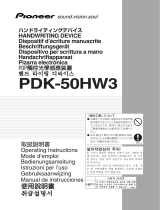La página se está cargando...

Para utilizar su televisor de plasma por un largo período de tiempo
Precauciones contra el quemado de la pantalla
Imagen retenida:
Cuando se visualizan caracteres, imágenes o imágenes de patrones fijos con luminancia muy alta en una pantalla de plasma, aunque se visualicen
durante un período relativamente corto de tiempo, la imagen puede permanecer en la pantalla debido a la carga eléctrica residual del panel. Sin embargo,
esto no es un fallo de funcionamiento. Esta imagen remanente puede eliminarse gradualmente mediante la visualización de imágenes en movimiento en
la pantalla completa.
Quemado:
Cuando se visualizan imágenes como las que se han descrito anteriormente durante un largo período de tiempo continua o repetidamente, ocurre una
diferencia entre la luminancia de la imagen visualizada continuamente y la de las otras partes de la pantalla, resultando en una imagen retenida en la
pantalla debido al quemado. Tenga en cuenta que si este quemado ocurre, puede que sea difícil restaurar completamente la pantalla a su estado anterior
al quemado. También se debe tener en cuenta que este fenómeno tiende a ocurrir más fácilmente inmediatamente después de la compra del
producto.
• Si se visualizan programas digitales en un tamaño de pantalla de 4:3 repetidamente, el
área de visualización normal, además de las bandas negras laterales de la pantalla, queda
susceptible al quemado.
• Si se visualizan imágenes en tamaño de cine repetidamente en su tamaño original, el área
de visualización normal, además de las bandas negras en las partes superior e inferior de
la pantalla, queda susceptible al quemado.
• Si se visualizan programas con indicación de la hora o nombre de la estación en la
pantalla durante un largo período de tiempo (o repetidamente), puede que los caracteres
visualizados se quemen fácilmente en la pantalla.
• Si se visualizan imágenes de patrones fijos tales como las visualizaciones de computadoras o software de juegos durante un largo período de tiempo,
puede que los patrones se quemen fácilmente en la pantalla.
Se recomienda utilizar el televisor de plasma prestándose atención a los asuntos que se describen a continuación, particularmente cuando se utiliza el
producto inmediatamente después de comprarlo, para evitar el quemado de la pantalla.
• Siempre que sea posible, evite utilizar el producto visualizando imágenes susceptibles al quemado como se ha descrito anteriormente.
• Utilice el producto con la función Orbiter configurada a “Modo 1” (⇒ consulte Ajustes útiles: “Orbiter”).
•Cuando visualice programas
en un tamaño de pantalla de 4:3 o de cine, cambie el tamaño de pantalla con el mando a distancia para visualizar la imagen
en pantalla completa. (Cambie el tamaño de pantalla a “PANORÁMICA”, por ejemplo, con el botón de tamaño de pantalla en el mando a distancia
(
⇒ consulte Nombres de los componentes: “Mando a distancia”)).
• Configure la función de detección de máscara lateral a “Encendido” (
⇒ consulte Ajustes útiles: “Detección de máscaras laterales” ).
• Cuando contemple en un tamaño de pantalla de 4:3, ajuste el brillo de las máscaras laterales
que aparecen en los lados izquierdo y derecho de la pantalla
a “Auto” en “Brillo sinc.”. (⇒ consulte Ajustes útiles: “Cambio del brillo en ambos lados de la pantalla (Máscara lateral)”).
• Se recomienda reducir el brillo cuando se contemple con la función Ahorro de energía ajustada a “Modo1” (⇒ consulte Configuración: “Ahorro de
energía”).
Imagen retenida y quemado de la pantalla
Ejemplos de visualización susceptibles al quemado
Prevención del quemado
15:00 PROTV
15:00 PROTV
15:00 PROTV
15:00 PROTV

El punto exclamativo dentro un triángulo
equilátero convenido para avisar el usuário
de la presencia de importantes
instrucciones sobre el funcionamiento y la
manutención en la libreta que acompaña el
aparato.
La luz intermitente con el símbolo de punta
de flecha dentro un triángulo equilátero.
Está convenido para avisar el usuario de la
presencia de “voltaje peligrosa” no aislada
dentro el producto que podría constituir un
peligro de choque eléctrico para las
personas.
IMPORTANTE
ATENCIÓN:
PARA PREVENIR EL PELIGRO DE CHOQUE
ELÉCTRICO NO REMOVER LA TAPA NI LAS
PARTES DENTRO NO UTILIZADAS,
LLAMAR UNA PERSONA CUALIFICADA
CAUTION
RISK OF ELECTRIC SHOCK
DO NOT OPEN
D3-4-2-1-1_Sp
PRECAUCIÓN
El interruptor de la alimentación
de este aparato no corta
por completo toda la alimentación de la toma de corriente de
CA. Puesto que el cable de alimentación hace las funciones
de dispositivo de desconexión de la corriente para el aparato,
para desconectar toda la alimentación del aparato deberá
desenchufar el cable de la toma de corriente de CA. Por lo
tanto, asegúrese de instalar el aparato de modo que el cable
de alimentación pueda desenchufarse con facilidad de la
toma de corriente de CA en caso de un accidente. Para evitar
correr el peligro de incendio, el cable de alimentación también
deberá desenchufarse de la toma de corriente de CA cuando
no se tenga la intención de utilizarlo durante mucho tiempo
seguido (por ejemplo, antes de irse de vacaciones).
D3-4-2-2-2a_A_Sp
ADVERTENCIA
Este aparato no es impermeable. Para evitar el riesgo de
incendio y de descargas eléctricas, no ponga ningún
recipiente lleno de líquido (como pueda ser un vaso o un
florero) cerca del aparato ni lo exponga a goteo,
salpicaduras, lluvia o humedad.
D3-4-2-1-3_A_Sp
ADVERTENCIA
La tensión de la red eléctrica es distinta según el país o
región. Asegúrese de que la tensión de la alimentación de la
localidad donde se proponga utilizar este aparato
corresponda a la tensión necesaria (es decir, 230 V ó 120 V)
indicada en el panel posterior.
D3-4-2-1-4_A_Sp
Antes de enchufar el aparato a la corriente, lea la
sección siguiente con mucha atención.
ADVERTENCIA
Este producto está provisto de una clavija de tres
conductores con toma de tierra (puesta a tierra) cuya tercera
patilla es la de toma de tierra. Esta clavija sólo se adapta en
una toma de corriente del tipo de toma de tierra. Si no
puede insertar la clavija en la toma de corriente, llame a un
electricista profesional para que le reemplace la toma de
corriente por otra con toma de tierra que sea adecuada. No
elimine el dispositivo de seguridad de la clavija con toma de
tierra.
D3-4-2-1-6_A_Sp
Botón STANDBY/ON
STANDBY:
En el modo de espera, el flujo de alimentación
principal se corta y la unidad no queda totalmente operacional.
Indicador STANDBY/ON: El indicador se enciende en
rojo cuando la unidad está en el modo de espera y se enciende en
azul cuando está en el modo de encendido.
Entorno de funcionamiento
T
emperatura y humedad del entorno de funcionamiento
+0 ˚C a +40 ˚C (+32 ˚F a +104 ˚F); menos del 85 % de
humedad relativa (rejillas de refrigeración no obstruidas)
No instale este aparato en un lugar mal ventilado, ni en lugares
expuestos a alta humedad o a la luz directa del sol (o de otra luz
artificial potente).
D3-4-2-1-7c_A_Sp
ADVERTENCIA
Para evitar el peligro de incendio, no ponga nada con fuego
encendido (como pueda ser una vela) encima del aparato.
D3-4-2-1-7a_A_Sp
PRECAUCIÓN PARA LA VENTILACIÓN
Cuando instale este aparato, asegúrese de dejar espacio en
torno al mismo para la ventilación con el fin de mejorar la
disipación de calor. Para el espacio mínimo requerido,
consulte la página 15.
ADVERTENCIA
Las ranuras y aberturas de la caja del aparato sirven para su
ventilación para poder asegurar un funcionamiento fiable
del aparato y para protegerlo contra sobrecalentamiento.
Para evitar el peligro de incendio, las aberturas nunca
deberán taparse ni cubrirse con nada (como por ejemplo,
periódicos, manteles, cortinas) ni ponerse en
funcionamiento el aparato sobre una alfombra gruesas o
una cama.
ADVERTENCIA
PRECAUCIÓN
Los símbolos siguientes se encuentran en
la etiquetas fijadas al producto. Estos
símbolos alertan a los usuarios y personal
de servicio de este equipo acerca de
cualquier condición potencialmente
peligrosa.
Este símbolo se refiere a un peligro o
actuación insegura que puede causar
lesiones personales o daños a la
propiedad.
Este símbolo se refiere a un peligro o
situación insegura que puede causar
graves lesiones personales o la muerte.
Español

Contenido
4
Sp
Gracias por la adquisición de este producto Pioneer.
Lea completamente este manual de instrucciones para aprender a operar correctamente el aparato. Después de haber terminado la
lectura de las instrucciones, guarde el manual en un lugar seguro para poderlo consultar en el futuro.
En algunos países o regiones, la forma de la clavija de alimentación y de la toma de corriente pueden ser diferentes de la mostrada en
las ilustraciones de explicación. Sin embargo, el método de conexión y la operación del aparato son iguales.
Contenido
01 Información importante para el usuario. . . . . . . 6
02 Precauciones de seguridad. . . . . . . . . . . . . . . . . . 9
Precauciones relacionadas con la instalación . . . . . . . . . . . . . . . 10
03 Accesorios suministrados . . . . . . . . . . . . . . . . . . 11
04 Nombres de los componentes . . . . . . . . . . . . . . 12
Televisor de plasma . . . . . . . . . . . . . . . . . . . . . . . . . . . . . . . . . . . . . 12
Mando a distancia . . . . . . . . . . . . . . . . . . . . . . . . . . . . . . . . . . . . . . 14
05 Preparación . . . . . . . . . . . . . . . . . . . . . . . . . . . . . 15
Instalación del televisor de plasma . . . . . . . . . . . . . . . . . . . . . . . . 15
Traslado del televisor de plasma . . . . . . . . . . . . . . . . . . . . . . . . . . 15
Prevención de caída del televisor de plasma . . . . . . . . . . . . . . . . 16
Conexiones básicas . . . . . . . . . . . . . . . . . . . . . . . . . . . . . . . . . . . . . 17
Preparación del mando a distancia . . . . . . . . . . . . . . . . . . . . . . . . 19
Rango de operación del mando a distancia . . . . . . . . . . . . . . . . . 19
06 Contemplación de TV . . . . . . . . . . . . . . . . . . . . . 20
Encendido. . . . . . . . . . . . . . . . . . . . . . . . . . . . . . . . . . . . . . . . . . . . . 20
Colocación del sistema en el modo de espera . . . . . . . . . . . . . . . 20
Cambio de canales . . . . . . . . . . . . . . . . . . . . . . . . . . . . . . . . . . . . . 21
Cambio del volumen y sonido. . . . . . . . . . . . . . . . . . . . . . . . . . . . . 21
Cambio del canal de audio de emisión . . . . . . . . . . . . . . . . . . . . . 22
Utilización de las funciones de multipantalla . . . . . . . . . . . . . . . . 22
Congelamiento de imágenes . . . . . . . . . . . . . . . . . . . . . . . . . . . . . 23
07 El MENÚ PRINCIPAL . . . . . . . . . . . . . . . . . . . . . . . 24
Resumen del MENÚ PRINCIPAL . . . . . . . . . . . . . . . . . . . . . . . . . . 24
Utilización del MENÚ PRINCIPAL . . . . . . . . . . . . . . . . . . . . . . . . . 25
08 Configuración . . . . . . . . . . . . . . . . . . . . . . . . . . . 26
Configuración automática de los canales de TV . . . . . . . . . . . . . .26
Configuración manual de los canales de TV . . . . . . . . . . . . . . . . .26
Reducción de ruido de vídeo . . . . . . . . . . . . . . . . . . . . . . . . . . . . . .27
Configuración del bloqueo infantil . . . . . . . . . . . . . . . . . . . . . . . . .27
Supresión de la distorsión de audio . . . . . . . . . . . . . . . . . . . . . . . .27
Etiquetado de canales de TV . . . . . . . . . . . . . . . . . . . . . . . . . . . . . .28
Organización de los canales de TV predeterminados . . . . . . . . . .28
Configuración del idioma. . . . . . . . . . . . . . . . . . . . . . . . . . . . . . . . .28
Selección AV . . . . . . . . . . . . . . . . . . . . . . . . . . . . . . . . . . . . . . . . . . .29
Ajustes de imagen básicos . . . . . . . . . . . . . . . . . . . . . . . . . . . . . . .29
Ajustes de imagen avanzados . . . . . . . . . . . . . . . . . . . . . . . . . . . . .30
Comparación de los ajustes de imagen en la pantalla . . . . . . . . .33
Ajustes del sonido . . . . . . . . . . . . . . . . . . . . . . . . . . . . . . . . . . . . . .34
Escucha de audio de la pantalla secundaria con auriculares . . .34
Control de la alimentación. . . . . . . . . . . . . . . . . . . . . . . . . . . . . . . .35
09 Ajustes útiles . . . . . . . . . . . . . . . . . . . . . . . . . . . . 37
Cambio del modo de accionamiento vertical
(fuente de AV solamente). . . . . . . . . . . . . . . . . . . . . . . . . . . . . . . . .37
Ajuste de las posiciones de imagen
(fuente de AV solamente). . . . . . . . . . . . . . . . . . . . . . . . . . . . . . . . .37
Ajuste automático de las posiciones y reloj de las imágenes
(fuente de PC solamente). . . . . . . . . . . . . . . . . . . . . . . . . . . . . . . . .37
Ajuste manual de las posiciones y reloj de las imágenes
(fuente de PC solamente). . . . . . . . . . . . . . . . . . . . . . . . . . . . . . . . .38
Configuración del sistema de color . . . . . . . . . . . . . . . . . . . . . . . .38
Selección de un modo de juego . . . . . . . . . . . . . . . . . . . . . . . . . . .38
Selección manual de un tamaño de pantalla . . . . . . . . . . . . . . . .38
Selección automática de un tamaño de pantalla . . . . . . . . . . . . .39
Detección de máscaras laterales . . . . . . . . . . . . . . . . . . . . . . . . . .39
Cambio del brillo en ambos lados de la pantalla
(Máscara lateral). . . . . . . . . . . . . . . . . . . . . . . . . . . . . . . . . . . . . . . .40
Sensor de luz ambiental. . . . . . . . . . . . . . . . . . . . . . . . . . . . . . . . . .40
Regulación del LED azul . . . . . . . . . . . . . . . . . . . . . . . . . . . . . . . . .40
Orbiter . . . . . . . . . . . . . . . . . . . . . . . . . . . . . . . . . . . . . . . . . . . . . . . .40
Patrón de vídeo . . . . . . . . . . . . . . . . . . . . . . . . . . . . . . . . . . . . . . . . .41
Temporizador de apagado . . . . . . . . . . . . . . . . . . . . . . . . . . . . . . . .41
Utilización de una contraseña. . . . . . . . . . . . . . . . . . . . . . . . . . . . .41
Las ilustraciones que aparecen en este manual son para el modelo PDP-LX508G, a menos que se especifique de lo contrario.

Contenido
5
Sp
Español
10 Utilización con otros equipos . . . . . . . . . . . . . . .43
Conexión de un sintonizador digital. . . . . . . . . . . . . . . . . . . . . . . . 43
Conexión de un reproductor DVD . . . . . . . . . . . . . . . . . . . . . . . . . 43
Conexión de una videograbadora. . . . . . . . . . . . . . . . . . . . . . . . . . 44
Conexión de una consola de videojuegos o una
videocámara . . . . . . . . . . . . . . . . . . . . . . . . . . . . . . . . . . . . . . . . . . . 44
Conexión de una computadora . . . . . . . . . . . . . . . . . . . . . . . . . . . 45
Conexión de un amplificador/receptor de AV . . . . . . . . . . . . . . . . 45
Prevención de realimentación indeseable . . . . . . . . . . . . . . . . . . 45
Utilización de la entrada HDMI . . . . . . . . . . . . . . . . . . . . . . . . . . . 46
Utilización de cables de control . . . . . . . . . . . . . . . . . . . . . . . . . . . 48
Utilización de interfaz USB (función Home Gallery). . . . . . . . . . . 49
Control de otros equipos con el mando a distancia
suministrado . . . . . . . . . . . . . . . . . . . . . . . . . . . . . . . . . . . . . . . . . . 51
11 Utilización del Control HDMI. . . . . . . . . . . . . . . .56
Utilización de las funciones del Control HDMI . . . . . . . . . . . . . . . 56
Conexiones de Control HDMI . . . . . . . . . . . . . . . . . . . . . . . . . . . . . 57
Configuración del Control HDMI . . . . . . . . . . . . . . . . . . . . . . . . . . 59
Utilización de los menús del Control HDMI . . . . . . . . . . . . . . . . . 60
12 Utilización del teletexto . . . . . . . . . . . . . . . . . . .61
Utilización de las funciones de teletexto . . . . . . . . . . . . . . . . . . . . 61
Operaciones básicas de teletexto. . . . . . . . . . . . . . . . . . . . . . . . . . 61
13 Información adicional . . . . . . . . . . . . . . . . . . . . .63
Solución de problemas . . . . . . . . . . . . . . . . . . . . . . . . . . . . . . . . . . 63
Asignaciones de señales para el conector mini D-sub de 15
contactos . . . . . . . . . . . . . . . . . . . . . . . . . . . . . . . . . . . . . . . . . . . . . 65
Selecciones de asignación de canal estándar para países y
regiones . . . . . . . . . . . . . . . . . . . . . . . . . . . . . . . . . . . . . . . . . . . . . . 65
Especificaciones . . . . . . . . . . . . . . . . . . . . . . . . . . . . . . . . . . . . . . . 66

Información importante para el usuario
01
6
Sp
Capítulo 1
Información importante para el usuario
Para disfrutar al máximo con este televisor de plasma PDP-
LX608G/PDP-LX508G de Pioneer, lea primero cuidadosamente
esta información.
Con el PDP-LX608G/PDP-LX508G de Pioneer, usted puede estar
seguro de disponer de un televisor de plasma de alta calidad, larga
duración y alta fiabilidad. Para lograr imágenes de una calidad
excepcional, este televisor de plasma de Pioneer incorpora un
diseño y una construcción de vanguardia, así como también una
tecnología muy precisa y avanzada.
El PDP-LX608G/PDP-LX508G de Pioneer incorpora la más
avanzada tecnología de filtro de color: Direct Color Filter. Esto
mejora la reproducción de los colores y de la imagen de estos
modelos en comparación con los modelos anteriores. También
elimina la necesidad de poner un panel de vidrio físico en frente del
panel de plasma, lo que fomenta el objetivo continuado de Pioneer
de reducir la basura ambiental en los productos electrónicos de
consumo, ahora durante el procesamiento de fabricación y en el
futuro durante el procesamiento de reciclaje.
Durante el curso de su vida útil, la luminosidad del televisor de
plasma PDP-LX608G/PDP-LX508G de Pioneer se reducirá muy
lentamente, al igual que sucede con todas las pantallas basadas
en fósforo (la pantalla de un televisor de tubo tradicional, por
ejemplo). Para disfrutar de imágenes hermosas y brillantes en su
televisor de plasma de Pioneer durante mucho tiempo, lea y siga
cuidadosamente los consejos de utilización indicados a
continuación:
Consejos para la utilización
Todas las pantallas basadas en fósforo (incluyendo los televisores
de tubo convencional) pueden ser afectadas al mostrar imágenes
estáticas durante un largo período de tiempo. Los televisores de
plasma no son ninguna excepción. Los efectos de imagen residual
y permanente en la pantalla pueden evitarse tomando algunas
precauciones básicas. Siguiendo las recomendaciones listadas a
continuación, usted podrá asegurar que su televisor de plasma
dure más y ofrezca unos resultados más satisfactorios:
• Siempre que sea posible, evite visualizar frecuentemente la
misma imagen o imágenes en movimiento virtualmente fijas
(ej., imágenes de videojuegos con partes estáticas).
• No visualice teletexto durante un período de tiempo
prolongado.
• Evite ver durante largos periodos de tiempo la visualización en
pantalla correspondiente a un sintonizador digital, reproductor
DVD, videograbadora y todos los demás componentes.
• Cuando utilice el modo de imagen fija de un televisor,
videograbadora, reproductor DVD o cualquier otro
componente, no visualice la misma imagen ni haga una pausa
durante un largo período de tiempo.
• Las imágenes que tienen áreas muy brillantes y muy oscuras
unas junto a otras no deberán visualizarse durante largos
períodos de tiempo.
• Cuando visualice imágenes de juegos, se recomienda utilizar
el modo “JUEGO” dentro de “Selección AV”. Sin embargo, no
utilice este modo durante largos períodos de tiempo.
• Después de jugar con una consola de videojuegos, visualizar la
imagen de un PC o de visualizar cualquier imagen fija, lo mejor
es ver una imagen en movimiento normal en la pantalla
“PANORÁMICA” o “COMPLETA” durante un tiempo tres veces
superior al que dura la imagen fija/en movimiento anterior.
• Después de utilizar el televisor de plasma, ponga siempre la
pantalla en el modo “STANDBY”.
Consejos para la instalación
El diseño del televisor de plasma PDP-LX608G/PDP-LX508G de
Pioneer es muy delgado. Para garantizar la seguridad, tome las
medidas apropiadas para montar o instalar el televisor de plasma
de forma que no se caiga en el caso de producirse vibraciones o
algún movimiento accidental.
Este producto deberá instalarse utilizando solamente las piezas y
los accesorios diseñados por Pioneer. La utilización de accesorios
que no sean el soporte o la ménsula de instalación de Pioneer
puede ser la causa de que se produzcan inestabilidad y lesiones.
Para realizar una instalación personalizada, consulte el
concesionario a quien adquirió la unidad. Para garantizar una
instalación correcta de la unidad, ésta deberá ser llevada a cabo
por un experto con experiencia y bien cualificado. Pioneer no se
hará responsable de los accidentes o daños causados al utilizar las
piezas y los accesorios fabricados por otras compañías.
Para evitar fallos en el funcionamiento y recalentamientos,
asegúrese de que los orificios de ventilación de la unidad principal
no estén bloqueados al hacer la instalación, para asegurar así una
salida del calor apropiada:
• Separe ligeramente la unidad de otros equipos, paredes, etc.
Para el espacio mínimo requerido alrededor del aparato,
consulte la página 15.
• No instale la unidad en espacios angostos donde la ventilación
no sea apropiada.
• No tape la unidad con un paño, etc.
• Utilizando una aspiradora con su potencia de aspiración
ajustada al mínimo, limpie el polvo acumulado en los orificios
de ventilación de los lados y de la parte trasera de la unidad.
• No ponga el producto sobre una alfombra o manta.
• No deje el producto inclinado.
• No vuelva el producto al revés.
La utilización de la unidad sin la ventilación apropiada puede ser la
causa de que la temperatura interna aumente y de que se
produzca un fallo en el funcionamiento. Cuando la temperatura
ambiental o interna supere cierto valor, la pantalla se apagará
automáticamente para que se enfríen los componentes
electrónicos internos y se impidan situaciones peligrosas.
Puede que se produzca un fallo en el funcionamiento debido a: un
lugar de instalación inapropiado o a un ensamblaje, instalación,
montaje o funcionamiento incorrectos de este producto, o a que se
han hecho modificaciones en el mismo. Sin embargo, Pioneer no
se hace responsable de los accidentes o fallos en el
funcionamiento que se puedan producir.
Nota
A continuación se describen las características y efectos típicos
de una pantalla de matriz basada en fósforo y, por lo tanto, no
están cubiertos por las garantías limitadas del fabricante:
• Imágenes residuales permanentes en el fósforo del panel.
• La existencia de un número muy pequeño de celdas de luz
inactivas.
• Sonidos generados por el panel como, por ejemplo: Ruido del motor
del ventilador, y zumbido del circuito eléctrico/panel de vidrio.

Información importante para el usuario
01
7
Sp
Español
Precaución
• Pioneer no se hace responsable de los daños provenientes de la
utilización incorrecta del producto por el usuario u otras personas,
fallos de funcionamiento durante la utilización, problemas
relacionados con otros componentes, y utilización del producto,
excepto en los casos donde la compañía deba ser responsable.
Función de protección del televisor de plasma
Cuando imágenes fijas (como fotos e imágenes de computadoras)
permanecen en la pantalla durante un período de tiempo
prolongado, la pantalla se oscurece ligeramente. Esto ocurre
porque la función de protección del televisor de plasma ajusta
automáticamente el brillo para proteger la pantalla al detectar
imágenes fijas y, por lo tanto, no indica un fallo de funcionamiento.
La pantalla se oscurece cuando se detecta una imagen fija durante
aproximadamente tres minutos.
Información de defecto de píxel
El televisor de plasma visualizan información utilizando píxeles.
Los paneles de los televisores de plasma de Pioneer contienen un
número muy grande de píxeles. (Dependiendo del tamaño del
panel, más de 3,1 millones de píxeles en el caso de una pantalla de
50/60 pulgadas). Todos los paneles de visualización de Pioneer se
fabrican utilizando un nivel muy alto de tecnología de ultra-
precisión y pasan por un control de calidad individual.
En casos raros, puede que algunos píxeles queden
permanentemente apagados, o encendidos, resultando en un píxel
negro o de color permanentemente fijo en la pantalla.
Este efecto es común en todos los televisores de plasma, porque
es una consecuencia de la tecnología.
Si los píxeles defectuosos están visibles en una distancia de
visualización normal entre 2,5 metros y 3,5 metros mientras se ve
una transmisión normal (o sea, no en una tarjeta de prueba,
imagen fija o visualización en color simple), póngase en contacto
con el revendedor.
Si, entretanto, sólo se puede verlos muy cerca o durante
visualizaciones en color simples, esto se considera normal para
esta tecnología.
Rayos infrarrojos
El televisor de plasma radia rayos infrarrojos debido a sus
características. Dependiendo de cómo se está utilizando el
televisor de plasma, los mandos a distancia de equipos próximos
pueden afectarse adversamente, o teléfonos sin hilos que utilizan
rayos infrarrojos pueden sufrir interferencias. Si esto es el caso,
ponga el equipo en un lugar donde su sensor de mando a distancia
no sea afectado.
Interferencia de radio
Aunque este producto satisfaga las especificaciones requeridas,
ello emite una pequeña cantidad de ruido. Al poner equipos como
radio AM, computadora o videograbadora cerca de este producto,
tales equipos pueden sufrir interferencias. Si esto ocurre, ponga el
equipo afectado lo más distante posible de este producto.
Sonido de accionamiento del televisor de plasma
La pantalla del televisor de plasma se compone de píxeles
extremamente finos y estos píxeles emiten luz de acuerdo con las
señales de vídeo recibidas. Este principio puede hacerle oír un
sonido de zumbido o zumbido del circuito eléctrico del televisor de
plasma.
No fije ítems como etiquetas y cintas al producto
Esto puede causar la decoloración o arañazo de la caja.
Cuando no utilice el producto durante un largo período de
tiempo
Si no utiliza el producto durante un largo período de tiempo, puede
que las funciones del producto se afecten adversamente.
Encienda y opere el producto ocasionalmente.
Condensación
La condensación puede formarse en la superficie o dentro del
producto cuando se traslada el producto rápidamente de un lugar
frío a un lugar caliente, o inmediatamente después que se
encienda un calentador en una mañana de invierno, por ejemplo.
Si hay condensación, no encienda el producto. Espere hasta que
la condensación desaparezca. Utilizar el producto con
condensación puede causar un fallo de funcionamiento.
Limpieza de la superficie de la pantalla
Cuando limpie la superficie de la pantalla, límpiela suavemente
con el paño de limpieza seco suministrado.
Precaución
Frotar la pantalla con mucha fuerza puede arañar la película
especial de revestimiento de la superficie. Si limpiar suavemente
con el paño seco no es suficiente para eliminar la suciedad,
desenchufe el cable de alimentación de la toma de corriente y siga
el procedimiento a continuación.
1. Empape un paño blando y no tratado en agua destilada.
Un paño “tratado” contiene pulimento y otras sustancias
químicas, tales como en ciertos paños de limpieza de lentes
disponibles comercialmente.
2. Estruja el paño de modo que quede húmedo y no mojado.
Asegúrese de estrujarlo bien. Limpiar la superficie con un paño
mojado puede permitir la penetración de agua en la unidad,
causando daños.
3. Limpie suavemente la superficie de la pantalla con un paño
humedecido.
4. Limpie de nuevo la superficie utilizando el paño seco incluido
con su panel para eliminar cualquier humedad restante y para
prevenir rayas.
Limpieza de la superficie lustrosa de la caja frontal
Al limpiar la superficie lustrosa de la caja frontal, límpiela
suavemente con un paño blando y seco, con el paño de limpieza
suministrado, u otros paños similares (ej., algodón y franela). Si
utiliza un paño polvoriento o áspero, se arañará la superficie del
producto.
Limpieza de la caja
Al limpiar la caja de este producto, límpiela suavemente con un
paño blanco y limpio (ej., algodón y franela). Si se utiliza un paño
duro o polvoriento, o si se frota la caja con mucha fuerza, la
superficie de la caja puede arañarse.
La caja de este producto está compuesta en su mayor parte de
plástico. No utilice substancias químicas como benzina o
diluyentes para limpiar la caja. La utilización de estas substancias
químicas puede causar el deterioro de la calidad o extracción del
revestimiento.

Información importante para el usuario
01
8
Sp
No exponga el producto a gases o fluidos volátiles como pesticida.
No deje el producto quedarse en contacto con productos de
caucho o vinilo durante un período de tiempo prolongado. El efecto
del plastificante en el plástico puede causar el deterioro de la
calidad o extracción del revestimiento.
Si se limpia la superficie de la caja con un paño mojado, las gotas
de agua en la superficie pueden entrar en el producto, lo que
podría causar un fallo de funcionamiento.
Asideros en la parte trasera del televisor de plasma
No retire los asideros de la parte trasera del televisor de plasma.
Al trasladar el televisor de plasma, pida ayuda a otra persona y
utilice los asideros instalados en la parte trasera del televisor de
plasma. No traslade el televisor de plasma agarrando sólo un
asidero.
No utilice los asideros para colgar el producto cuando instale o
traslade el producto, por ejemplo. No utilice los asideros para el
propósito de evitar que el producto caiga.
Ruido del ventilador
La velocidad de rotación del motor del ventilador de enfriamiento
aumenta cuando la temperatura ambiente del televisor de plasma
se pone alta. Puede que oiga el sonido del motor del ventilador en
este caso.
Para utilizar este producto por un largo período de tiempo
La función de ahorro de energía puede mantener la eficiencia de la
pantalla por un largo período de tiempo. Se recomienda ajustar la
función de ahorro de energía a “Modo 1” para mantener la
eficiencia de la pantalla por un largo período de tiempo.
Precaución
Imagen remanente del panel
La visualización de las mismas imágenes, imágenes fijas por
ejemplo, durante un largo período de tiempo puede causar el
efecto de imagen remanente. Esto puede ocurrir en los dos casos
siguientes.
Imagen remanente debida a carga eléctrica remanente
Cuando hay patrones de imagen en la pantalla con una luminancia
de pico muy alto que duran más de un minuto, puede que se
produzca imagen remanente debido a la carga eléctrica
remanente. Las imágenes remanentes que quedan en la pantalla
desaparecerán cuando se visualicen imágenes en movimiento. El
tiempo que tardan en desaparecer las imágenes remanentes
depende de la luminancia de las imágenes fijas y del tiempo que
éstas han sido visualizadas.
Imagen remanente (imagen retenida) debido al quemado
Evite visualizar continuamente la misma imagen en el televisor de
plasma durante largos períodos de tiempo.
Si se visualiza la misma imagen continuamente durante un largo
período de tiempo, o por períodos de tiempo más cortos durante
varios días, quedará una imagen remanente permanente en la
pantalla debido a que se han quemado materiales fluorescentes.
Es posible que tales imágenes se noten menos si luego se
visualizan imágenes en movimiento, pero no desaparecerán
continuamente.
Nota
• Para evitar daños del quemado de la pantalla, este televisor de
plasma apagará automáticamente, transcurrido un tiempo de
visualización de 5 a 10 minutos, todas aquellas imágenes fijas
generadas por el propio sistema: la función Home Gallery y los
elementos de la interfaz gráfica de usuario como, por ejemplo,
MENÚ PRINCIPAL.
• Para evitar el quemado de la pantalla, la posición de
visualización cambia automáticamente de forma
imperceptible mientras se está viendo el televisor de plasma
(consulte Orbiter en la página 40).
Prevención de daños desde el quemado de la pantalla
• Se recomienda disfrutar de la visualización de imágenes en
pantalla completa, excepto cuando esto pueda resultar en
violación de los derechos de autor (consulte la página 38).
• Ajuste la función de detección de máscaras laterales a
“Encendido”, para detectar las imágenes de alta definición en
la relación de aspecto de 16:9 con máscaras laterales y añadir
las máscaras laterales o visualizar la imagen en pantalla
completa automáticamente, proporcionando así
contramedidas más efectivas para el quemado de la pantalla
(consulte Detección de máscaras laterales en la página 39).

Precauciones de seguridad
02
9
Sp
Español
Capítulo 2
Precauciones de seguridad
La electricidad se utiliza para realizar muchas funciones útiles, pero ésta
también puede causar lesiones a las personas y daños en las
propiedades si no se manipula correctamente. Este producto ha sido
diseñado y fabricado dando la máxima prioridad a la seguridad. Sin
embargo, si no se utiliza de la forma correcta puede producir descargas
eléctricas y/o un incendio. Para impedir posibles peligros, siga las
instrucciones siguientes cuando instale, utilice y limpie el producto.
Para garantizar su seguridad y prolongar la duración de su producto, lea
cuidadosamente las instrucciones siguientes antes de utilizarlo.
1
. Lea las instrucciones - Antes de utilizar el producto deberán leerse y
entenderse todas las instrucciones de funcionamiento.
2. Guarde este manual en un lugar seguro - Estas instrucciones de
seguridad y operación deben guardarse en un lugar seguro para
futuras consultas.
3. Observe las advertencias - Todas las advertencias del producto y de las
instrucciones deberán seguirse al pie de la letra.
4. Siga las instrucciones - Deberán seguirse todas las instrucciones de
operación.
5. Limpieza - Desenchufe el cable de alimentación de la toma de CA antes
de limpiar el producto. Para limpiar el producto, utilice el paño de
limpieza suministrado u otros paños blandos (ej., algodón, franela). No
utilice productos de limpieza líquidos ni en aerosol.
6. Accesorios - No utilice accesorios que no hayan sido recomendados
por el fabricante. La utilización de accesorios que no son adecuados
puede causar accidentes.
7. Agua y humedad - No utilice el producto cerca del agua como, por
ejemplo, una bañera, palangana, fregadero de cocina, lavadora, piscina
y sótano húmedo.
8. Soporte - No coloque el producto en un carrito, soporte, trípode o mesa
inestable. La colocación del producto en una base inestable puede ser
la causa de que el producto se caiga, lo que podría causar lesiones
graves a personas y también daños al producto. Utilice solamente un
carrito, soporte, trípode, ménsula o mesa recomendado por el
fabricante o vendido junto con el producto. Cuando coloque el
producto en una pared, asegúrese de seguir las instrucciones del
fabricante. Utilice solamente el hardware de montaje recomendado por
el fabricante.
9. Cuando traslade el producto colocado en un carrito, éste deberá
moverse con el máximo cuidado. Las paradas repentinas, la fuerza
excesiva y la superficie del suelo irregular pueden ser la causa de que
el producto caiga del carrito.
10. Ventilación - Los orificios de ventilación y otras aberturas de la caja han
sido diseñados para ventilar el producto. No cubra ni bloquee estos
orificios de ventilación y aberturas porque la falta de ventilación puede
causar recalentamiento y/o reducir la duración del producto. No
coloque el producto en una cama, sofá, alfombra u otra superficie
similar porque las aberturas de ventilación podrán quedar bloqueadas.
Este producto no ha sido diseñado para ser empotrado; no lo coloque
en un lugar cerrado como, por ejemplo, un mueble librería o estantería
a menos que disponga de la ventilación apropiada o se sigan las
instrucciones del fabricante.
11. Fuente de alimentación - Este producto deberá funcionar con la fuente
de alimentación especificada en la etiqueta de especificaciones. Si no
está seguro acerca del tipo de alimentación utilizado en su hogar,
consulte su concesionario o a la compañía abastecedora de
electricidad de su localidad.
12. Protección del cable de alimentación - Los cables de alimentación
deberán instalarse correctamente para evitar que los pisen las
personas o que puedan colocarse objetos pesados encima de ellos.
Compruebe los cables en las clavijas de alimentación y donde se
enchufan al producto.
13. El panel de plasma utilizado en este producto está hecho de cristal. Por
lo tanto, podrá romperse cuando el producto se caiga o reciba un
impacto fuerte. En el caso de que se rompa el televisor de plasma,
tenga cuidado para no herirse con las piezas de cristal rotas.
14.
Sobrecarga - No sobrecargue las tomas de CA ni los cables de prolongación.
La sobrecarga puede causar un incendio o una descarga eléctrica.
15.
Entrada de objetos y líquidos - No inserte nunca un objeto en el producto
a través de los orificios de ventilación o aberturas. Por el interior del
producto circula alta tensión, y la inserción de un objeto puede causar
una descarga eléctrica y/o un cortocircuito en las piezas internas. Por la
misma razón, no derrame agua o líquidos en el interior del producto.
16. Trabajo de servicio - No intente realizar usted mismo ningún trabajo de
servicio en el producto. Quitar las cubiertas puede exponerle a una
tensión alta y a otras condiciones peligrosas. Para realizar trabajos de
servicio, póngase en contacto con personal de servicio cualificado.
17. Reparaciones - Si se produce cualquiera de las condiciones indicadas
a continuación, desenchufe el cable de alimentación de la toma de CA
y solicite al personal de servicio cualificado que lleve a cabo las
reparaciones.
a. Cuando el cable de alimentación o su clavija estén estropeados.
b. Cuando se derrame líquidos en el producto o hayan caído objetos
en su interior.
c. Cuando el producto haya estado expuesto a la lluvia o al agua.
d. Cuando el producto no funcione correctamente como se describe
en las instrucciones de operación.
No toque otros controles que no sean los descritos en las instrucciones
de operación. El ajuste incorrecto de los controles que no se describen
en las instrucciones puede causar daños, que a menudo requieren el
trabajo exhaustivo de un técnico cualificado.
e. Cuando el producto se haya caído o estropeado.
f. Cuando el producto muestre una condición anormal. Cualquier
anormalidad que se note en el producto indicará que éste necesita
ser reparado.
18. Piezas de reemplazo - En el caso de que el producto necesite piezas de
reemplazo, asegúrese de que el personal de servicio utilice las piezas
especificadas por el fabricante, o aquellas que tengan las mismas
características y rendimiento que las piezas originales. La utilización de
piezas no autorizadas puede causar un incendio, descarga eléctrica y/
o otros peligros.
19. Comprobaciones de seguridad - Al finalizar el trabajo de servicio o el
trabajo de reparación, pida al técnico de servicio que realice
comprobaciones de seguridad para asegurar que el producto se
encuentre en condiciones de funcionamiento apropiadas.
20. Montaje en pared o techo - Cuando monte el producto en una pared o
en el techo, asegúrese de instalarlo según el método recomendado por
el fabricante.
21. Fuentes de calor - Mantenga el producto alejado de las fuentes de calor
tales como radiadores, estufas y otros productos que generen calor
(incluyendo amplificadores).
22. Desenchufe el cable de alimentación de la toma de CA antes de instalar
los altavoces.
23. No exponga nunca el televisor de plasma a impactos fuertes como, por
ejemplo, chocándolo contra otros objetos. La pantalla puede romperse,
lo que podría causar un incendio o lesiones personales.
24. No exponga el televisor de plasma a la luz directa del sol por un largo
período de tiempo. Las características ópticas del panel de protección
frontal cambiarán, lo que causará la decoloración o alabeo del panel.
25. El televisor de plasma pesa aproximadamente 55,0 kg para el PDP-
LX608G y aproximadamente 38,3 kg para el PDP-LX508G. Como el
producto tiene una profundidad pequeña y es inestable, desempaque,
traslade e instale el producto con por lo menos una persona más y
utilice los asideros.

Precauciones de seguridad
02
10
Sp
Precauciones relacionadas con la
instalación
Observe las precauciones siguientes cuando instale con
cualesquiera ítems como el soporte opcional.
Cuando utilice el soporte opcional, ménsulas o
componentes equivalentes
Solicite la instalación a su revendedor.
Asegúrese de utilizar los pernos suministrados.
Para los detalles, consulte el manual de instrucciones que
acompaña el soporte opcional (o componentes equivalentes).
Cuando utilice otros componentes
Consulte su revendedor.
Los agujeros de montaje siguientes pueden utilizarse para la
instalación:
Vista lateral
Precaución
• Asegúrese de utilizar cuatro o más agujeros de montaje
simétricos a las líneas medianas vertical y horizontal.
• Utilice tornillos M8, de 12 mm a 18 mm de profundidad desde
la superficie de montaje del televisor de plasma. Vea la vista
lateral arriba.
• Tenga cuidado de no bloquear la abertura de ventilación en la
parte trasera del televisor de plasma.
• Asegúrese de instalar el televisor de plasma en una superficie
plana, porque contiene un cristal.
• Los agujeros de tornillo diferentes de los indicados en las
ilustraciones de la izquierda se utilizan solamente para los
productos especificados. No los utilice nunca para el montaje
de productos no especificados.
• No monte ni extraiga el televisor de plasma, en o desde el
soporte, con los altavoces instalados.
Nota
• Recomendamos fuertemente que utilice los productos de
montaje opcionales de Pioneer.
• Pioneer no se hace responsable de cualesquier lesiones
personales o daños del producto resultantes de la utilización
de componentes de montaje diferentes de los productos
opcionales de Pioneer.
MONITOR
OUT
SUB
WOOFER
Vista trasera (PDP-LX608G)
Agujero de
montaje
Agujero de
montaje
Línea mediana
Línea
mediana
MONITOR
OUT
SUB
WOOFER
Vista trasera (PDP-LX508G)
Línea mediana
Línea
mediana
Agujero de montaje
Agujero de montaje
Superficie de montaje
Ménsula de montaje
(o ítem equivalente)
Tornillo M8
12 mm a 18 mm
Televisor de
plasma

Accesorios suministrados
03
11
Sp
Español
Capítulo 3
Accesorios suministrados
Compruebe que todos los siguientes accesorios estén en la caja.
*1 Se suministra uno de los cables de alimentación dependiendo
del país.
Mando a distancia
Pilas de tamaño AA x 2
(para mando a distancia)
Núcleo de ferrita
Enlace de cable
(para núcleo de ferrita)
Abrazaderas rápidas x 3
Abrazaderas de cuentas x 3
Cable de alimentación *
1
Cable de alimentación
(con un núcleo de ferrita
instalado)*
1
Paño de limpieza
Tarjeta de garantía
Manual de instrucciones
Hoja de posición de los terminales
(para uso cuando se monta el televisor de plasma en la pared)
(PDP-LX608G solamente)

Nombres de los componentes
04
12
Sp
Capítulo 4
Nombres de los componentes
Televisor de plasma
(Parte frontal)
1 Botón (Este botón se ubica en la parte inferior del panel
lateral del televisor de plasma para el modelo PDP-LX608G, y
en la parte inferior del panel trasero para el modelo PDP-
LX508G. (Vea en la página 13.) Si se desactiva el botón, la
alimentación no se conectará aún cuando se pulse , 0 a 9 en
el mando a distancia o STANDBY/ON en el televisor de
plasma. Para encender el producto, pulse . (También puede
deslizar hacia arriba para el PDP-LX608G.))
2 Indicador POWER ON
3 Indicador STANDBY
4 Indicador SLEEP
5 Sensor de luz ambiental
6 Sensor del mando a distancia
7 Botón STANDBY/ON
8 Botón INPUT
9 Botones VOLUME +/–
10 Botones CHANNEL +/–
11 Puerto USB
12 Terminal de salida PHONES (auriculares)
13 Terminal INPUT 6 (S-VIDEO)
14 Terminal INPUT 6 (VIDEO)
15 Terminales INPUT 6 (AUDIO)
7
9
10
8
12
11
14
13
15
ON STANDBY SLEEPON STANDBY SLEEP
5 6
4
3
2
11
5 6
4
3
2
1
Los terminales en los paneles laterales son comunes a los modelos PDP-LX608G y PDP-LX508G.
Lado
Visto del lado de abajo de la pantalla
Visto de la parte frontal de la pantalla
LadoPDP-LX608G PDP-LX508G
1

Nombres de los componentes
04
13
Sp
Español
Televisor de plasma
(Parte trasera)
1 Botón
2 Terminal AC IN
3 Terminal de entrada ANT (antena)
4 Terminal RS-232C (se utiliza para la configuración de fábrica)
5 Terminal CONTROL OUT (soporta SR+)
6 Terminal PC INPUT (analog RGB)
7 Terminal INPUT 5 (HDMI)
8 Terminal INPUT 4 (HDMI)
9 Terminal INPUT 3 (HDMI)
10 Terimnales INPUT 1 (AUDIO L, R)
11 Terminal INPUT 1 (VIDEO)
12 Terminal INPUT 1 (S-VIDEO)
13 Terminal INPUT 2 (VIDEO)
14 Terminal INPUT 2 (S-VIDEO)
15 Terimnales INPUT 2 (AUDIO L, R)
16 Terminal INPUT 3 (S-VIDEO)
17 Terminales MONITOR OUT (AUDIO L, R)
18 Terminal de salida SUBWOOFER
19 Terminal MONITOR OUT (VIDEO)
20 Terminal INPUT 3 (VIDEO)
21 Terminales INPUT 2 (COMPONENT VIDEO: Y, P
B
, P
R
)
22 Terminal PC INPUT (AUDIO (STEREO))
23 Terminales INPUT 1 (COMPONENT VIDEO: Y, P
B
, P
R
)
24 Terimnales INPUT 3 (AUDIO L, R)
25 Terminales SPEAKERS L, R
MONITOR
OUT
SUB
WOOFER
MONITOR
OUT
SUB
WOOFER
MONITOR
OUT
SUB
WOOFER
MONITOR
OUT
SUB
WOOFER
MONITOR
OUT
SUB
WOOFER
89 7 6 5 4 3 2
1
19
22
24 23 25
20
21
10
11
14 15 16 1817
13
12
*Para las posiciones exactas de los terminales,
refiérase a la hoja de posiciones de los terminales
que se encuentra en el compartimiento de los
terminales.
Los terminales en el panel trasero son comunes a los modelos PDP-LX608G y PDP-LX508G.
PDP-LX608G PDP-LX508G

Nombres de los componentes
04
14
Sp
Mando a distancia
En esta sección se describen las funciones de los botones que se
encuentran disponibles cuando el modo TV ha sido seleccionado
con el botón SELECT. Para los botones para controlar otros
equipos, consulte Control de otros equipos con el mando a distancia
suministrado a partir de la página 51.
1 : Conecta la alimentación del televisor de plasma o lo pone
en el modo de espera.
2 INPUT: Selecciona una fuente de entrada (“ENTRADA 1”,
“ENTRADA 2”, “ENTRADA 3”, “ENTRADA 4”, “ENTRADA 5”,
“ENTRADA 6” o “PC”)
3 0 a 9: Modo de entrada de TV/equipo externo: Selecciona un
canal.
Modo de teletexto: Selecciona una página.
Enciende el televisor cuando el indicador STANDBY está
encendido en rojo.
4 CH RETURN: Vuelve al canal seleccionado anteriormente.
5P+/P–: Modo de entrada de TV/equipo externo: Selecciona un
canal.
w/x: Modo de teletexto: Selecciona una página.
6 SELECT: Cambia la selección entre TV, STB, DVD/DVR y VCR,
de modo que pueda controlar otros equipos conectados,
utilizando el mando a distancia suministrado.
7 TV, STB, DVD/DVR, VCR: Estos indicadores muestran la
selección actual y el estado cuando se controla otro equipo
conectado con el mando a distancia suministrado.
8 RETURN: Restaura la pantalla del menú anterior.
9 ///: Selecciona un ítem deseado en la pantalla de
configuración.
ENTER: Ejecuta un comando.
10 HDMI CONTROL: VIsualiza el menú de control HDMI.
11 Color (ROJO/VERDE/AMARILLO/AZUL): Modo de teletexto:
Selecciona una página.
12
[: Salta a la página de subtítulos de teletexto.
13 k: Visualiza caracteres ocultos.
14 h: Utilice para seleccionar un modo de efecto de sonido.
15 g: Ajusta el modo múltiplex de sonido.
16 AV SELECTION: Selecciona las configuraciones de audio y
vídeo. (Fuente de AV: ÓPTIMO, ESTÁNDAR, DINÁMICO,
PELÍCULA, JUEGO, DEPORTE, USUARIO. Fuente de PC:
ESTÁNDAR, USUARIO.)
17 c: Pulse para seleccionar el modo de 2 pantallas, imagen-en-
imagen o pantalla simple.
18 CH ENTER: Ejecuta una selección de canal por los botones
numéricos.
19 i +/i –: Ajusta el volumen.
20 e: Silencia el sonido.
21 HOME MENU: Modo de entrada de TV/equipo externo:
Visualiza la pantalla del MENÚ PRINCIPAL.
22 p : Modo de entrada de TV/equipo externo: Visualiza la
información de canal.
23 m: Selecciona el modo de teletexto (Todas las imágenes de
TV, todas las imágenes de TEXTO, imágenes de TV/TEXTO).
24 l: Modo de teletexto: Visualiza una página de índice para el
formato CEEFAX/FLOF.
25 f: Modo de entrada de TV/equipo externo: Selecciona el
tamaño de la pantalla.
26 d: Modo de entrada de TV/equipo externo: Congela un
fotograma de una imagen en movimiento. Pulse de nuevo para
cancelar la función.
: Modo de teletexto: Detiene la actualización de páginas de
teletexto. Pulse de nuevo para cancelar el modo de retención.
27 : Desplaza la posición de la pantalla secundaria en el modo
de imagen-en-imagen.
28 : Intercambia entre las pantallas principal y secundaria en
el modo de imagen-en-imagen o de 2 pantallas.
Nota
• Cuando utilice el mando a distancia, apúntelo al televisor de
plasma.
1
2
3
4
2
5
6
9
10
11
12
13
14
16
15
17
8
7
18
20
19
22
23
24
25
27
26
28
21

Preparación
05
15
Sp
Español
Capítulo 5
Preparación
Instalación del televisor de plasma
Ubicación
• Evite la luz directa del sol. Mantenga la ventilación adecuada.
Precaución
• Si no deja espacio suficiente sobre el televisor de plasma, éste
no recibirá la ventilación adecuada y no funcionará
correctamente.
• Pioneer no se hará responsable por accidentes o dãnos
causados por una instalación o estabilización inadecuada,
operación incorrecta, modificación o desastres naturales.
Nota
• Permita un espacio suficiente alrededor de las partes superior
y trasera al instalar, para asegurar la ventilación alrededor de
la parte trasera.
• Asegúrese de instalar el televisor de plasma en una ubicación
plana y estable.
Utilización del soporte Pioneer opcional
Para los detalles de la instalación, consulte el manual de
instrucciones suministrado con el soporte.
Utilización de los altavoces Pioneer opcionales
Para los detalles de la instalación, consulte el manual de
instrucciones suministrado con los altavoces.
Traslado del televisor de plasma
Cuando instale en una estantería, etc., sostenga el televisor de
plasma como se muestra a continuación. Como el televisor de
plasma es pesado, asegúrese de pedir la ayuda a otra persona al
trasladarlo.
(Para PDP-LX608G)
(Para PDP-LX508G)
Nota
• No utilice el altavoz para soportar el peso del televisor de
plasma.
• No sostenga el televisor de plasma por los accesorios de
montaje de altavoz.
Más de 50 cm
Más de
10 cm

Preparación
05
16
Sp
Prevención de caída del televisor de plasma
Después de instalar el soporte, asegúrese de tener especial
cuidado para asegurar que el televisor de plasma no caiga y se
estabilice en la pared y en la estantería.
Estabilización en una mesa o estantería
Estabilice el televisor de plasma como se muestra en el diagrama
utilizando las abrazaderas de plástico y tornillos suministrados con
el soporte opcional.
Nota
• Para estabilizar el televisor de plasma en una mesa o
estantería, utilice tornillos con un diámetro nominal de 4 mm y
con por lo menos 20 mm de largo.
Utilización de una pared para la estabilización
1 Instale los pernos (ganchos) de prevención de caída en el
televisor de plasma.
2 Utilice cuerdas fuertes para estabilizarlo apropiada y
firmemente en una pared, pilar u otro elemento robusto.
Realice este trabajo de la misma manera en los lados izquierdo y
derecho.
Utilice ganchos, cuerdas y accesorios que se encuentran
disponibles en el comercio. Gancho recomendado: Diámetro
nominal de 8 mm y largo de 12 a 18 mm.
M
O
N
IT
O
R
O
UT
SU
B
W
O
O
FER
Screw
(M4 x 10 mm)
Taladre un agujero en el medio del lado trasero del
tablero antes de utilizar un tornillo de rosca para
madera. Realice este trabajo de la misma manera en
los lados izquierdo y derecho.
(PDP-LX608G)
8 mm a 15 mm
20 mm min.
4 mm
Tornillo de rosca para madera
(disponible comercialmente,
4 mm x 20 mm mín.)
Tornillo
(M4 x 10 mm)
M
O
N
I
T
O
R
O
U
T
S
U
B
W
O
O
F
E
R
Screw
Taladre un agujero
en el medio del
lado trasero del
tablero antes de
utilizar un tornillo
de rosca para
madera. Realice
este trabajo de la
misma manera en
los lados izquierdo
y derecho.
20 mm min.
4 mm
Tornillo de rosca para madera
(disponible comercialmente,
4 mm x 20 mm mín.)
Tornillo
(M4 x 10 mm)
Tornillo
Tornillo de rosca para madera
(PDP-LX508G)
8 mm a 15 mm
M
O
N
IT
O
R
O
U
T
S
U
B
W
O
O
F
E
R
Accesorio
2. Cable
1. Gancho
12 mm a 18 mm
M8

Preparación
05
17
Sp
Español
Precaución
• Siempre se debe utilizar una mesa o estantería con una
resistencia adecuada para soportar el televisor de plasma.
Dejar de hacer esto podría resultar en lesiones personales y
daños físicos.
• Al instalar el televisor de plasma, tome las medidas de
seguridad necesarias para evitar que el televisor caiga o se
vuelque en caso de emergencias, como en terremotos o
accidentes.
• Si no toma estas precauciones, el televisor de plasma podría
caer y causar lesiones.
• Los tornillos, ganchos, cuerdas y otros accesorios que se
utilicen para fijar el televisor de plasma para prevenir que se
vuelque varían de acuerdo con la composición y espesor de la
superficie donde se instala el televisor.
• Seleccione los tornillos, ganchos, cuerdas y otros accesorios
adecuados después de inspeccionar la superficie
cuidadosamente para determinar su espesor y composición, y
después de consultar un instalador profesional si fuese
necesario.
Conexiones básicas
Conexión de la antena
Para disfrutar de una imagen clara, utilice una antena exterior. A
continuación se explica brevemente los tipos de conexiones que se
utilizan para un cable coaxial.
• Conecte el cable coaxial de 75 ohmios (disponible
comercialmente) al terminal ANT IN (entrada de antena).
Cable de antena (disponible comercialmente)
Si su antena exterior utiliza un cable coaxial de 75 ohmios con una
clavija estándar DIN45325 (IEC169-2), enchúfela al terminal de
antena en la parte trasera del televisor de plasma.
Nota
• Si la antena no está conectada correctamente, puede que la
calidad de recepción no sea buena. Si las imágenes no se
visualizan correctamente, verifique si la conexión de la antena
está correcta o no.
Encaminamiento de los cables
Utilice las abrazaderas rápidas como sea necesario para
encaminar los cables de conexión. Los diagramas a continuación
muestran la ubicación de los agujeros en la parte trasera de la
pantalla.
MONITOR
OUT
SUB
WOOFER
(Vista trasera)
Cable coaxial de 75 ohmios (cable redondo)
(disponible comercialmente)
Clavija estándar DIN45325 (IEC169-2)
MONITOR
OUT
SUB
WOOFER
PDP-LX608G (Vista trasera)
PDP-LX508G (Vista trasera)
MONITOR
OUT
SUB
WOOFER

Preparación
05
18
Sp
Fijación y extracción de las abrazaderas rápidas
Inserte [1] en el agujero apropiado en la parte trasera del televisor
de plasma, y meta [2] en la parte trasera de [1] para fijar la
abrazadera.
• Las abrazaderas rápidas están diseñadas para que no se
deshagan fácilmente una vez que estén en posición. Por lo
tanto, fíjelas cuidadosamente.
• Utilice alicates para girar la abrazadera 90º, tirándola hacia
fuera. La abrazadera puede deteriorarse con el paso del tiempo
y estropearse si se retira.
• Tenga cuidado en no sujetar ningún cabo de conexión a
esfuerzos.
Nota
• Utilice las abrazaderas rápidas como sea necesario.
Ordenación de los cables de altavoz
Utilice las abrazaderas de cuentas suministradas como sea necesario
para ordenar los cables de altavoz.
Fijación del núcleo de ferrita
(cuando un núcleo de ferrita no está instalado)
Para ayudar la prevención contra ruidos, fije el núcleo de ferrita
suministrado al extremo del conector del cable de alimentación
como se muestra. Utilice el enlace de cable suministrado para
prevenir que el núcleo de ferrita deslice en el cable.
Conexión de cable de alimentación
Nota
• Desenchufe el cable de alimentación de la toma de corriente
cuando no planee utilizar el televisor de plasma durante un largo
período de tiempo.
• Después de haber conectado todos los demás componentes,
conecte el cable de alimentación a la toma de CA.
1
2
MONITOR
OUT
SUB
WOOFER
Vista trasera
Cable de altavoz
Abrazadera de cuentas
1
2
3
4
Núcleo de ferrita
Enlace de cable
Lo más cerca posible
Cable de alimentació de CA
A la toma de
corriente
MONITOR
OUT
SUB
WOOFER
Vista trasera
Cable de alimentación
A la toma de
corriente
Núcleo de ferrita
Elimina parcialmente el ruido
causado por la fuente de energía.

Preparación
05
19
Sp
Español
Preparación del mando a distancia
Instalación de las pilas
1 Abra la tapa del compartimiento de las pilas.
2 Instale las dos pilas de tamaño AA mientras inserta sus
extremos de polaridad negativa (–) primero.
Ponga las pilas con sus terminales correspondientes alineados
con los indicadores (+) y (–) en el compartimiento de las pilas.
3 Cierre la tapa del compartimiento de las pilas.
Precaución
La utilización incorrecta de las pilas puede causar fugas del
electrólito o una explosión. Asegúrese de seguir las instrucciones
a continuación.
• Cuando reemplace las pilas, utilice pilas de manganeso o
alcalinas.
• Ponga las pilas con sus terminales correspondientes
alineados con los indicadores (+) y (–).
• No mezcle pilas de tipos diferentes. Las pilas de tipos
diferentes tienen también características diferentes.
• No mezcle pilas usadas con nuevas. Mezclar pilas usadas con
nuevas puede reducir la vida útil de las pilas nuevas o causar
fugas del electrólito en las pilas viejas.
• Retire las pilas tan pronto como se agoten. La fuga de
electrólito de las pilas puede causar erupciones en la piel. Si
encuentra cualquier fuga de ácido, limpie completamente con
un paño.
• Las pilas suministradas con este producto pueden durar
menos de lo esperado debido a las condiciones de
almacenamiento.
• Si no va a utilizar el mando a distancia durante un largo
período de tiempo, retire las pilas del mando a distancia.
• AL DESCARTARSE DE PILAS USADAS, CUMPLA CON LOS
REGLAMENTOS GUBERNAMENTALES O CON LAS LEYES
PÚBLICAS RELACIONADAS CON EL MEDIO AMBIENTE
APLICABLES EN SU PAÍS/REGIÓN.
Rango de operación del mando a distancia
Opere el mando a distancia apuntándolo al sensor de mando a
distancia ubicado en la derecha inferior del panel frontal del
televisor de plasma. La distancia desde el sensor de mando a
distancia debe estar dentro de 7 m, y el ángulo relativo al sensor
debe estar dentro de 30 grados en la dirección derecha, izquierda,
hacia arriba, o hacia abajo.
Nota
• Para las ubicaciones del sensor de mando a distancia,
consulte Nombres de los componentes en la página 12.
Precaución
• No exponga el mando a distancia a impactos. Además, no
exponga el mando a distancia a líquidos, y no lo ponga en un
área con alta humedad.
• No instale ni ponga el mando a distancia bajo la luz directa del
sol. El calor puede deformar la unidad.
• Puede que el mando a distancia no funcione correctamente si
el sensor del mando a distancia del televisor de plasma está
bajo la luz directa del sol o bajo una iluminación intensa. En
este caso, cambie el ángulo de la iluminación o del televisor de
plasma, u opere el mando a distancia más cerca del sensor de
mando a distancia.
• Cuando existe cualquier obstáculo entre el mando a distancia
y el sensor de mando a distancia, puede que el mando a
distancia no funcione.
• A medida que las pilas se agotan, el mando a distancia puede
funcionar dentro de una distancia más corta desde el sensor
de mando a distancia. Reemplace las pilas por un juego de
pilas nuevas lo más rápido posible.
• El televisor de plasma emite rayos infrarrojos muy débiles
desde su pantalla. Si hay un equipo operado por mando a
distancia de rayos infrarrojos, como una videograbadora, en
las proximidades, puede que tal equipo no reciba los
comandos de su mando a distancia correctamente o mismo
no reciba ningún comando. Si esto ocurre, coloque el equipo
en un lugar lo más distante posible del televisor de plasma.
• Dependiendo del entorno de instalación, los rayos infrarrojos
del televisor de plasma pueden no permitir que este sistema
reciba correctamente los comandos del mando a distancia, o
pueden acortar la distancia permisible entre el mando a
distancia y el sensor del mando a distancia. La intensidad de
los rayos infrarrojos emitidos de la pantalla difiere,
dependiendo de las imágenes visualizadas en la pantalla.
Sensor del
mando a
distancia
30º
30º
7 m

Contemplación de TV
06
20
Sp
Capítulo 6
Contemplación de TV
Importante
• Antes que ver los canales de emisión, debe configurar el
sintonizador de TV incorporado. Consulte Configuración
automática de los canales de TV en la página 26 para saber
cómo hacer esto.
Encendido
• Active en el televisor de plasma cuando los indicadores
POWER ON y STANDBY estén apagados (consulte Nombres de
los componentes en la páginas 12 y 13).
• El sistema se enciende.
• El indicador POWER ON se enciende en azul.
•Pulse ó 0 a 9 en el mando a distancia o STANDBY/ON en
el televisor de plasma si el indicador STANDBY está encendido
en rojo.
• El indicador POWER ON se enciende en azul.
•Si pulsa 0 en el mando a distancia, se visualizarán las
imágenes de la fuente “ENTRADA 1”.
•Si pulsa 1 a 9, se visualizarán las imágenes de TV.
Colocación del sistema en el modo de
espera
Pulse en el mando a distancia o STANDBY/ON en el
televisor de plasma.
• El indicador STANDBY se enciende en rojo.
• El sistema entra en el modo de espera y la imagen desaparece
de la pantalla.
Nota
•Cuando del televisor de plasma está apagado, no se puede
encender el sistema pulsando o 0 a 9 en el mando a
distancia o STANDBY/ON en el televisor de plasma.
• Si no planea utilizar el televisor de plasma durante un largo
período de tiempo, asegúrese de desenchufar el cable de
alimentación de la toma de corriente.
Indicadores de estado del televisor de plasma
La tabla a continuación muestra el estado de operación del
televisor de plasma. Puede verificar el estado actual del sistema
con los indicadores en el televisor de plasma.
Para casos diferentes de los de arriba, consulte Solución de
problemas en la página 63.
PDP-LX608G
ON STANDBY
Indicador POWER ON
Indicador STANDBY
Botón
(ubicado en la parte inferior del panel lateral.
Consulte la página 12.)
Estado de los
indicadores
Estado del sistema
POWER ON STANDBY
El cable de alimentación del televisor de plasma
ha sido desenchufado. O, el cable de
alimentación del televisor de plasma ha sido
conectado, pero el botón
del televisor de
plasma está desactivado.
El sistema está encendido
El sistema está en el modo de espera
ON STANDBY SLEEP
Indicador POWER ON
Indicador STANDBY
Botón
PDP-LX508G
(ubicado en la parte inferior del panel
trasero. Consulte la página 13.)

Contemplación de TV
06
21
Sp
Español
Nota
• Puede seleccionar “Auto”, “Alto”, “Medio” o “Bajo” para el brillo
del indicador POWER ON. Cuando “Auto” está seleccionado, el
brillo del indicador cambia a “Alto”, “Medio” o “Bajo” de
acuerdo con el nivel del brillo del área de visualización. Para los
detalles, consulte Regulación del LED azul en la página 40.
Cambio de canales
Utilice el mando a distancia en el panel de control en el lado
derecho del televisor de plasma para cambiar los canales.
• Antes de operar con el mando a distancia, asegúrese de
seleccionar el modo TV con su botón SELECT. Consulte Control
de otros equipos con el mando a distancia suministrado en la
página 51.
Utilización de P+/P– del mando a distancia
•Pulse P+ para aumentar el número del canal.
•Pulse P– para disminuir el número del canal.
Nota
• CHANNEL +/– en el televisor de plasma funciona de la misma
forma que P+/P–.
•Pulse CH RETURN para volver al canal anterior. Pulse
nuevamente para volver al canal actual.
•Los botones P+/P– no pueden captar los canales que han sido
configurados para omisión. Para la Omisión de Canales,
consulte los pasos 13 y 14 en Configuración manual de los
canales de TV en la página 26.
Utilización de 0 a 9 en el mando a distancia
• Seleccione los canales directamente pulsando los botones 0 a
9.
Por ejemplo:
Pulse 2 para seleccionar el canal 2 (canal de un dígito).
Pulse 1 y, a continuación, 2 para seleccionar el canal 12 (canal de
dos dígitos).
Pulse 1, 2 y, a continuación 3 para seleccionar el canal 123 (canal
de tres dígitos).
Cuando esté viendo información de teletexto:
• Visualice una página directamente, que tenga un número de
página de tres dígitos de 100 a 899, pulsando los botones 0 a 9.
Consulte también Operaciones básicas de teletexto en la
página 61.
Nota
•Pulse CH RETURN para volver al canal anterior. Pulse
nuevamente para volver al canal actual.
• Después de introducir un número de canal, puede pulsar
CH ENTER para sintonizar el canal más rápidamente.
•Cuando pulse 0 en el modo de espera, el sistema se enciende
y se visualizan las imágenes de la fuente “ENTRADA 1”. O,
cuando pulse cualquier botón de 1 a 9, se visualizan las
imágenes de TV.
Cambio del volumen y sonido
Utilice el mando a distancia en el panel de control en el lado
derecho del televisor de plasma para ajustar el volumen.
Utilización de
i
+/
i
– en el mando a distancia
•Pulse i + para aumentar el volumen.
•Pulse i – para disminuir el volumen.
• VOLUME +/– en el televisor de plasma funciona de la misma
forma que i + /i –.
Utilización de
e
en el mando a distancia
•Pulse e para silenciar el sonido.
e aparece en la pantalla.
•Pulse e de nuevo o i + para restaurar el sonido.
8
AAA
ESTÉREO
ESTÁNDAR
COMPLETA
Visualización del canal
Ajuste del volumen
Silenciamiento

Contemplación de TV
06
22
Sp
Cambio del canal de audio de emisión
Dependiendo de la emisión, puede cambiar el canal de audio.
•Pulse - para cambiar el canal de audio.
En la tabla a continuación se muestran los canales de audio
disponibles por el tipo de audio de emisión.
Nota
• En cada modo múltiplex de sonido seleccionado, utilice el
botón - para cambiar la visualización dependiendo de las
señales de emisión que están siendo recibidas.
• Una vez que el modo MONO esté seleccionado, el sonido del
televisor de plasma permanece monofónico aun cuando el
sistema reciba una emisión en estéreo. Debe cambiar el modo
de vuelta al modo o si desea escuchar el sonido estéreo de
nuevo.
• Seleccionar un modo múltiplex de sonido mientras la fuente de
entrada es “ENTRADA 1” a “ENTRADA 6” ó “PC” no cambia el
tipo de sonido. En este caso, el sonido se determina por la
fuente de vídeo.
• Mientras esté viendo un canal de TV con cualquier
configuración de Corr. sobremodul. (página 27), no puede
cambiar el modo múltiplex de sonido.
Utilización de las funciones de
multipantalla
• Antes de operar con el mando a distancia, asegúrese de
seleccionar el modo TV con su botón SELECT. Consulte Control
de otros equipos con el mando a distancia suministrado en la
página 51.
División de la pantalla
Utilice el procedimiento siguiente para seleccionar el modo de 2
pantallas o de imagen-en-imagen.
Nota
• Visualizar una pantalla dividida durante un largo período de
tiempo, o por períodos más cortos durante varios días, puede
resultar en la retención de imagen.
Modo Modo Modo MONO
I II MONO
1
AAA
NICAM ESTÉREO
1
AAA
NICAM ESTÉREO
1
AAA
MONO
2
BBB
NICAM
2
BBB
NICAM
2
BBB
MONO
3
CCC
NICAM MONO
3
CCC
NICAM MONO
3
CCC
MONO
Emisiones NICAMEmisiones A2Emisiones BTSC
Estéreo
Bilingüe
Monoaural
4
DDD
ESTÉREO
4
DDD
ESTÉREO
4
DDD
MONO
5
EEE
DUAL
5
EEE
DUAL
5
EEE
MONO
6
FFF
MONO
6
FFF
MONO
6
FFF
MONO
Estéreo
Bilingüe
Monoaural
4
GGG
ESTÉREO
4
GGG
ESTÉREO
4
GGG
MONO
5
HHH
MONO(SAP)
5
HHH
SAP(PRINCIPAL)
5
HHH
MONO
5
JJJ
ESTÉREO(SAP)
5
JJJ
SAP(ESTÉREO)
5
JJJ
MONO
Estéreo
MAIN+SAP
Estéreo+SAP
6
KKK
MONO
6
KKK
PRINCIPAL
6
KKK
MONO
Monoaural
Configuración
MONO
2 pantallas
Imagen-en-imagen
Pantalla principal Pantalla secundaria
Pantalla principal Pantalla secundaria

Contemplación de TV
06
23
Sp
Español
1Pulse c para seleccionar el modo de visualización.
Cada vez que se pulsa c, el modo de visualización cambia entre
2 pantallas, imagen-en-imagen y pantalla simple.
• En el modo de 2 pantallas o imagen-en-imagen, pulse para
intercambiar la posición de las dos pantallas visualizadas.
• La pantalla izquierda (en el modo de 2 pantallas) o la pantalla
mayor (en el modo de imagen-en-imagen) es la pantalla activa,
que se indica por el icono “z”. Puede utilizar cualquier de las
funciones normales para cambiar la imagen y el sonido.
• En el modo de imagen-en-imagen, pulse para mover la
posición de la pantalla pequeña hacia la izquierda.
2 Para seleccionar la fuente de entrada deseada, pulse el
botón correspondiente a la fuente de entrada.
• Cuando esté viendo programas de TV, pulse P+/ P– para
cambiar el canal.
Nota
• La función de multipantalla no puede visualizar imágenes
desde la misma fuente de entrada al mismo tiempo. Si intenta
hacer eso, aparecerá un mensaje de advertencia.
• La función de multipantalla no puede visualizar imágenes de
combinaciones de dos fuentes de entrada externas
(“ENTRADA 1” a “ENTRADA 6”, “PC”). Sin embargo, puede
visualizar imágenes de las siguientes combinaciones de
fuentes de entrada: sintonizador de TV incorporado y una
fuente externa (“ENTRADA 1” a “ENTRADA 6”, “PC”).
• Cuando se pulsa HOME MENU, el modo de pantalla simple se
restaura, y se visualiza el menú correspondiente.
• En el modo de 2 pantallas, las imágenes visualizadas en la
pantalla derecha puede parecer menos nítidas, dependiendo
de las imágenes.
• Con los auriculares conectados, puede escuchar el audio de la
pantalla secundaria en el modo de 2 pantallas o de imagen-en-
imagen. Para más información, consulte Escucha de audio de
la pantalla secundaria con auriculares en la página 34.
Congelamiento de imágenes
Utilice el procedimiento siguiente para capturar y congelar un
fotograma de una imagen en movimiento que esté viendo.
• Antes de operar con el mando a distancia, asegúrese de
seleccionar el modo TV con su botón SELECT. Consulte Control
de otros equipos con el mando a distancia suministrado en la
página 51.
Importante
• Visualizar una imagen estática durante un largo período de
tiempo, o por períodos más cortos durante varios días, puede
resultar en la retención de imagen.
•Pulse d.
Una imagen fija aparece en la pantalla derecha mientras se
visualiza una imagen en movimiento en la pantalla izquierda.
•Pulse d de nuevo para cancelar la función.
Nota
• No es posible congelar la imagen cuando se utiliza el modo de
2 pantallas o de imagen-en-imagen.
• Cuando esta función no está disponible, aparece un mensaje
de advertencia.
Imagen normal Imagen fija

El MENÚ PRINCIPAL
07
24
Sp
Capítulo 7
El MENÚ PRINCIPAL
Resumen del MENÚ PRINCIPAL
Para la fuente de AV
Para la fuente de PC
MENÚ PRINICIPAL Ítem Página
Imagen Selección AV 29
Contraste 29
Brillo 29
Color 29
Matiz 29
Nitidez 29
Ajuste profesional 30
Reponer 29
Sonido Agudos 34
Graves 34
Balance 34
Reponer 34
Efecto sonido 34
Salida auriculares 34
Subvolumen 34
Control de la
alimentación
Ahorro de energía 35
Apagado: sin señal 35
Apagado: sin operación 35
Temporizador de
apagado
– 41
Opción Posición 37
Tmño. Auto. 39
Máscara lateral 40
Entrada HDMI 46
Conf.Control HDMI 59
Regul. LED azul 40
Orbiter 40
Patrón de vídeo 41
Modo activo 37
Sistema de color 38
Salida monitor 45
Pref. cont. juego 38
Sensor luz amb. 40
Configuración Instalación auto. 26
Config. TV analógica 26
Contraseña 41
Idioma 28
Home Gallery –49
Control HDMI –56
MENÚ PRINICIPAL Ítem Página
Imagen Selección AV 29
Contraste 29
Brillo 29
Rojo 29
Verde 29
Azul 29
Reponer 29
Sonido Igual que el menú de la
fuente de AV
34
Control de la
alimentación
Ahorro de energía 35
Gestión de energía 36
Temporizador de
apagado
– 41
Opción Autoconfiguración 37
Configuración manual 38
Entrada HDMI 46
Conf.Control HDMI 59
Home Gallery – 49
Control HDMI – 56
MENÚ PRINICIPAL Ítem Página

El MENÚ PRINCIPAL
07
25
Sp
Español
Utilización del MENÚ PRINCIPAL
A continuación se describe el procedimiento típico para configurar
los menús. Para los procedimientos reales, consulte las páginas
apropiadas que describen las funciones individuales.
1 Pulse HOME MENU.
2Pulse / para seleccionar un ítem de menú y, a
continuación, pulse ENTER.
3 Repita el paso 2 hasta que acceda al ítem de submenú
deseado.
El número de capas del menú diferirá dependiendo de los ítems del
menú.
4Pulse / para seleccionar una opción (o parámetro) y, a
continuación, pulse ENTER.
Para algunos ítems de menú, pulse / en lugar de /.
5 Pulse HOME MENU para salir del menú.
Nota
• Puede volver a los niveles de menú superiores pulsando
RETURN.
• Antes de operar con el mando a distancia, asegúrese de
seleccionar el modo TV con su botón SELECT. Consulte Control
de otros equipos con el mando a distancia suministrado en la
página 51.

Configuración
08
26
Sp
Capítulo 8
Configuración
Configuración automática de los canales de TV
En esta sección se describe cómo buscar y configurar
automáticamente los canales de TV.
Utilización de la instalación automática
Cuando se enciende el televisor de plasma por primera vez tras la
compra, se inicia la autoconfiguración inicial. Puede configurar el
idioma, región y canales en operaciones sucesivas.
1 Seleccione “Idioma” (
/
).
2 Seleccione un idioma (
/
).
Puede seleccionar entre cinco idiomas: Inglés, español, portugués,
chino tradicional y chino simplificado.
3 Seleccione “Región” (
/
).
4 Seleccione su región (
/
).
Seleccione el país o región en que vive. Si su región no está en la lista,
seleccione “Otras regiones”.
5 Seleccione “Asignación canales” (
/
).
6 Seleccione “General”, “Aire (Tipo EE.UU.)” o “Cable (Tipo
EE.UU.)” (
/
).
En la tabla en la
página 65
(
Selecciones de asignación de canal
estándares para países y regiones
) se muestra las opciones que debe
seleccionar usualmente en su país o región.
7 Seleccione “Iniciar” (
/
y, a continuación, ENTER).
La instalación automática comienza automáticamente.
• Para salir de la instalación automática en progreso, pulse
RETURN
.
Nota
• Puede iniciar la instalación automática a partir del MENÚ
PRINCIPAL después de trasladarse para otro país, por ejemplo.
Antes de iniciar la instalación automática, realice los pasos a
continuación: Pulse
HOME MENU
, seleccione “Configuración”
(
/
y, a continuación,
ENTER
) y, a continuación, “Instalación
auto.” (
/
y, a continuación,
ENTER
). La pantalla de
introducción de contraseña aparece. Introduzca la contraseña de
cuatro dígitos utilizando los botones
0
a
9
. Para la contraseña,
consulte
Utilización de una contraseña
en la página 41.
• Si no se encuentra ningún canal, compruebe las conexiones de la
antena y, a continuación, intente de nuevo la instalación
automática.
Configuración manual de los canales de TV
Utilice la función Ajuste manual para configurar manualmente los
canales de TV. Los pasos 5 a 14 difieren dependiendo de su selección
para Asignación canales.
1 Pulse HOME MENU.
2 Seleccione “Configuración” (
/
y, a continuación, ENTER).
3 Seleccione “Config. TV analógica” (
/
y, a continuación,
ENTER).
La pantalla de introducción de contraseña aparece. Introduzca la
contraseña de cuatro dígitos utilizando los botones
0
a
9
. Para la
contraseña, consulte
Utilización de una contraseña
en la página 41.
4 Seleccione “Ajuste manual” (
/
y, a continuación, ENTER).
5 Seleccione “Introducción programas” (
/
).
6 Seleccione un número de programa (
/
).
• Con “General” seleccionado, puede seleccionar de 1 a 99.
• Con “Aire (Tipo EE.UU.)” seleccionado, puede seleccionar de 2 a 69.
• Con “Cable (Tipo EE.UU.)” seleccionado, puede seleccionar de 1 a 125.
7 Seleccione “Búsqueda” (
/
).
8 Introduzca una frecuencia utilizando los botones 0 a 9 y, a
continuación, ENTER.
También puede pulsar
/
para introducir una frecuencia.
• Con “Aire (Tipo EE.UU.)” o “Cable (Tipo EE.UU.)” seleccionado, no
puede cambiar la frecuencia de visualización.
9 Seleccione “Sistema” (
/
).
10 Seleccione un sistema de sonido (
/
).
Puede seleccionar entre “B/G”, “D/K”, “I” y “M/N”.
• Con “Aire (Tipo EE.UU.)” o “Cable (Tipo EE.UU.)” seleccionado, no
puede cambiar la selección predeterminada de fábrica (“M/N”).
Ítem Descripción
General Explora para localizar las frecuencias de emisión
regionales. Cuanto más temprano se identifican las
frecuencias, menor serán los números de canales que
se utilizan.
Aire (Tipo EE.UU.) Busca las mismas frecuencias de emisión para la
recepción aérea en los Estados Unidos. Esta selección
está efectiva cuando el sistema está recibiendo por el
aire.
Cable (Tipo EE.UU.) Busca las mismas frecuencias de emisión para ver TV
por cables en los Estados Unidos. Esta selección está
efectiva cuando el sistema está recibiendo de una
compañía de TV por cable.
Instalación auto.
Asignación canales
Instalación
Idioma
Español
Iniciar
General
Región
Austria
Ajuste manual
Búsqueda
Sistema
Introducción programas
Sistema de color
Memorizar
Sinton. RN
Bloqueo infantil
Corr. sobremodul.
44.25MHz
B/G
Auto
Ver
Encendido
Sí
1
Apagado

Configuración
08
27
Sp
Español
11 Seleccione “Sistema de color” (
/
).
12 Seleccione un sistema de color (
/
).
Puede seleccionar entre “Auto”, “PAL”, “NTSC”, “SECAM”, “PAL-M”,
“PAL-N” y “4.43NTSC”.
• Con “Aire (Tipo EE.UU.)” o “Cable (Tipo EE.UU.)” seleccionado, no
puede cambiar la selección predeterminada de fábrica (“Auto”).
13 Seleccione “Memorizar” (
/
).
14 Seleccione “Sí” (
/
).
• Con “Aire (Tipo EE.UU.)” o “Cable (Tipo EE.UU.)” seleccionado, pulse
/
para seleccionar “AÑADIR/BORRAR” y, a continuación, pulse
/
para seleccionar “AÑADIR”.
• Con “Sí” seleccionado, puede seleccionar el canal con
P+/P–
.
Con “No” seleccionado, no puede seleccionar el canal con
P+/P–
.
15 Pulse HOME MENU para salir del menú.
• Alternativamente, para configurar otro canal, repita los pasos de 5 a 14.
Nota
• El ajuste manual también le permite hacer selecciones para
“Sinton. RN”, “Bloqueo infantil” y “Corr. sobremodul.”. Consulte
Reducción de ruido de vídeo
,
Configuración del bloqueo infantil
y
Supresión de la distorsión de audio
, respectivamente.
• Este televisor de plasma está equipado con una función de
sintonización automática de las frecuencias que ajusta
automáticamente las frecuencias de acuerdo con las señales
recibidas. Por esta razón, puede que en el menú Ajuste manual se
muestren frecuencias ligeramente diferentes de su entrada
cuando acceda al menú la próxima vez. No es posible desactivar
la función de Sintonización automática de las frecuencias.
Reducción de ruido de vídeo
Para los canales individuales, puede especificar si el televisor de
plasma debe reducir el ruido de vídeo dependiendo de los niveles de
las señales de transmisión.
1 Pulse HOME MENU.
2 Seleccione “Configuración” (
/
y, a continuación, ENTER).
3 Seleccione “Config. TV analógica” (
/
y, a continuación,
ENTER).
La pantalla de introducción de contraseña aparece. Introduzca la
contraseña de cuatro dígitos utilizando los botones
0
a
9
. Para la
contraseña, consulte
Utilización de una contraseña
en la página 41.
4 Seleccione “Ajuste manual” (
/
y, a continuación, ENTER).
5 Seleccione “Introducción programas” (
/
).
6 Seleccione un número de programa (
/
).
• Con “General” seleccionado, puede seleccionar de 1 a 99.
• Con “Aire (Tipo EE.UU.)” seleccionado, puede seleccionar de 2 a 69.
• Con “Cable (Tipo EE.UU.)” seleccionado, puede seleccionar de 1 a 125.
7 Seleccione “Sinton. RN” (
/
).
8 Seleccione “Encendido” (
/
).
9 Pulse HOME MENU para salir del menú.
Nota
• Puede que esta función no obtenga un resultado satisfactorio,
dependiendo de las condiciones de las señales de transmisión.
• La selección predeterminada de fábrica es “Encendido”.
Configuración del bloqueo infantil
El bloqueo infantil impide la sintonización y contemplación de canales
de TV seleccionados.
1 Repita los pasos de 1 a 6 en
Reducción de ruido de vídeo
.
Después de seleccionar un número de programa (utilizando
Introducción programas), realice los siguientes pasos:
2 Seleccione “Bloqueo infantil” (
/
).
3 Seleccione “Bloquear” (
/
).
• La selección cambia entre “Ver” (selección predeterminada) y
“Bloquear”.
4 Pulse HOME MENU para salir del menú.
Supresión de la distorsión de audio
Puede suprimir la distorsión de audio que puede ocurrir cuando se
reciben señales de audio muy fuertes en el canal seleccionado.
Nota
• La configuración Corr. sobremodul. sólo está seleccionado
cuando se ha seleccionado “D/K” para “Sistema” en
Configuración manual de los canales de TV
en la página 26.
1 Repita los pasos de 1 a 6 en
Reducción de ruido de vídeo
.
Después de seleccionar un número de programa, realice los
siguientes pasos:
2 Seleccione “Corr. sobremodul.” (
/
).
3 Seleccione “Alta”, “Media” o “Baja” (
/
).
Con “Aire (Tipo EE.UU.)” o “Cable (Tipo EE.UU.)” seleccionado, no
puede cambiar la selección predeterminada de fábrica (“Apagado”).
4 Pulse HOME MENU para salir del menú.
Nota
• Mientras esté viendo un canal de TV con cualquier configuración
de Corr. sobremodul., no puede cambiar el modo múltiplex de
sonido.
Ítem Descripción
Apagado Desactiva la función
Alta Suprime la distorsión de audio ligeramente; sin
embargo, se reduce el volumen de audio ligeramente
cuando se selecciona Apagado
Media Suprime la distorsión de audio moderadamente
Baja Suprime la distorsión de audio aún más; sin embargo,
se reduce el volumen de audio aún más

Configuración
08
28
Sp
Etiquetado de canales de TV
Puede nombrar los canales de TV que ha configurado, utilizando
hasta cinco caracteres. Esto puede ayudarle a identificar
fácilmente los canales durante las selecciones.
1 Pulse HOME MENU.
2 Seleccione “Configuración” (/ y, a continuación,
ENTER).
3 Seleccione “Config. TV analógica” (/ y, a continuación,
ENTER).
Introduzca la contraseña de cuatro dígitos utilizando los botones 0
a 9 cuando se solicite.
4 Seleccione “Etiqueta” (/ y, a continuación, ENTER).
5 Seleccione “Introducción programas” (/).
6 Seleccione un número de programa (/).
• Con “General” seleccionado, puede seleccionar de 1 a 99.
• Con “Aire (Tipo EE.UU.)” seleccionado, puede seleccionar de 2
a 69.
• Con “Cable (Tipo EE.UU.)” seleccionado, puede seleccionar de
1 a 125.
7 Seleccione “Etiqueta” (/ y, a continuación, ENTER).
El cursor se desplaza al segundo carácter.
8 Seleccione el primer carácter (/// y, a
continuación, ENTER).
• El cursor se desplaza al segundo carácter.
9 Repita el paso 8 para introducir hasta cinco caracteres.
• Para corregir los caracteres introducidos, seleccione [] o
[] en la pantalla y, a continuación, pulse ENTER. El cursor se
desplaza al carácter precedente o subsiguiente.
• Para corregir el carácter actual, seleccione [Delete] en la
pantalla y, a continuación, pulse ENTER.
• Para colocar un espacio para el carácter actual, seleccione
[Space] en la pantalla y, a continuación, pulse ENTER.
10 Para completar la introducción del nombre, pulse / o
/ para seleccionar [OK] en la pantalla y, a continuación,
pulse ENTER.
11 Pulse HOME MENU para salir del menú.
Organización de los canales de TV
predeterminados
Después de realizar una búsqueda de canales “General”, puede
utilizar el siguiente procedimiento para cambiar la secuencia de los
programas de TV predeterminados. (La organización de los canales de
TV predeterminados no es posible si se ha utilizado “Aire (Tipo
EE.UU.)” o “Cable (Tipo EE.UU.)” para la búsqueda de canales.)
1 Pulse HOME MENU.
2 Seleccione “Configuración” (
/
y, a continuación, ENTER).
3 Seleccione “Config. TV analógica” (
/
y, a continuación,
ENTER).
Introduzca la contraseña de cuatro dígitos utilizando los botones
0
a
9
cuando se solicite.
4 Seleccione “Organizar” (
/
y, a continuación, ENTER).
La pantalla de organización aparece.
5 Seleccione un canal para desplazar (
///
y, a
continuación, ENTER).
6 Seleccione una nueva ubicación (
///
y, a
continuación, ENTER).
La organización se ejecuta.
7 Pulse HOME MENU para salir del menú.
Nota
• Para cambiar una página en la pantalla de organización en el paso
6, seleccione
/
en la pantalla con
/
para seleccionar una
página y, a continuación, pulse
ENTER
.
Configuración del idioma
Puede seleccionar el idioma que se utilizará para la visualización en la
pantalla, como para los menús e instrucciones, entre cinco idiomas:
Inglés, español, portugués, chino tradicional y chino simplificado.
Para el idioma que se utilizará en el modo de teletexto, puede
seleccionar entre Europa Occid., Europa Oriental, Grecia/Turquía,
Rusia y Arabia.
1 Pulse HOME MENU.
2 Seleccione “Configuración” (
/
y, a continuación, ENTER).
3 Seleccione “Idioma” (
/
y, a continuación ENTER).
4 Seleccione “Menú” (
/
).
5 Seleccione un idioma (
/
).
6 Seleccione “Teletexto” (
/
).
7 Seleccione un idioma (
/
).
Etiqueta
Etiqueta
Introducción programas
1
1234567890
A
Delete
Space
OK
BCDEFGH I J
KLMNOPQRST
UVWXYZ, . : ;
&' ()+-*/_
@
Organizar 1/4
AAAAA01
BBBBB02
CCCCC03
DDDDD04
EEEEE05
FFFFF06
GGGGG07
HHHHH08
IIIII09
10
11
12
13
14
15
16
17
RRRRR18
19
20
21
22
23
24
25
JJJJJ
KKKKK
LLLLL
MMMMM
NNNNN
OOOOO
PPPPP
SSSSS
TTTTT
UUUUU
VVVVV
WWWWW
XXXXX
YYYYY
QQQQQ
Idioma
Teletexto
Menú
Europa Occid.
Español

Configuración
08
29
Sp
Español
8 Pulse HOME MENU para salir del menú.
Selección AV
Seleccione entre las siete opciones de contemplación, dependiendo
del entorno actual (p. ej., brillo de la sala), el tipo de programa de TV
actual, o el tipo de entrada de imágenes del equipo externo.
1 Pulse HOME MENU.
2 Seleccione “Imagen” (/ y, a continuación, ENTER).
3 Seleccione “Selección AV” (/ y, a continuación, ENTER).
4 Seleccione la opción deseada (/ y, a continuación,
ENTER).
Para la fuente de AV
Para la fuente de PC
5 Pulse HOME MENU para salir del menú.
Nota
• También puede pulsar AV SELECTION en el mando a distancia
para cambiar la opción de contemplación.
• Si ha seleccionado “DINÁMICO”, no puede seleccionar
“Contraste”, “Brillo”, “Color”, “Matiz”, “Nitidez”, “Ajuste
profesional” y “Reponer”; estos ítems de menú están
oscurecidos.
• Si ha seleccionado “ÓPTIMO”, no podrá seleccionar “Ajuste
profesional”; estos ítems de menú están oscurecidos.
• Como la configuración “ÓPTIMO” optimiza la calidad de la
imagen automáticamente, puede verse en la pantalla el
proceso en el cual las configuraciones de imagen cambian
gradualmente, tales como brillo y matiz. Esto no es un fallo de
funcionamiento.
• Cuando “ÓPTIMO” está seleccionado, las imágenes se
reproducen basadas en la información adquirida en el Sensor
de luz ambiental, independientemente de su configuración
(“Encendido” o “Apagado”) para el menú “Opción”.
Ajustes de imagen básicos
Ajuste la imagen según sus preferencias para la opción Selección
AV elegida (excepto DINÁMICO).
1 Pulse HOME MENU.
2 Seleccione “Imagen” (/ y, a continuación, ENTER).
3 Seleccione un ítem que desee ajustar (/ y, a
continuación, ENTER).
Para la fuente de PC o cuando la función Home Gallery está
activada, la siguiente pantalla aparece:
4 Seleccione el nivel deseado (/).
Cuando la barra está visualizada, también se puede cambiar el
ítem que se ajustará pulsando /.
Ítem Descripción
ÓPTIMO Ajusta automáticamente el brillo de la imagen al nivel
óptimo de acuerdo con el nivel del brillo del área de
visualización.
Esta configuración se comparte por las fuentes de entrada
externa y de entrada de TV.
ESTÁNDAR Para una imagen altamente definida en una sala con brillo
normal.
Esta configuración se comparte por las fuentes de entrada
externa y de entrada de TV.
DINÁMICO Imágen nítida con contraste máximo.
Observe que este modo no permite el ajuste manual de la
calidad de la imagen.
Esta configuración se comparte por las fuentes de entrada
externa y de entrada de TV.
PELÍCULA Optimizado para películas.
Esta configuración se comparte por las fuentes de entrada
externa y de entrada de TV.
DEPORTE Optimizado para programas deportivos.
Esta configuración se comparte por las fuentes de entrada
externa y de entrada de TV.
JUEGO Reduce el brillo de la imagen para una visualización más
fácil.
Esta configuración se comparte por las fuentes de entrada
externa y de entrada de TV.
USUARIO Permite al usuario personalizar las configuraciones que
desee. Puede configurar el modo para cada fuente de
entrada.
Ítem Descripción
ESTÁNDAR Para una imagen altamente definida en una sala con brillo
normal
USUARIO Permite al usuario personalizar las configuraciones que
desee. Puede configurar el modo para cada fuente de
entrada.
Selección AV
ÓPTIMO
ESTÁNDAR
DINÁMICO
PELÍCULA
DEPORTE
JUEGO
USUARIO
Imagen
Selección AV
Contraste
Brillo
Color
Matiz
Nitidez
Ajuste profesional
Reponer
ÓPTIMO
40
0
0
0
0
Imagen
Selección AV
Contraste
Brillo
Rojo
Verde
Azul
Reponer
ESTÁNDAR
40
0
0
0
0
Contraste
40

Configuración
08
30
Sp
5 Pulse HOME MENU para salir del menú.
Para la fuente de AV
Para la fuente de PC
Nota
• Para realizar los ajustes de imagen avanzados, seleccione
“Ajuste profesional” en el paso 3 y, a continuación, pulse
ENTER. Para los procedimientos subsiguientes, consulte
Ajustes de imagen avanzados.
• Para restaurar las selecciones predeterminadas de fábrica
para todos los ítems, pulse / para seleccionar “Reponer”
en el paso 3 y, a continuación, pulse ENTER. Aparecerá una
pantalla de confirmación. Pulse / para seleccionar “Sí” y,
a continuación, pulse ENTER.
• Puede que experimente un cambio brusco en la posición de la
imagen y en el brillo de la pantalla cuando abra el menú
“Imagen”.
Ajustes de imagen avanzados
El televisor de plasma provee varias funciones avanzadas para
optimizar la calidad de la imagen. Para los detalles sobre estas
funciones, consulte las tablas.
Utilización de PureCinema
1 Pulse HOME MENU.
2 Seleccione “Imagen” (/ y, a continuación, ENTER).
3 Seleccione “Ajuste profesional” (/ y, a continuación,
ENTER).
4 Seleccione “PureCinema” (/ y, a continuación, ENTER).
5 Seleccione “Modo película” o “Optimización” (/ y, a
continuación, ENTER).
6 Seleccione el parámetro deseado (/ y, a continuación,
ENTER).
Con respecto a los parámetros seleccionables, consulte la tabla.
7 Pulse HOME MENU para salir del menú.
Nota
• No se puede seleccionar “Estándar” para las siguientes
señales de entrada: 480p, 576p, 720p@50 Hz, 720p@60 Hz,
1080p@50 Hz, 1080p@60 Hz.
• No se puede seleccionar “Avanzar” para las siguientes señales
de entrada: PAL, SECAM, 576i, 576p, 720p@50 Hz, 1080i@50
Hz, 1080p@50 Hz/60 Hz.
• No se puede seleccionar “Suave” para las siguientes señales
de entrada: 1080p@50 Hz, 1080p@60 Hz.
• Al seleccionar “Encendido” para “Pref. cont. juego” en el menú
“Opción”, se desactiva la configuración “PureCinema”.
Utilización del modo inteligente
1 Pulse HOME MENU.
2 Seleccione “Imagen” (/ y, a continuación, ENTER).
3 Seleccione “Ajuste profesional” (/ y, a continuación,
ENTER).
4 Seleccione “Modo inteligente” (/ y, a continuación,
ENTER).
5 Seleccione el parámetro deseado (/ y, a continuación,
ENTER).
6 Pulse HOME MENU para salir del menú.
Nota
• Como esta función optimiza la calidad de la imagen
automáticamente, puede verse en la pantalla el proceso en el
cual las configuraciones de imagen cambian gradualmente,
tales como brillo y matiz. Esto no es un fallo de
funcionamiento.
Ítem Botón Botón
Contraste Para menos contraste Para más contraste
Brillo Para menos brillo Para más brillo
Color Para menos intensidad de
color
Para más intensidad de
color
Matiz Los tonos de la piel tiran a
morado
Los tonos de la piel tiran a
verde
Nitidez Para menos nitidez Para más nitidez
Ítem Botón Botón
Contraste Para menos contraste Para más contraste
Brillo Para menos brillo Para más brillo
Rojo Para rojo más débil Para rojo más fuerte
Verde Para verde más débil Para verde más fuerte
Azul Para azul más débil Para azul más fuerte
PureCinema
Detecta automáticamente una fuente basada en película (codificada original en
24 fotogramas/segundo), la analiza y, a continuación, recrea cada fotograma fijo
para ofrecer una calidad de imagen de alta definición
Modo película Apagado Desactiva la función PureCinema
Estándar Produce imágenes fluidas y vívidas
(específicas para película) detectando
automáticamente la información de
imagen grabada cuando se visualizan
imágenes de DVD o de alta definición (ej.,
películas) con 24 fotogramas por segundo
Suave Produce imágenes en movimiento más
fluidas y vívidas
Avanzar Produce imágenes en movimiento fluidas y
de calidad (como se ve en las pantallas de
cine) convirtiendo a 72 Hz cuando se
visualizan imágenes de DVD (ej., .películas)
con 24 fotogramas por segundo
Optimización Apagado Desactiva la optimización de texto
Encendido Activa la optimización de texto
Modo inteligente
Realiza una compensación que resulta en los tonos de color y al brillo óptimos
para las imágenes
Selecciones Apagado Desactiva el modo inteligente
Encendido Activa el modo inteligente

Configuración
08
31
Sp
Español
Utilización del detalle de imagen
1 Pulse HOME MENU.
2 Seleccione “Imagen” (/ y, a continuación, ENTER).
3 Seleccione “Ajuste profesional” (/ y, a continuación,
ENTER).
4 Seleccione “Detalle imagen” (/ y, a continuación,
ENTER).
5 Seleccione un ítem que desee ajustar (/ y, a
continuación, ENTER).
• Puede seleccionar “Imagen DRE”, “Nivel negro”, “ACL”, “Modo
realzador” o “Gamma”.
6 Seleccione el parámetro deseado (/ y, a continuación,
ENTER).
7 Pulse HOME MENU para salir del menú.
Utilización de la temperatura de color
1 Pulse HOME MENU.
2 Seleccione “Imagen” (/ y, a continuación, ENTER).
3 Seleccione “Ajuste profesional” (/ y, a continuación,
ENTER).
4 Seleccione “Detalle color” (/ y, a continuación, ENTER).
5 Seleccione “Temperatura de color” (/ y, a
continuación, ENTER).
6 Seleccione el parámetro deseado (/ y, a continuación,
ENTER).
• Puede preferir realizar un ajuste fino. Para hacer esto, primero
seleccione “Manual” y después pulse ENTER por más de tres
segundos. Se visualiza la pantalla de ajuste manual. Luego,
vaya al paso 7.
7 Seleccione un ítem que desee ajustar (/ y, a
continuación, ENTER).
8 Seleccione el nivel deseado (/).
• Para realizar el ajuste para otro ítem, pulse RETURN y, a
continuación, repita los pasos 7 y 8.
•Puede pulsar / para cambiar inmediatamente un ítem que
desee ajustar.
9 Pulse HOME MENU para salir del menú.
Imagen DRE
Aumenta el contraste en las imágenes de modo que la diferencia entre el brillo
y oscuridad quede más distinta
Selecciones Apagado Desactiva la imagen DRE
Alta Imagen DRE realzada
Media Imagen DRE estándar
Baja Imagen DRE moderada
Nivel negro
Aumenta la parte oscura en las imágenes de modo que la diferencia entre el
brillo y oscuridad quede más distinta
Selecciones Apagado Desactiva el nivel de negro
Encendido Activa el nivel de negro
ACL
Realiza una compensación que resulta en las características de contraste
óptimas para las imágenes
Selecciones Apagado Desactiva la función ACL
Encendido Activa la función ACL
Modo realzador
Selecciona el proceso de las áreas de alta frecuencia (detalladas) de la imagen
Selecciones 1 Selecciona una imagen dura (NITIDEZ)
2 Selecciona una imagen natural (NITIDEZ)
3 Selecciona una imagen suave (NITIDEZ)
Gamma
Ajusta las características de gamma (características de degradación de
imagen)
Selecciones 1 Selecciona las características de gamma 1
2 Selecciona las características de gamma 2
3 Selecciona las características de gamma 3
Temperatura del color
Ajusta la temperatura de color, resultando en mejor equilibrio del blanco
Selecciones Alta Blanco con tono azulado
Media-Alta Tono intermedio entre Alta y Media
Media Tono natural
Media-Baja Tono intermedio entre Media y Baja
Baja Blanco con tono rojizo
Manual Temperatura del color ajustada según sus
preferencias
Ítem Botón Botón
R Alta Ajuste fino para partes
brillantes
Para rojo más débil Para rojo más fuerte
G Alta Para verde más débil Para verde más
fuerte
B Alta Para azul más débil Para azul más fuerte
R Baja Ajuste fino para partes
oscuras
Para rojo más débil Para rojo más fuerte
G Baja Para verde más débil Para verde más
fuerte
B Baja Para azul más débil Para azul más fuerte

Configuración
08
32
Sp
Utilización de CTI y espacio de color
1 Pulse HOME MENU.
2 Seleccione “Imagen” (/ y, a continuación, ENTER).
3 Seleccione “Ajuste profesional” (/ y, a continuación,
ENTER).
4 Seleccione “Detalle color” (/ y, a continuación, ENTER).
5 Seleccione “CTI” o “Espacio de color” (/ y, a
continuación, ENTER).
6 Seleccione el parámetro deseado (/ y, a continuación,
ENTER).
7 Pulse HOME MENU para salir del menú.
Utilización de la gestión del color
1 Pulse HOME MENU.
2 Seleccione “Imagen” (/ y, a continuación, ENTER).
3 Seleccione “Ajuste profesional” (/ y, a continuación,
ENTER).
4 Seleccione “Detalle color” (/ y, a continuación, ENTER).
5 Seleccione “Gestión de color” (/ y, a continuación,
ENTER).
6 Seleccione un ítem que desee ajustar (/ y, a
continuación, ENTER).
7 Seleccione el nivel deseado (/).
• Para realizar el ajuste para otro ítem, pulse RETURN y, a
continuación, repita los pasos 6 y 7.
•Puede pulsar / para cambiar inmediatamente un ítem que
desee ajustar.
8 Pulse HOME MENU para salir del menú.
Eliminación de ruido de las imágenes
1 Pulse HOME MENU.
2 Seleccione “Imagen” (/ y, a continuación, ENTER).
3 Seleccione “Ajuste profesional” (/ y, a continuación,
ENTER).
4 Seleccione “Reducción ruido” (/ y, a continuación,
ENTER).
5 Seleccione un ítem que desee ajustar (/ y, a
continuación, ENTER).
Puede seleccionar “3DNR”, “NR campo”, “NR bloque” o “NR
mosquito”.
6 Seleccione el parámetro deseado (/ y, a continuación,
ENTER).
CTI
Proporciona imágenes con contornos de color más claros. CTI es la sigla de
Color Transient Improvement (Mejora transitoria de color).
Selecciones Apagado Desactiva la función CTI
Encendido Activa la función CTI
Espacio de color
Cambia el espacio de reproducción de color
Selecciones 1 Optimizado para reproducción de color vivo
y vibrante
2 Reproducción de color estándar
Gestión de color
0
0
0
0
0
0
Y
R
G
C
B
M
Ítem Botón Botón
R Más cerca del magenta Más cerca del amarillo
Y Más cerca del rojo Más cerca del verde
G Más cerca del amarillo Más cerca del azul verdoso
C Más cerca del verde Más cerca del azul
B Más cerca del azul verdoso Más cerca del magenta
M Más cerca del azul Más cerca del rojo
3DNR
Elimina el ruido de vídeo para ofrecer imágenes nítidas. 3DNR es la sigla para
reducción de ruido tridimensional.
Selecciones Apagado Desactiva la función 3DNR
Alta 3DNR realzado
Media 3DNR estándar
Baja 3DNR moderado
NR campo
Elimina el centelleo para proporcionar imágenes más naturales
Selecciones Apagado Desactiva el NR campo
Alta NR campo realzado
Media NR campo estándar
Baja NR campo moderado
NR bloque
Ayuda a reducir el ruido que aparece en las imágenes de alta definición
Selecciones Apagado Desactiva el NR bloque
Encendido Activa el NR bloque

Configuración
08
33
Sp
Español
7 Pulse HOME MENU para salir del menú.
Utilización de 3DYC y del I-P Modo
1 Pulse HOME MENU.
2 Seleccione “Imagen” (/ y, a continuación, ENTER).
3 Seleccione “Ajuste profesional” (/ y, a continuación,
ENTER).
4 Seleccione “Otros” (/ y, a continuación, ENTER).
5 Seleccione “3DYC” o “I-P Modo” (/ y, a continuacón,
ENTER).
6 Seleccione el parámetro deseado (/ y, a continuación,
ENTER).
7 Pulse HOME MENU para salir del menú.
Nota
• La configuración 3DYC no está efectiva cuando se introducen
señales SECAM, PAL-M, PAL-N ó 4.43 NTSC.
• Para el I-P Modo, no es posible seleccionar los parámetros
individuales para las siguientes señales de entrada: 480p,
576p, 720p, 1080p.
• La configuración I-P Modo se desactiva si se utiliza una fuente
de entrada externa y se selecciona “Encendido” para “Pref.
cont. juego” en el menú “Opción”.
• Para la configuración 3DYC, sólo se pueden seleccionar los
parámetros individuales cuando se ha seleccionado el
sintonizador analógicos, o cuando se ha seleccionada
“ENTRADA 1”, “ENTRADA 2”, “ENTRADA 3” o “ENTRADA 6”
como la fuente de entrada y no hay una señal de vídeo
presente.
Comparación de los ajustes de imagen en la
pantalla
Durante los ajustes de imagen, puede referirse rápidamente a la
imagen ajustada anteriormente con el mismo parámetro, lo que le
permite comparar fácilmente y seleccionar la calidad de imagen
preferida.
1 Pulse HOME MENU.
2 Seleccione “Imagen” (/ y, a continuación, ENTER).
3 Seleccione un ítem que desee ajustar (/ y, a
continuación, ENTER).
4 Mientras realiza el ajuste, pulse BLUE en el mando a
distancia.
Se visualiza “Antes” y la imagen ajustada anteriormente aparece
para comparación.
5 Pulse de nuevo el botón para volver a la imagen que está
ajustando actualmente.
Cada pulsación del botón cambia entre “Antes” y “Después”.
6 Repita los pasos 1 y 5 para otros parámetros.
7 Pulse HOME MENU para salir del menú.
Precaución
• Si sale el menú pulsando HOME MENU o no realiza ninguna
operación dentro de 60 segundos, las configuraciones
visualizadas por último de todos los parámetros se almacerán
en la memoria.
• Si desea salir del menú sin ejecutar los ajustes (o dejar las
configuraciones desactivadas) en la pantalla “Después”,
cambie a “Antes” y, a continuación, salga.
Nota
• No se puede ajustar ningún ítem en la pantalla “Antes”. Un
mensaje de advertencia aparece.
• Al cambiar a otro parámetro, asegúrese de cambiar la pantalla
de “Antes” a “Después” primero; de lo contrario, no podrá
seleccionar “Antes”. Un mensaje de advertencia aparece si no
lo hace.
• Si sale de la selección de la pantalla “Antes”, la entrada anterior
se almacena en la memoria y el botón no funciona más.
• Si sale de la selección de la pantalla “Después”, la nueva
entrada se almacena en la memoria y el botón no funciona más.
• Si selecciona y cambia el parámetro “Selección AV”, la nueva
entrada en el parámetro actual se almacena en la memoria y el
botón continúa funcionando.
• No puede comparar imágenes entre parámetros diferentes en
el menú “Selección AV” (“ESTÁNDAR” y “PELÍCULA”, por
ejemplo).
• Cuando selecciona esta función, “Modo inteligente” para
“Ajuste profesional” en el menú “Imagen”, “ÓPTIMO” en el
menú “Selección AV” y “Sensor luz amb.” en el menú “Opción”
se desactivan y la calidad de la imagen vuelve a las
configuraciones predeterminadas.
• No se puede seleccionar esta función:
- cuando se selecciona “Selección AV”,
- cuando se selecciona “Sí” o “No” en la pantalla de
confirmación para “Reponer” en el menú “Opción” o
- cuando se selecciona un menú de la fuente de PC
NR mosquito
Reduce el ruido de mosquito en imágenes de DVD y de alta definición,
proporcionando imágenes libres de ruido
Selecciones Apagado Desactiva el NR mosquito
Encendido Activa el NR mosquito
3DYC
Optimiza las características para separar las señales de brillo y señales de color.
Esto funciona tanto para imágenes de vídeo cuanto para imágenes fijas.
Selecciones Apagado Desactiva la función 3DYC
Alta 3DYC realzado
Media 3DYC estándar
Baja 3DYC moderado
I-P Modo
Realiza la conversión óptima de las señales entrelazadas a señales progresivas.
Esto funciona tanto para imágenes de vídeo cuanto para imágenes fijas.
Selecciones 1 Óptimo para imágenes de vídeo
2 Configuración estándar
3 Óptimo para imágenes fijas
Antes

Configuración
08
34
Sp
Ajustes del sonido
Puede ajustar la calidad del sonido según sus preferencias con las
configuraciones siguientes.
Ajuste el sonido según sus preferencias para la opción Selección
AV elegida (consulte Selección AV en la página 29).
1 Pulse HOME MENU.
2 Seleccione “Sonido” (/ y, a continuación, ENTER).
3 Seleccione el ítem que desee ajustar (/).
4 Seleccione el nivel deseado (/).
5 Pulse HOME MENU para salir del menú.
Nota
• No es posible ajustar el sonido para la escucha con auriculares.
• Si realiza ajustes de sonido con los auriculares conectados, las
nuevas configuraciones entrarán en efecto tan pronto
desconecte los auriculares.
• Para restaurar las selecciones predeterminadas de fábrica
para todos los ítems, pulse / para seleccionar “Reponer”
en el paso 3 y, a continuación, pulse ENTER. Aparecerá una
pantalla de confirmación. Pulse / para seleccionar “Sí” y,
a continuación, pulse ENTER.
Efecto sonido
Puede seleccionar entre SRS FOCUS, SRS o SRS TruBass.
1 Pulse HOME MENU.
2 Seleccione “Sonido” (/ y, a continuación, ENTER).
3 Seleccione “Efecto sonido” (/ y, a continuación,
ENTER).
4 Seleccione “SRS FOCUS”, “SRS” o “SRS TruBass” (/)
5 Seleccione el párametro deseado (/).
6 Pulse HOME MENU para salir del menú.
Nota
• (WOW) indica un estado donde SRS FOCUS
®
,
SRS
®
y SRS TruBass
®
están activados.
• También puede pulsar (Efecto sonido) en el mando a
distancia para cambiar la selección.
• No es posible ajustar el efecto de sonido para la escucha con
auriculares.
• Si cambia el efecto de sonido con los auriculares conectados,
las nuevas configuraciones entrarán en efecto tan pronto
desconecte los auriculares.
• El efecto de esta función difiere dependiendo de las señales.
Escucha de audio de la pantalla secundaria
con auriculares
Con los auriculares conectados, puede escuchar el audio de la
pantalla secundaria en el modo de 2 pantallas o de imagen-en-
imagen; el audio de la pantalla principal sale por los altavoces.
1 Pulse HOME MENU.
2 Seleccione “Sonido” (/ y, a continuación, ENTER).
3 Seleccione “Salida auriculares” (/).
4 Seleccione el párametro deseado (/).
Ítem Botón Botón
Agudos Para agudos más débiles Para agudos más fuertes
Graves Para graves más débiles Para graves más fuertes
Balance Desplaza el balance de
audio hacia la izquierda
Desplaza el balance de
audio hacia la derecha
Graves
Balance
Reponer
Efecto sonido
Salida auriculares
Subvolumen
0
0
Principal
30
Sonido ESTÁNDAR
Agudos
2
SRS FOCUS
Selecciones Apagado Desactiva SRS FOCUS
®
Encendido Activa SRS FOCUS
®
Desplaza la dirección aparente del sonido
hacia arriba para un sonido definido más
claro
SRS
Selecciones Apagado Desactiva SRS
®
Encendido
Activa SRS
®
Reproduce un sonido tridimensional
altamente efectivo
SRS TruBass
Selecciones Apagado Desactiva SRS TruBass
®
Encendido Activa SRS TruBass
®
Proporciona graves profundos y ricos
utilizando una nueva tecnología
Salida auriculares
Selecciones Principal
(selección
predeterminada)
El audio de la pantalla principal se genera
por el terminal de salida PHONES.
Sub En el modo de 2 pantallas o de imagen-en-
imagen, el audio de la pantalla secundaria
sale por el terminal de salida PHONES.
30
Efecto sonido
Salida auriculares
Subvolumen
Principal

Configuración
08
35
Sp
Español
5 Seleccione “Subvolumen” (/).
6 Seleccione el nivel de volumen deseado (/).
7 Pulse HOME MENU para salir del menú.
Nota
• Para ajustar el volumen para los auriculares después de
seleccionar “Sub”, siempre utilice “Subvolumen” del menú,
independientemente si está en el modo de pantalla simple, de
2 pantallas o de imagen-en-imagen. Cuando la pantalla está en
el modo simple con “Sub” seleccionado, el audio de la pantalla
sale por los altavoces, aunque los auriculares estén
conectados.
Control de la alimentación
El control de la alimentación ofrece funciones convenientes para
el ahorro de energía.
Ahorro de energía
Puede utilizar uno de los modos de ahorro de energía para ahorrar
el consumo de energía.
1 Pulse HOME MENU.
2 Seleccione “Control de la alimentación” (/ y, a
continuación, ENTER).
3 Seleccione “Ahorro de energía” (/ y, a continuación,
ENTER).
4 Seleccione “Modo 1”, “Modo 2” o “Desactivar imagen” (/
y, a continuación, ENTER).
5 Pulse HOME MENU para salir del menú.
Nota
• Cuando cambie el modo de ahorro de energía, puede notar un
cambio en el sonido del panel. Esto es normal.
• La función de ahorro de energía puede mantener la eficiencia
de la pantalla por un largo período de tiempo. Se recomienda
ajustar la función de ahorro de energía a “Modo 1” para
mantener la eficiencia de la pantalla por un largo período de
tiempo.
Apagado: sin señal (fuente de AV solamente)
El sistema entra automáticamente en el modo de espera cuando
no se recibe ninguna señal durante 15 minutos.
1 Pulse HOME MENU.
2 Seleccione “Control de la alimentación” (/ y, a
continuación, ENTER).
3 Seleccione “Apagado: sin señal” (/ y, a continuación,
ENTER).
4 Seleccione “Activar” (/ y, a continuación, ENTER).
5 Pulse HOME MENU para salir del menú.
Nota
• Cinco minutos antes que el sistema entre en el modo de
espera, un mensaje aparece cada minuto.
• Puede que el sistema no entre en el modo de espera cuando
hay señales de ruido en el televisor de plasma tras el fin de la
transmisión de TV.
Apagado: sin operación (fuente de AV solamente)
El sistema entra automáticamente en el modo de espera cuando
no se realiza ninguna operación durante tres horas.
1 Pulse HOME MENU.
2 Seleccione “Control de la alimentación” (/ y, a
continuación, ENTER).
3 Seleccione “Apagado: sin operación” (/ y, a
continuación, ENTER).
4 Seleccione “Activar” (/ y, a continuación, ENTER).
5 Pulse HOME MENU para salir del menú.
Nota
• Cinco minutos antes que el sistema entre en el modo de
espera, un mensaje aparece cada minuto.
Ahorro de energía
Selecciones Apagado Proporciona imágenes normalmente brillantes
Modo 1 Consume menos energía que el modo “Apagado”
Modo 2 Consume menos energía que el “Modo 1”
Desactivar
imagen
Desactiva la pantalla para ahorrar energía. Para
restaurar la visualización de la pantalla, pulse
cualquier botón diferente de
i
+ /
i
– ,
(Efecto sonido) o
e
.
Esta configuración no se memoriza por el
sistema.
Apagado: sin señal
Selecciones Desactivar
(Selección
predeterminada)
No coloca el sistema en el modo de espera
Activar Coloca el sistema en el modo de espera cuando
no se recibe ninguna señal durante 15 minutos
Apagado: sin operación
Selecciones Desactivar
(Selección
predeterminada)
No coloca el sistema en el modo de espera
Activar Coloca el sistema en el modo de espera
cuando no se realiza ninguna operación
durante tres horas

Configuración
08
36
Sp
Gestión de energía (fuente de PC solamente)
El sistema entra automáticamente en el modo de espera cuando
no se recibe ninguna señal del PC.
1 Pulse HOME MENU.
2 Seleccione “Control de la alimentación” (/ y, a
continuación, ENTER).
3 Seleccione “Gestión de energía” (/ y, a continuación,
ENTER).
4 Seleccione “Modo 1” o “Modo 2” (/ y, a continuación,
ENTER).
5 Pulse HOME MENU para salir del menú.
Nota
• No se puede seleccionar esta función cuando un PC está
conectado al terminal HDMI.
Gestión de energía
Selecciones Apagado
(Selección
predeterminada)
Sin gestión de alimentación
Modo 1 • Coloca el sistema en el modo de espera
cuando no se recibe ninguna señal del
ordenador durante ocho minutos.
• Aun cuando comience a utilizar el ordenador
y se reciba una señal nuevamente, el sistema
permanece apagado.
• El sistema se enciende de nuevo mediante la
pulsación de STANDBY/ON en el televisor de
plasma o de en el mando a distancia.
Modo 2 • Coloca el sistema en el modo de espera
cuando no se recibe ninguna señal del
ordenador durante ocho segundos.
• Cuando comience a utilizar el ordenador y se
recibe una señal nuevamente, el sistema se
enciende.
• El sistema se enciende de nuevo mediante la
pulsación de STANDBY/ON en el televisor de
plasma o de en el mando a distancia.

Ajustes útiles
09
37
Sp
Español
Capítulo 9
Ajustes útiles
Acerca de los menús “Opción”
El menú “Opción” consiste en dos pantallas. Para seleccionar el
menú deseado, pulse / repetidamente para cambiar entre
Pantalla 1 y Pantalla 2. El número de la pantalla actual aparece en
la esquina superior derecha de la pantalla.
Cambio del modo de accionamiento vertical
(fuente de AV solamente)
Puede seleccionar el modo activo deseado de acuerdo con el
programa que se contempla.
1 Pulse HOME MENU.
2 Seleccione “Opción” (/ y, a continuación, ENTER).
3 Seleccione “Modo activo” (/ y, a continuación, ENTER).
4 Seleccione “1”, “2” o “3” (/ y, a continuación, ENTER).
5 Pulse HOME MENU para salir del menú.
Nota
• Se puede realizar esta configuración para cada fuente de
entrada separadamente.
• Las selecciones son efectivas solamente para las siguientes
señales de entrada:
PAL/SECAM, 576i, 576p, 1080i@50 Hz, 720p@50 Hz.
• No se puede realizar esta configuración durante la entrada de
las señales 480i, 480p, 1080i@60 Hz, 720p@60 Hz, 1080p@24
Hz ó 1080@60 Hz.
• El modo de accionamiento no funciona cuando se selecciona
“Encendido” en “Pref. cont. juego”.
Ajuste de las posiciones de imagen (fuente
de AV solamente)
Ajuste las posiciones horizontal y vertical de las imágenes en el
televisor de plasma.
1 Pulse HOME MENU.
2 Seleccione “Opción” (
/
y, a continuación, ENTER).
3 Seleccione “Posición” (
/
y, a continuación, ENTER).
4 Seleccione “Ajuste de la posición H/V” (
/
y, a
continuación, ENTER).
5 Ajuste la posición vertical (
/
) o posición horizontal (
/
).
6 Pulse HOME MENU para salir del menú.
Nota
• Para restaurar las selecciones predeterminadas de fábrica para
todos los ítems, pulse
/
para seleccionar “Reponer” en el paso
4 y, a continuación, pulse
ENTER
. Aparecerá una pantalla de
confirmación. Pulse
/
para seleccionar “Sí” y, a continuación,
pulse
ENTER
.
• Los ajustes se memorizan separadamente de acuerdo con la
fuente de entrada.
• Dependiendo del vídeo que se visualice, puede que la posición de
la imagen no cambie aún después del ajuste.
• Cuando se selecciona “Punto a punto” para el modo de pantalla,
el menú “Posición” se oscurece.
Ajuste automático de las posiciones y reloj
de las imágenes (fuente de PC solamente)
Utilice la configuración automática para ajustar automáticamente las
posiciones y reloj de las imágenes a partir de un ordenador.
1 Pulse HOME MENU.
2 Seleccione “Opción” (
/
y, a continuación, ENTER).
3 Seleccione “Autoconfiguración” (
/
y, a continuación,
ENTER).
• Una pantalla de mensaje aparece y la configuración automática
comienza.
4 Pulse HOME MENU para salir del menú.
Nota
• Una vez que se finalice la configuración automática, se visualiza
“Ajuste automático completado.”.
• Aunque aparezca “Ajuste automático completado.”, puede que la
configuración automática tenga fallado, dependiendo de las
condiciones.
• La configuración automática puede fallar con una imagen de PC
compuesta por patrones similares o en monocromo. En caso de
falla, cambie la imagen de PC e intente de nuevo.
• Asegúrese de conectar la computadora al televisor de plasma y de
encenderla antes de iniciar la configuración automática.
• No se puede seleccionar esta función cuando un PC está
conectado al terminal HDMI.
• Dependiendo del vídeo que se visualice, puede que la posición de
la imagen no cambie aún después del ajuste.
Opción
Posición
Tmño. Auto.
Máscara lateral
Entrada HDMI
Conf.Control HDMI
Regul. LED azul
Orbiter
Patrón de vídeo
1/2
Auto
Apagado
Encendido
Opción
Modo activo
Sistema de color
Salida monitor
Pref. cont. juego
2/2
Apagado
Sensor luz amb. Encendido
Auto
Salida Siempre
1
(Para fuente de AV)

Ajustes útiles
09
38
Sp
Ajuste manual de las posiciones y reloj de
las imágenes (fuente de PC solamente)
Usualmente, puede ajustar fácilmente las posiciones y reloj de las
imágenes utilizando la configuración automática. Utilice la
configuración manual para optimizar las posiciones y reloj de las
imágenes cuando sea necesario.
1 Pulse HOME MENU.
2 Seleccione “Opción” (/ y, a continuación, ENTER).
3 Seleccione “Configuración manual” (/ y, a
continuación, ENTER).
4 Seleccione el ítem que desee ajustar (/ y, a
continuación, ENTER).
5 Realice el ajuste (/ y /).
• Con “Reloj” o “Fase” seleccionado, puede cambiar el
parámetro utilizando / .
6 Pulse HOME MENU para salir del menú.
Nota
• Para restaurar las selecciones predeterminadas de fábrica
para todos los ítems, pulse / para seleccionar “Reponer”
en el paso 4 y, a continuación, pulse ENTER. Aparecerá una
pantalla de confirmación. Pulse / para seleccionar “Sí” y,
a continuación, pulse ENTER.
• No se puede seleccionar esta función cuando un PC está
conectado al terminal HDMI.
• Dependiendo del vídeo que se visualice, puede que la posición
de la imagen no cambie aún después del ajuste.
Configuración del sistema de color
Si una imagen no aparece claramente, seleccione otro sistema de
color (ej., PAL, NTSC).
1 Pulse HOME MENU.
2 Seleccione “Opción” (/ y, a continuación, ENTER).
3 Seleccione “Sistema de color” (/ y, a continuación,
ENTER).
4 Seleccione un sistema de señal de vídeo (/ y, a
continuación, ENTER).
• Puede seleccionar entre “Auto”, “PAL”, “SECAM”, “NTSC”,
“4.43NTSC”, “PAL-M” o “PAL-N”.
• Con “Auto” seleccionado, las señales de entrada se identifican
automáticamente.
5 Pulse HOME MENU para salir del menú.
Nota
• La selección predeterminada de fábrica es “Auto”.
• No se requiere introducir ninguna configuración si se ha
seleccionado “Entrada HDMI”.
• Debe realizar la configuración del sistema de color para cada
uno de los siguientes terminales: “ENTRADA 1”, “ENTRADA 2”,
“ENTRADA 3” y “ENTRADA 6”.
• Para la configuración del sistema de color, consulte los pasos
11 y 12 en Configuración manual de los canales de TV en la
página 26.
Selección de un modo de juego
Cuando esté jugando un juego, puede utilizar esta función para
establecer una preferencia para la calidad de imagen y
operabilidad.
1 Pulse HOME MENU.
2 Seleccione “Opción” (/ y, a continuación, ENTER).
3 Seleccione “Pref. cont. juego” (/ y, a continuación,
ENTER).
4 Seleccione “Encendido” o “Apagado” (/ y, a
continuación, ENTER).
5 Pulse HOME MENU para salir del menú.
Nota
• El ítem “Pref. cont. juego” sólo está disponible cuando se
utiliza una entrada externa (excepto una fuente de PC) y
“JUEGO” está seleccionado en “Selección AV”.
• Las opciones de “Pref. cont. juego” no están efectivas cuando
se reciben señales de PC (cuando un menú de fuente de PC
está visualizado en la pantalla).
• La configuración “Encendido” no está efectiva cuando se
congelan imágenes o en el modo de multipantalla.
Selección manual de un tamaño de pantalla
Pulse f para cambiar entre las opciones de tamaño de pantalla
disponibles para el tipo de señales de vídeo recibidas actualmente.
Cada vez que se pulsa f, la selección cambia.
Los tamaños de pantalla disponibles difieren dependiendo de los
tipos de señales de vídeo.
Importante
• Si se visualizan imágenes con bandas negras en ambos lados
o en las partes superior e inferior de la pantalla – por ejemplo,
cuando se utiliza el modo “4:3”, “COMPLETA 14:9” o “CINE
14:9” – continuamente durante largos períodos de tiempo o por
períodos cortos durante varios días, puede que ocurra la
retención de la imagen. Se recomienda disfrutar de la
visualización de imágenes en pantalla completa, excepto
cuando esto pueda resultar en violación de los derechos de
autor.
Ítem Descripción
Encendido Establece una preferencia para la operabilidad
Apagado Establece una preferencia para la calidad de imagen

Ajustes útiles
09
39
Sp
Español
Fuente de AV
Fuente de PC
Fuente de AV Fuente de PC
Nota
• Mientras se recibe señales de vídeo de alta definición, pulsar
f cambia entre “COMPLETA”, “Punto a punto”, “ZOOM”,
“PANORÁMICA” y “4:3”.
• Algunas emisiones HD pueden visualizar el contenido 4:3 con
máscaras laterales, lo que puede causar un desgaste irregular.
Tras la contemplación, se recomienda ver vídeo de movimiento
en pantalla completa (consulte Detección de máscaras
laterales).
Selección automática de un tamaño de
pantalla
El televisor de plasma selecciona automáticamente un tamaño de
pantalla apropiado cuando las señales de vídeo recibidas
contienen la información WSS (señalización de pantalla ancha) o
cuando se reciben señales de vídeo de un equipo HDMI conectado
(consulte la Utilización de la entrada HDMI en la página 46). Para
activar esta función, utilice el procedimiento siguiente.
1 Pulse HOME MENU.
2 Seleccione “Opción” (/ y, a continuación, ENTER).
3 Seleccione “Tmño. Auto.” (/ y, a continuación, ENTER).
4 Seleccione “Natural” o “Zoom ancho” (/ y, a
continuación, ENTER).
5 Pulse HOME MENU para salir del menú.
Nota
• Seleccione manualmente un tamaño de pantalla apropiado si
una imagen no cambia automáticamente a un formato de
pantalla correcto.
• Cuando la señal de vídeo no contiene información de relación
de aspecto, la función no funcionará aunque “Natural” o
“Zoom ancho” esté seleccionado.
Detección de máscaras laterales
Puede que algunas emisiones HD visualicen el contenido de 4:3
con máscaras laterales. El televisor de plasma detecta
automáticamente esas máscaras laterales para proveer máscaras
laterales grises cuando se ha seleccionado “Natural” para “Tmño.
Auto.”, o visualizar la pantalla completa sin máscaras laterales
cuando se ha seleccionado “Zoom ancho”. Esta función no
funciona cuando se ha seleccionado “Apagado” para “Tmño.
Auto.”.
1 Pulse HOME MENU.
2 Seleccione “Opción” (/ y, a continuación, ENTER).
3 Seleccione “Máscara lateral” (/ y, a continuación,
ENTER).
4 Seleccione “Detección” (/).
5 Seleccione “Encendido” (/).
6 Pulse HOME MENU para salir del menú.
Importante
• La configuración “Encendido” impide el desgaste irregular en
contenidos de 4:3 y de máscaras laterales, y puede reducir la
posibilidad de retención de la imagen.
Ítem Descripción
4:3 Para imágenes “estándar” 4:3. Una máscara lateral aparece
en cada lado.
COMPLETA 14:9 Visualización de pantalla completa 14:9. Una máscara
lateral fina aparece en cada lado.
CINE 14:9 Para imágenes tipo buzón 14:9. Una máscara lateral fina
aparece en cada lado, y también puede ver barras en las
partes superior e inferior con algunos programas.
PANORÁMICA En este modo, la imagen se alarga progresivamente hacia
cada lado de la pantalla
COMPLETA Visualización de pantalla completa 16:9
Punto a punto Iguala la señal de entrada al mismo número de píxeles de la
pantalla (seleccionable solamente para señales de 1080i ó
1080p)
ZOOM Para imágenes tipo buzón 16:9. Puede que aparezcan
barras en las partes superior e inferior con algunos
programas.
CINE Para imágenes tipo buzón 14:9. Puede que aparezcan
barras en las partes superior e inferior con algunos
programas.
Ítem Descripción
4:3 Rellena la pantalla sin cambiar la relación de aspecto de las
señales de entrada
COMPLETA Visualización de pantalla completa 16:9
4:3
COMPLETA
CINE
COMPLETA 14:9
ZOOM CINE 14:9
Punto a punto PANORÁMICA
4:3
COMPLETA
Ítem Descripción
Apagado Desactiva la función de tamaño automático
Natural Ajusta la imagen naturalmente a la pantalla
Zoom ancho Amplía y visualiza solamente la porción de relación de
aspecto 4:3 en una pantalla completa y ancha
Ítem Descripción
Apagado Desactiva la detección de máscaras laterales
Encendido Activa la detección de máscaras laterales

Ajustes útiles
09
40
Sp
Nota
• No es posible cambiar la detección de máscaras laterales a
“Encendido” o “Apagado” cuando “Apagado” está
seleccionado en “Tmño. Auto.”.
• La detección de máscaras laterales no funciona en el
contenido de 4:3 visualizado en señales SD.
• La detección de máscaras laterales se cancela cuando se
cambia el tamaño de la pantalla. Para restaurar la detección de
máscaras laterals, seleccione otra fuente de entrada o coloque
el televisor de plasma en el modo de espera y, a continuación,
enciéndalo de nuevo.
• “Auto” aparecerá en la visualización de canal cuando esta
función está activada.
• Ajuste la función de detección de máscara lateral a
“Encendido”, para detectar las imágenes de alta definición en
la relación de aspecto de 16:9 con máscaras laterales y añadir
las máscaras laterales o visualizar la imagen en pantalla
completa automáticamente, proporcionando así
contramedidas más efectivas para el quemado de la pantalla.
• Puede que ocurran errores de detección dependiendo del
contenido de HD. Si ocurre un error de detección, cambie
manualmente el tamaño de pantalla al tamaño deseado.
Cambio del brillo en ambos lados de la
pantalla (Máscara lateral)
Con el tamaño de pantalla 4:3, COMPLETA 14:9 o CINE 14:9
seleccionado, puede cambiar el brillo de las máscaras laterales
grises que aparecen en ambos lados de la pantalla.
1 Pulse HOME MENU.
2 Seleccione “Opción” (/ y, a continuación, ENTER).
3 Seleccione “Máscara lateral” (/ y, a continuación,
ENTER).
4 Seleccione “Brillo sinc.” (/).
5 Seleccione el párametro deseado (/).
Importante
• La configuración “Auto” ajusta el brillo de las máscaras
laterales de acuerdo con el brillo de la pantalla y puede reducir
la posibilidad de retención de la imagen.
6 Pulse HOME MENU para salir del menú.
Sensor de luz ambiental
Esta función ajusta automáticamente el brillo del panel de
visualización de acuerdo con el nivel del brillo del área de
visualización. Para los detalles, utilice el siguiente procedimiento.
1 Pulse HOME MENU.
2 Seleccione “Opción” (/ y, a continuación, ENTER).
3 Seleccione “Sensor luz amb.” (/ y, a continuación,
ENTER).
4 Seleccione “Encendido” o “Apagado” (/ y, a
continuación, ENTER).
5 Pulse HOME MENU para salir del menú.
Nota
• Si ha seleccionado “ÓPTIMO” en el menú “Selección AV”, la
función del sensor de luz ambiental permanecerá en
“Encendido” aunque seleccione “Apagado” en el paso 4.
• Esta función no está disponible cuando se reciben señales de
PC.
• Como esta función optimiza la calidad de la imagen
automáticamente, puede verse en la pantalla el proceso en el
cual las configuraciones de imagen cambian gradualmente,
tales como brillo y matiz. Esto no es un fallo de
funcionamiento.
Regulación del LED azul
Puede ajustar el brillo del indicador POWER ON dependiendo del
nivel del brillo del área de visualización. Cuando “Auto” está
seleccionado, el brillo del indicador cambia a “Alto”, “Medio” o
“Bajo” de acuerdo con el nivel del brillo del área de visualización.
1 Pulse HOME MENU.
2 Seleccione “Opción” (/ y, a continuación, ENTER).
3 Seleccione “Regul. LED azul” (/ y, a continuación,
ENTER).
4 Seleccione “Auto”, “Alto”, “Medio” o “Bajo” (/ y, a
continuación, ENTER).
5 Pulse HOME MENU para salir del menú.
Orbiter
Esta función desplaza automáticamente la imagen
gradativamente para reducir la ocurrencia del quemado de la
imagen.
1 Pulse HOME MENU.
2 Seleccione “Opción” (/ y, a continuación, ENTER).
3 Seleccione “Orbiter” (/ y, a continuación, ENTER).
4 Seleccione “Modo 1” o “Modo 2” (/ y, a continuación,
ENTER).
5 Pulse HOME MENU para salir del menú.
Para cancelar esta función, seleccione “Apagado” en el paso 4.
Nota
• Para el modo Punto a punto, consulte Selección manual de un
tamaño de pantalla en la página 38.
• Esta función no funciona cuando se reciben señales de PC.
Ítem Descripción
Fija (Selección
predeterminada)
Ajusta siempre el mismo brillo para las máscaras laterales
grises
Auto Ajusta el brillo de las máscaras laterales grises de acuerdo
con el brillo de las imágenes
Ítem Descripción
Encendido Activa la función Sensor luz amb
Apagado Desactiva la función Sensor luz amb
Ítem Descripción
Apagado Desactiva el Orbiter
Modo 1
(selección
predeterminada)
Activa la función de protección de la pantalla para cualquier
modo de pantalla que no sea “Punto a punto”
Modo 2 Activa la función de protección de la pantalla para todos los
modos de pantalla disponibles

Ajustes útiles
09
41
Sp
Español
Patrón de vídeo
Puede visualizar la pantalla de patrón de vídeo que también ayuda
a eliminar la imagen remanente cuando la misma ocurre.
1 Pulse HOME MENU.
2 Seleccione “Opción” (
/
y, a continuación, ENTER).
3 Seleccione “Patrón de vídeo” (
/
y, a continuación, ENTER).
Aparecerá una pantalla de confirmación.
4 Seleccione “Iniciar” (ENTER).
La pantalla de patrón de vídeo aparece.
Nota
• El sistema entra automáticamente en el modo de espera una hora
después del aparecimiento de la pantalla de patrón de vídeo.
• Mientras la pantalla de patrón de vídeo está activada, ningún botón
funciona, excepto el botón
a
en el mando a distancia, y los botones
STANDBY/ON
y
a
en el televisor de plasma.
• Para cancelar la pantalla de patrón de vídeo, pulse a en el
mando a distancia, pulse STANDBY/ON o desactive a en el
televisor de plasma.
• El temporizador del patrón de vídeo tiene prioridad sobre el
temporizador de apagado. Cuando el temporizador de patrón de vídeo
está activado, el temporizador de apagado se pone inefectivo.
Temporizador de apagado
Cuando el tiempo seleccionado transcurre, el temporizador de
apagado coloca el sistema en el modo de espera
automáticamente.
1 Pulse HOME MENU.
2 Seleccione “Temporizador de apagado” (
/
y, a
continuación, ENTER).
3 Seleccione el tiempo deseado (
/
y, a continuación,
ENTER).
Seleccione entre “Apagado” (cancelar), “30 min”, “60 min”, “90 min” y
“120 min”.
4 Pulse HOME MENU para salir del menú.
Nota
• Cinco minutos antes que transcurra el tiempo seleccionado, el
tiempo restante aparece cada minuto.
• Para comprobar el tiempo restante, realice los pasos 1 y 2.
Después de comprobar el tiempo, pulse
HOME MENU
para
restaurar la visualización anterior.
• Cuando se configura el temporizador de apagado, el indicador
SLEEP se enciende en naranja en la parte frontal del televisor de
plasma.
Utilización de una contraseña
El televisor de plasma provee una función de bloqueo infantil para
prevenir que los niños vean programas inapropiados. Debe introducir
una contraseña para visualizar programas con “Bloquear”
especificado. Al salir de la fábrica, el valor predeterminado de la
contraseña es “1234”. Sin embargo, puede cambiar la contraseña
como desee.
Deberá introducir la contraseña antes de utilizar las funciones
“Instalación auto.”, “Config. TV analógica” o “Contraseña” del MENÚ
PRINCIPAL para evitar cambios no autorizados de las
configuraciones.
Introducción de una contraseña
Si selecciona un canal bloqueado con la función de bloqueo
infantil, o si se visualiza la pantalla de entrada de contraseña para
abrir un menú, introduzca la contraseña correcta.
• Introduzca la contraseña de cuatro dígitos utilizando los
botones 0 a 9.
Nota
• Si introduce la contraseña incorrecta tres veces, se visualiza
“Contraseña no válida.”, y el menú se cierra. Para visualizar la
pantalla de introducción de contraseña de nuevo para
desbloquear la contraseña, seleccione el canal boqueado y
abra el menú de nuevo.
• Si la pantalla de entrada de contraseña desaparece antes de la
entrada, puede llamarla pulsando ENTER.
Cambio de la contraseña
Utilice el procedimiento siguiente para cambiar la contraseña.
1 Pulse HOME MENU.
2 Seleccione “Configuración” (/ y, a continuación,
ENTER).
3 Seleccione “Contraseña” (/ y, a continuación, ENTER).
La pantalla de introducción de contraseña aparece. Introduzca la
contraseña actual de cuatro dígitos utilizando los botones 0 a 9.
4 Seleccione “Cambiar contraseña” (/ y, a continuación,
ENTER).
5 Introduzca una nueva contraseña de cuatro dígitos
utilizando los botones 0 a 9.
6 Introduzca la misma contraseña que ha introducido en el
paso 5.
• Si introduce una contraseña incorrecta, el procedimiento
vuelve al paso 5 para la re-introducción desde el comienzo.
• Puede intentar hasta tres veces para reconfirmar la nueva
contraseña antes que la pantalla Cambiar contraseña
desaparezca automáticamente.
7 Pulse HOME MENU para salir del menú.
Nota
• Apunte la nueva contraseña y guárdela a mano.
Introduzca contraseña.
Cambiar contraseña
Intro. nueva contraseña.
Reconf. nueva contraseña.

Ajustes útiles
09
42
Sp
Reposición de la contraseña
1 Pulse HOME MENU.
2 Seleccione “Configuración” (/ y, a continuación,
ENTER).
3 Seleccione “Contraseña” (/ y, a continuación, ENTER).
La pantalla de introducción de contraseña aparece. Introduzca la
contraseña de cuatro dígitos utilizando los botones 0 a 9.
4 Seleccione “Reponer” (/ y, a continuación, ENTER).
5 Seleccione “Sí” (/ y, a continuación, ENTER).
6 Pulse HOME MENU para salir del menú.
Nota
• El procedimiento precedente reajustará la contraseña al valor
predeterminado de fábrica (1 2 3 4).
Le recomendamos que escriba su contraseña de modo que no se olvide de la misma.
Si se olvida de la contraseña
Cuando se visualice el mensaje “Introduzca contraseña.”, pulse
el botón ENTER en el mando a distancia durante tres segundos
o más.
La contraseña revierte a “1234”.
PDP-LX608G / PDP-LX508G
Nº de su contraseña:

Utilización con otros equipos
10
43
Sp
Español
Capítulo 10
Utilización con otros equipos
Puede conectar muchos tipos de equipos externos a su televisor
de plasma como, por ejemplo, un sintonizador digital,
videograbadora, reproductor DVD, computadora, consola de
videojuegos y videocámara.
Para visualizar imágenes de un equipo externo, seleccione la
fuente de entrada utilizando INPUT 1 a INPUT 6 ó PC en el mando
a distancia (página 14) o INPUT en el televisor de plasma.
Precaución
• Para proteger todos los equipos, desenchufe siempre el
televisor de plasma de la toma de corriente antes de conectar
un sintonizador digital, videograbadora, reproductor DVD,
computadora, consola de videojuegos, videocámara u otro
equipo externo.
Nota
• A menos que se especifique de lo contrario, los cables de
conexión que se muestran en las ilustraciones están
disponibles comercialmente, pero no se suministran con este
producto.
• Consulte el manual de instrucciones pertinente (reproductor
DVD, computadora, etc.) atentamente antes de hacer las
conexiones.
Conexión de un sintonizador digital
Puede utilizar el terminal INPUT 1 para conectar un sintonizador
digital u otro equipo audiovisual.
Utilice un cable de vídeo componente, S-Video o vídeo estándar
para la señal de vídeo. Utilice un cable de audio estéreo para el
audio. (Si está utilizando la entrada de vídeo estándar, puede
utilizar un cable de audio/vídeo rojo/blanco/amarillo.)
Visualización de emisiones a través de un
sintonizador digital
Para ver la imagen de un sintonizador digital, pulse INPUT 1 en el
mando a distancia o pulse INPUT en el televisor de plasma para
seleccionar “ENTRADA 1”.
Nota
• La prioridad de la señal para los terminales INPUT 1 es (1)
Vídeo componente, (2) S-Video, (3) Vídeo.
• Conecte solamente el tipo de cable de vídeo que se utilizará
realmente.
• Consulte el manual de instrucciones de su sintonizador digital
para los tipos de señal disponibles.
Conexión de un reproductor DVD
Utilice el terminal INPUT 2 para conectar un reproductor DVD u
otro equipo audiovisual.
Utilice un cable de vídeo componente, S-Video o vídeo estándar
para la señal de vídeo. Utilice un cable de audio estéreo para el
audio. (Si está utilizando la entrada de vídeo estándar, puede
utilizar un cable de audio/vídeo rojo/blanco/amarillo.)
Reproducción de DVD
Para ver la imagen de un DVD, pulse INPUT 2 en el mando a
distancia o pulse INPUT en el televisor de plasma para seleccionar
“ENTRADA 2”.
Nota
• La prioridad de la señal para los terminales INPUT 2 es (1)
Vídeo componente, (2) S-Video, (3) Vídeo.
• Conecte solamente el tipo de cable de vídeo que se utilizará
realmente.
• Consulte el manual de instrucciones de su reproductor DVD
para los tipos de señal disponibles.
MONITOR
OUT
SUB
WOOFER
MONITOR
OUT
SUB
WOOFER
(Vista trasera)
Cable de vídeo componente
Cable de S-Video
Sintonizador digital
Cable de
audio/vídeo
MONITOR
OUT
SUB
WOOFER
MONITOR
OUT
SUB
WOOFER
(Vista trasera)
Cable de S-Video
Cable de vídeo componente
Cable de
audio/vídeo
Reproductor DVD

Utilización con otros equipos
10
44
Sp
Conexión de una videograbadora
Utilice los terminales INPUT 3 para conectar una videograbadora
u otro equipo audiovisual.
Utilice un cable S-Video o vídeo estándar para la señal de vídeo.
Utilice un cable de audio estéreo para el audio. (Si está utilizando
la entrada de vídeo estándar, puede utilizar un cable de audio/
vídeo rojo/blanco/amarillo.)
Reproducción de una videograbadora
Para ver la imagen de una videograbadora, pulse INPUT 3 en el
mando a distancia o pulse INPUT en el televisor de plasma para
seleccionar “ENTRADA 3”.
Nota
• La prioridad de la señal para los terminales INPUT 3 es (1) S-
Video, (2) Vídeo.
• Conecte solamente el tipo de cable de vídeo que se utilizará
realmente.
• Consulte el manual de instrucciones de su videograbadora
para los tipos de señal disponibles.
Conexión de una consola de videojuegos o
una videocámara
Utilice los terminales INPUT 6 para conectar una consola de
videojuegos, videocámara u otro equipo audiovisual.
Utilice un cable S-Video o vídeo estándar para la señal de vídeo.
Utilice un cable de audio estéreo para el audio. (Si está utilizando
la entrada de vídeo estándar, puede utilizar un cable de audio/
vídeo rojo/blanco/amarillo.)
Visualización de la imagen de una consola de
videojuegos o videocámara
Para ver la imagen de una consola de videojuegos o videocámara,
pulse INPUT 6 en el mando a distancia o pulse INPUT en el
televisor de plasma para seleccionar “ENTRADA 6”.
Nota
• La prioridad de la señal para los terminales INPUT 6 es (1) S-
Video, (2) Vídeo.
• Conecte solamente el tipo de cable de vídeo que se utilizará
realmente.
MONITOR
OUT
SUB
WOOFER
MONITOR
OUT
SUB
WOOFER
(Vista trasera)
Videograbadora
Cable de S-Video
Cable de audio/
vídeo
Cable de audio/vídeo
Cable de S-Video
Consola de videojuegos/
Videocámera

Utilización con otros equipos
10
45
Sp
Español
Conexión de una computadora
Utilice los terminales PC para conectar una computadora.
• El terminal de entrada PC es compatible con DDC1/2B.
Visualización de la imagen de una computadora
Para ver la imagen de un PC, pulse PC en el mando a distancia o
pulse INPUT en el televisor de plasma para seleccionar “PC”.
Al hacer la conexión a una computadora, el tipo correcto de señal
de entrada se detecta automáticamente. Si la imagen de la
computadora no se visualiza claramente, puede que sea necesario
utilizar el menú Autoconfiguración. Consulte página 37.
Nota
• Los terminales de PC no pueden utilizarse para equipos
audiovisuales.
Gráfica de compatibilidad con computadora
Conexión de un amplificador/receptor de AV
Puede disfrutar de un sonido más potente conectando un
amplificador/receptor de AV y un subwoofer al televisor de plasma.
Nota
• Para los detalles, consulte el manual de instrucciones del
equipo de audio que se conectará.
• Si su amplificador/receptor de AV tiene una salida de
subwoofer, no es necesario conectar la salida del subwoofer en
el televisor de plasma.
• Las señales de audio correspondientes con las imágenes
actualmente visualizadas se generan siempre a los terminales
MONITOR OUT y SUBWOOFER.
Prevención de realimentación indeseable
Puede evitar la realimentación indeseable que puede afectar
adversamente la calidad de las imágenes. Especifique el terminal
de salida cuya salida desee prohibir.
1 Pulse HOME MENU.
2 Seleccione “Opción” (/ y, a continuación, ENTER).
3 Seleccione “Salida monitor” (/ y, a continuación,
ENTER).
4 Seleccione el parámetro deseado (/ y, a continuación,
ENTER).
Resolución Frecuencia
720 x 400 70 Hz
640 x 480 (VGA) 60 Hz
800 x 600 (SVGA) 60 Hz
1280 x 720 60 Hz
1024 x 768 (XGA) 60 Hz
1360 x 768 (XGA ancho) 60 Hz
1280 x 1024 (SXGA) 60 Hz
MONITOR
OUT
SUB
WOOFER
MONITOR
OUT
SUB
WOOFER
(Vista trasera)
Cable de mini-jack
estéreo
Cable RGB
Ordenador
MONITOR
OUT
SUB
WOOFER
MONITOR
OUT
SUB
WOOFER
(Vista trasera)
Receptor de AV
Subwoofer
Cable de audio
estéreo
Cable de audio
estéreo
Cable de audio
Salida monitor
Salida Siempre
Prohib. ENTRADA1
Prohib. ENTRADA2
Prohib. ENTRADA3
Prohib. ENTRADA4
Prohib. ENTRADA5
Prohib. ENTRADA6

Utilización con otros equipos
10
46
Sp
5 Pulse HOME MENU para salir del menú.
Nota
• No se emiten las señales de vídeo de la ENTRADA 4 y
ENTRADA 5 desde la toma MONITOR OUT
independientemente de esta configuración.
Utilización de la entrada HDMI
Los terminales INPUT 3, INPUT 4 y INPUT 5 son los terminales
HDMI a los cuales pueden introducirse señales digitales de audio
y vídeo. Para utilizar los terminales HDMI, active el terminal y
especifique los tipos de señales de audio y vídeo que se van recibir
desde el equipo conectado. Para los tipos de señales, consulte el
manual de instrucciones que acompaña el equipo conectado.
Antes de iniciar el menú, pulse INPUT 3, INPUT 4 ó INPUT 5 del
mando a distancia o pulse INPUT del televisor de plasma para
seleccionar “ENTRADA 3”, “ENTRADA 4” o “ENTRADA 5”.
Para audio, el sistema soporta lo siguiente:
• Linear PCM (STEREO 2ch)
• Frecuencia de muestreo: 32 kHz, 44,1 kHz, 48 kHz
Soporte de Control HDMI
El televisor de plasma soporta las funciones de control HDMI.
Mediante la conexión de dispositivos que soportan las funciones
de control HDMI al televisor de plasma, puede controlar los
dispositivos conectados desde el televisor de plasma o desde el
mando a distancia del televisor de plasma. Consulte Utilización del
Control HDMI en el capítulo 11.
Soporte de color profunda
Color profunda significa la profundidad de color que describe el
número de bitios utilizados para representar el color de un único
píxel en una imagen en mapa de bitios. Además de las señales
RGB/YCbCr16 bit/20 bit/24 bit convencionales, el televisor de
plasma también soportas las señales RGB/YCbCr30 bit/36 bit . Esto
permite una reproducción de color más refinada y detallada
cuando se conecta un dispositivo que soporta señales de color
profunda al televisor de plasma. Cuando se reciben señales de
color profunda, la profundidad de color aparece en la visualización
de canal.
Nota
• Puede que lleve algún tiempo hasta que se visualice la imagen
dependiendo del equipo conectado.
• Asegúrese de utilizar un cable compatible con HDMI.
• Al introducir señales 1080p, se recomienda utilizar un cable
HDMI que suporte la Categoría 2 de HDMI.
• Cuando conecte un PC al terminal HDMI, utilice un PC o
tarjeta de vídeo compatible con HDMI.
• Cuando conecte un PC al terminal HDMI utilizando un
terminal de salida DVI, puede que el televisor de plasma no
visualice la imagen adecuadamente. En tal caso, consulte el
fabricante de su PC.
• Puede que la imagen y/o sonido de PC no se visualice o no se
oiga adecuadamente dependiendo del PC que se utilice.
Ítem Descripción
Salida siempre Emite señales de vídeo compuesto y de audio
independientemente de la fuente de entrada
seleccionada
Prohib. ENTRADA1 No emite señales de vídeo compuesto y de audio
cuando se selecciona “ENTRADA 1”
Prohib. ENTRADA2 No emite señales de vídeo compuesto y de audio
cuando se selecciona “ENTRADA 2”
Prohib. ENTRADA3 No emite señales de vídeo compuesto y de audio
cuando se selecciona “ENTRADA 3”
Prohib. ENTRADA4 No emite señales de vídeo compuesto y de audio
cuando se selecciona “ENTRADA 4”
Prohib. ENTRADA5 No emite señales de vídeo compuesto y de audio
cuando se selecciona “ENTRADA 5”
Prohib. ENTRADA6 No emite señales de vídeo compuesto y de audio
cuando se selecciona “ENTRADA 6”
Señales de vídeo soportadas
720 (1440) x 576i@50 Hz
720 x 576p@50 Hz
1280 x 720p@50 Hz
1920 x 1080i@50 Hz
720 (1440) x 480i@59,94 Hz/60 Hz
720 x 480p@59,94 Hz/60 Hz
1280 x 720p@59,94 Hz/60 Hz
1920 x 1080i@59,94 Hz/60 Hz
1920 x 1080p@24 Hz
1920 x 1080p@50 Hz
1920 x 1080p@60 Hz
Señales de PC soportadas
640 x 480 (VGA) 60 Hz
800 x 600 (SVGA) 60 Hz
1024 x 768 (XGA) 60 Hz
1360 x 768 (XGA ancho) 60 Hz
1280 x 1024 (SXGA) 60 Hz

Utilización con otros equipos
10
47
Sp
Español
Conexión de un equipo HDMI
Para ENTRADA 3, conecte un cable HDMI para el vídeo y (si
necesario) un cable de audio estéreo para el audio analógico.
Puede seleccionar el formato de audio y vídeo de acuerdo con el
dispositivo que conectará – consulte a continuación para los
detalles.
Para INPUT 4 y INPUT 5, conecte solamente un cable HDMI – esto
genera tanto señales de audio cuanto señales de vídeo (en la
ilustración se muestra la conexión a INPUT 5.
Activación del terminal INPUT 3 HDMI
1 Pulse HOME MENU.
2 Seleccione “Opción” (/ y, a continuación, ENTER).
3 Seleccione “Entrada HDMI” (/ y, a continuación,
ENTER).
4 Seleccione “Valor” (/ y, a continuación, ENTER).
5 Seleccione “Activar” (/ y, a continuación, ENTER).
6 Pulse HOME MENU para salir del menú.
Nota
• No es necesario activar manualmente los terminales INPUT 4
e INPUT 5 HDMI.
Especificación del tipo de señales de entrada
1 Repita los pasos de 1 a 3 descritos en Activación del
terminal INPUT 3 HDMI.
2 Seleccione “Tipo señal” (/ y, a continuación, ENTER).
3 Seleccione “Vídeo” o “PC” (/ y, a continuación, ENTER).
4 Pulse HOME MENU para salir del menú.
Precaución
• Asegúrese de seleccionar “PC” cuando un PC esté conectado
al terminal de entrada HDMI.
Nota
• En el modo “Vídeo”, la imagen se “se redimensiona” (se
amplía), y el modo cambia automáticamente a “PC” cuando se
reciben señales de PC.
• En el modo “PC”, la imagen se visualiza en tamaño completo
para una óptima calidad de la imagen.
MONITOR
OUT
SUB
WOOFER
MONITOR
OUT
SUB
WOOFER
(Vista trasera)
Cable de audio estéreo
Cable compatible con HDMI
(Cable HDMI con la marca HDMI)
Dispositivo HDMI
MONITOR
OUT
SUB
WOOFER
(Vista trasera)
Cable compatible con HDMI
(Cable HDMI con la marca
HDMI)
Dispositivo HDMI
Ítem Descripción
Desactivar
(Selección
predeterminada)
Desactiva el terminal INPUT 3 HDMI
Activar Activa el terminal INPUT 3 HDMI
Ítem Descripción
Vídeo (selección
predeterminada)
Seleccione esta opción excepto cuando un PC está
conectado
PC Seleccione esta opción cuando un PC está conectado al
terminal de entrada HDMI
cuando “Video” está seleccionado
(pantalla de tamaño
“redimensionade con bordes”)
cuando “PC” está seleccionado
(pantalla de tamaño
“redimensionac sin bordes”)

Utilización con otros equipos
10
48
Sp
Especificación del tipo de señales de vídeo digitales
1 Pulse HOME MENU.
2 Seleccione “Opción” (
/
y, a continuación, ENTER).
3 Seleccione “Entrada HDMI” (
/
y, a continuación, ENTER).
4 Seleccione “Vídeo” (
/
y, a continuación, ENTER).
5 Seleccione el tipo de señales de vídeo de entrada (
/
y, a
continuación, ENTER).
•
Si se selecciona “Auto”, se hará un intento para identificar el tipo
de señales de vídeo digitales cuando se reciben las señales de
vídeo digitales.
6 Pulse HOME MENU para salir del menú.
Nota
• Si selecciona un parámetro diferente de “Auto”, haga un ajuste
que produzca un color natural.
• Si no aparece ninguna imagen o si las imágenes aparecen en
colores incorrectos, especifique otro tipo de señal de vídeo digital.
• Para el tipo de señales digitales que se debe especificar, consulte
el manual de instrucciones que acompaña el equipo conectado.
Especificación del tipo de señales de audio
Cuando utilice el terminal INPUT 3 HDMI, debe especificar el tipo
de señal de audio.
1 Repita los pasos de 1 a 3 de Especificación del tipo de
señales de vídeo digitales.
2 Seleccione “Audio” (/ y, a continuación, ENTER).
3 Seleccione el tipo de señal de audio (/ y, a
continuación, ENTER).
• Si se selecciona “Auto”, se hará un intento para identificar el tipo
de señales de audio cuando se reciben las señales de audio.
4 Pulse HOME MENU para salir del menú.
Nota
• Los terminales INPUT 4 e INPUT 5 HDMI sólo aceptan señales de
audio digitales.
• Si no se genera ningún sonido, especifique otro tipo de señales de
audio.
• Para los tipos de señales de audio que se deben especificar,
consulte el manual de instrucciones que acompaña el equipo
conectado.
• Dependiendo del equipo que se va conectar, también necesita
conectar cables de audio analógicos.
Utilización de cables de control
Conecte los cables de control entre el televisor de plasma y otro
equipo Pioneer que tenga el logotipo t para poder operar el
equipo conectado a través del sensor de mando a distancia en el
televisor de plasma.
Una vez que los terminales CONTROL IN se hayan conectado, los
sensores de mando a distancia de los equipos conectados no
aceptan comandos de sus mandos a distancia. Apunte los
mandos a distancia al sensor de mando a distancia del televisor de
plasma para operar los equipos conectados.
Nota
• Asegúrese de desenchufar el cable de alimentación de la toma
de corriente antes de hacer las conexiones.
• Complete todas las conexiones entre los componentes antes
de hacer las conexiones de los cables de control.
Acerca de SR+
El terminal CONTROL OUT en la parte trasera del televisor de
plasma soporta la función SR+, que permite operaciones
enlazadas con un receptor de AV Pioneer. La función SR+ ofrece
funciones como la operación de enlace de la conmutación de
entrada y la función de visualización del modo surround DSP. Para
más información, consulte el manual del usuario del receptor de
AV Pioneer que soporta SR+.
Nota
• Durante la conexión a través de SR+, el volumen de este
sistema se minimiza temporalmente.
• Al hacer conexiones con cables de control, utilice el cable SR+.
• Al hacer conexiones con cables de control con uno o más
componentes Piooneer, conecte directamente el televisor de
plasma y el amplificador Pioneer que soporta SR+. No conecte
otros equipos entre ellos.
Cuando no se utiliza SR+ (a, b y c):
Los cables de control (disponibles comercialmente) son cables de sonido
monofónico con clavijas de miniconector (sin resistencia).
Cuando se utiliza SR+ (a):
Utilice el cable SR+ (disponible como opción).
Ítem Descripción
Auto (selección
predeterminada)
Identifica automáticamente las señales de vídeo digitales
Color-1 Señales de vídeo componente digitales (4:2:2) bloqueadas
Color-2 Señales de vídeo componente digitales (4:4:4) bloqueadas
Color-3 Señales RGB digitales (16 a 235) bloqueadas
Color-4 Señales RGB digitales (0 a 255) bloqueadas
Ítem Descripción
Auto (selección
predeterminada)
Identifica automáticamente las señales de entrada
Digital Acepta las señales de audio digitales
Analógico Acepta las señales de audio analógicas
MONITOR
OUT
SUB
WOOFER
CONTROL
IN
OUT
CONTROL
IN
OUT
CONTROL
IN
OUT
a
b
c
(Vista trasera)

Utilización con otros equipos
10
49
Sp
Español
Utilización de interfaz USB (función Home
Gallery)
En este sistema, puede visualizar imágenes JPEG que han sido
capturadas y almacenadas en tarjetas de memoria con una
cámara digital. También puede conectar su cámara digital
directamente al televisor de plasma utilizando un cable USB.
Nota
• Sólo se puede conectar un único dispositivo USB a la vez. No
se puede conectar un concentrador USB.
• No se puede conectar ni utilizar dispositivos tales como una
impresora o un teclado.
Tarjetas de memoria que pueden leerse
Este sistema puede leer tarjetas de memoria en el formato FAT16,
FAT32 ó VFAT.
Archivos de datos que pueden leerse
Este sistema sólo puede leer archivos JPEG que satisfacen las
condiciones siguientes:
• Las extensiones son JPG o JPEG.
• Formato JPEG 4:2:2 y 4:2:0
• La resolución de la imagen debe ser inferior a 3264 píxeles en
la dirección horizontal y 2448 píxeles en la dirección vertical.
• La resolución de la imagen debe ser superior a 160 píxeles en
la dirección horizontal y 120 píxeles en la dirección vertical.
Nota
• Puede que este sistema no sea capaz de visualizar imágenes,
dependiendo del tipo de su tarjeta de memoria o su cámara.
• Puede que este sistema no sea capaz de visualizar imágenes
modificadas o editadas utilizando una computadora u otro
equipo.
• Este sistema cumple con la Clase de Almacenamiento Masivo
USB, Clase SIC (Still Image Capture) y Clase PTP y Múltiple
LUN (Logical Unit Number).
Conexión a un dispositivo USB
Sostenga el conector del dispositivo USB con su lado superior
hacia el panel frontal y, a continuación, insértelo en el puerto USB
en el lado del televisor de plasma.
• Inserte el conector del dispositivo USB hasta donde vaya.
• Cuando utilice el conector USB de su dispositivo, conéctelo
directamente al puerto USB.
Extracción de un dispositivo USB
Para extraer el conector de un dispositivo USB, salga de la pantalla
Home Gallery y, a continuación, extráigalo.
Nota
• Asegúrese de salir de la pantalla Home Gallery antes de extraer
el dispositivo USB. Si extrae el dispositivo USB mientras se
visualiza la pantalla Home Gallery, los datos dentro de la
memoria pueden dañarse.
• No inserte ni extraiga el dispositivo USB inmediatamente
después de encender o apagar el sistema. Esto causará daños
a los datos en la memoria.
• No apague la cámara digital mientras la pantalla Home Gallery
esté visualizada.
Cámara
digital
Lector de múltiples tarjetas
Visualización de datos de imagen
Cable USB
Dispositivo USB flash drive
Lado del televisor de plasma
Dispositivo USB flash
drive o lector de múltiples
tarjetas

Utilización con otros equipos
10
50
Sp
Iniciación de la pantalla Home Gallery inicial
Al conectar un dispositivo USB con el sistema encendido, la
pantalla inicial aparece automáticamente. Si la pantalla no
aparece, utiilice los pasos 1 y 2.
1 Pulse HOME MENU.
2 Seleccione “Home Gallery” (
/
y, a continuación, ENTER).
3 Seleccione una carpeta (
/
y, a continuación, ENTER).
Selección de una carpeta
La pantalla Home Gallery inicial muestra las carpetas
almacenadas en la tarjeta de memoria. Aparecen tipos diferentes
de íconos dependiendo de los contenidos de las carpetas.
Para seleccionar una carpeta deseada, pulse / y, a
continuación, ENTER. Las imágenes en la carpeta seleccionada se
visualizan en el formato miniatura.
Iniciación de una pantalla de miniaturas
Cuando se selecciona una carpeta en la pantalla Home Gallery inicial,
las imágenes en la carpeta se visualizan en el formato miniatura.
➀ Tamaño de imagen
➁ Fecha guardada
➂ Nombre de archivo
➃ Ángulo de rotación
➄ Cursor de selección de imagen
➅ Aparece para imágenes que no pueden leerse e imágenes que
no pueden visualizarse en una pantalla simple.
➆ Número del archivo seleccionado/número total de imágenes en
la carpeta
➇ Aparece cuando la carpeta contiene más de 16 imágenes.
➈ Indica que la imagen ha sido girada.
Pulse / para desplazar la pantalla.
Para realzar una imagen deseada, pulse / y / para
desplazar el cursor. La información acerca de la imagen realzada
aparece en la izquierda superior de la pantalla.
Para salir de la pantalla Home Gallery, pulse HOME MENU.
Iniciación de una pantalla de imagen simple estándar
Mientras se visualice la pantalla de miniaturas, pulse
/
y
/
para realzar una imagen deseada y, a continuación, pulse
ENTER
. La
pantalla de miniaturas desaparece y se visualiza solamente la imagen
seleccionada.
Con la pantalla de arriba visualizada, puede utilizar los botones
siguientes para realizar varias operaciones.
P–:
Visualiza la imagen anterior en la pantalla normal o completa.
P+:
Visualiza la imagen siguiente en la pantalla normal o completa.
ROJO:
Visualiza la imagen utilizando la pantalla completa. Para salir de la
visualización de pantalla completa, pulse RETURN.
VERDE:
Gira la imagen visualizada hacia la derecha. Cada pulsación gira la
imagen en la secuencia: 90°, 180° y 270°.
HOME MENU:
Cancela la función Home Gallery.
Nota
• Tenga cuidado de no visualizar la misma imagen durante un
largo período de tiempo. Esto puede causar el quemado de la
pantalla/retención de la imagen.
• Imágenes menores que 1024 x 768 píxeles se visualizan con
contornos en blanco.
Iniciación de la pantalla de configuración de
presentación de diapositivas
Mientras se visualice la pantalla de miniaturas, pulse VERDE para
iniciar la pantalla de configuración para la presentación en
diapositivas, que cambia las imágenes en secuencia.
1 Seleccione “Modo de visualización” (/).
2 Seleccione “Normal” o “Completo” (/).
• Con “Completo” seleccionado, las imágenes se visualizan en
una pantalla completa.
—
Indica una carpeta que contiene otra
carpeta.
—
Indica una carpeta que no contiene
archivos de imágenes.
—
Indica una carpeta que contiene uno o
más archivos de imágenes.
—
Indica uno o más archivos de imagen
almacenados en el directorio raíz.
Home Gallery
HOME MENU
Salir
folder 1
1 / 1
Selección de carpetas
Tarjeta memoria
folder 2
folder 3
folder 4
Home Gallery
HOME MENU
Salir
Miniatura 1/444
Iniciar
Present. diapositivas
Nombre archivo
Tamaño imagen
800*600
Fecha
2002/8/30
Ángulo
Ajuste
Imagen
DSC01234
4
32
6
957
8
1
Home Gallery
HOME MENU
Salir
Pantalla completa
Nombre archivo
Tamaño imagen
800*600
Fecha
2002/8/30
Ángulo
Rotación
Winter. j

Utilización con otros equipos
10
51
Sp
Español
3 Seleccione “Orden de reproducción” (/).
4 Seleccione “Orden de nombre” o “Aleatorio” (/).
5 Seleccione “Modo de repetición” (/).
6 Seleccione “Tiempo único” o “Bucle” (/).
• Con “Bucle” seleccionado, la presentación de diapositivas se
repite hasta que se pulse RETURN.
7 Seleccione “Modo de reproducción” (/).
8 Seleccione “Auto” o “Manual” (/).
• Con “Auto” seleccionado, las imágenes cambian
automáticamente en intervalos especificados.
• Con “Manual” seleccionado, las imágenes cambian cada vez
que se pulsa P+/P–.
9 Si ha seleccionado “Auto” en el paso 8, pulse / para
seleccionar “Intervalo (seg)” y, a continuación, pulse /
para seleccionar la duración de visualización deseada para
imágenes individuales.
• Puede seleccionar entre 3 segundos, 5 segundos, 10
segundos, 20 segundos, 30 segundos, 60 segundos y 90
segundos.
10 Para iniciar la pantalla de presentación en diapositivas,
pulse RETURN para visualizar la pantalla de miniaturas y, a
continuación, pulse ROJO.
• Para salir de la pantalla Home Gallery, pulse HOME MENU.
Iniciación de la pantalla de presentación de
diapositivas
Tras configurar la presentación de diapositivas, puede iniciar la
presentación de diapositivas para cambiar las imágenes en secuencia.
1 Para iniciar la pantalla de presentación de diapositivas,
pulse ROJO mientras se visualice una pantalla de miniaturas.
• Con “Auto” seleccionado para “Modo de reproducción”, las
imágenes cambian automáticamente en intervalos especificados.
• Con “Manual” seleccionado para “Modo de reproducción”, pulse
P+/P–
para cambiar las imágenes..
• Mientras las imágenes cambian automáticamente, puede parar y
retener el cambio automático de las imágenes durante
aproximadamente 90 segundos pulsando
ROJO
. Para reanudar,
pulse
ROJO
de nuevo.
2 Para salir de la pantalla de presentación de diapositivas,
pulse RETURN para volver a la pantalla de miniaturas o HOME
MENU para salir de la función Home Gallery.
Nota
• Cuando se ejecuta una pausa durante una presentación de
diapositivas, la pantalla cambia automáticamente a la imagen
siguiente en cinco minutos.
• Se no se realiza ninguna operación durante cinco minutos, la
función Home Gallary termina automáticamente, excepto cuando
se reproduce la presentación de diapositivas con “Bucle”
seleccionado para el “Modo de reproducción”.
Ajuste de la calidad de la imagen
Mientras se visualice una pantalla de miniaturas, pulse
AMARILLO
.
Se visualiza la misma pantalla de ajuste de imagen para la fuente de
PC. Para el procedimiento subsiguiente, consulte
página 29
.
Control de otros equipos con el mando a
distancia suministrado
Puede controlar otros equipos conectados con el mando a distancia
suministrado: un decodificador set-top box (STB), reproductor DVD,
grabadora DVD/HDD (DVR), reproductor BD o videograbadora.
Antes de utilizar esta función, debe preajustar el mando a distancia
suministrado con el código del fabricante del equipo que desea
controlar. Luego, para controlar el equipo, pulse
SELECT
en el mando
a distancia para seleccionar un modo apropiado de acuerdo con el
equipo; la selección cambia entre TV, STB, DVD/DVR y VCR. Los
indicadores de modo correspondientes en el mando a distancia
muestran el modo seleccionado actualmente.
• Para controlar un reproductor BD, seleccione el modo DVD/DVR.
Preajuste de los códigos de fabricante
1 Pulse SELECT en el mando a distancia para seleccionar el
modo STB, DVD/DVR o VCR dependiendo del equipo.
2 Después de comprobar que se apague el indicador del
modo seleccionado anteriormente, mantenga pulsado SELECT
y, a continuación, pulse 1 en el mando a distancia.
• El indicador de modo correspondiente comienza a destellar.
3 Pulse 0 a 9 para introducir el código del fabricante de tres
dígitos.
• Consulte a lista de los códigos de fabricante para identificar un
código apropiado.
• El indicador de modo se enciende durante aproximadamente
un segundo y luego se apaga; esto completa el preajuste del
código del fabricante.
Nota
• Si no realiza ninguna operación durante aproximadamente un
minuto mientras un indicador de modo esté parpadeando, se
cancela el procedimiento de preajuste de código.
Home Gallery
HOME MENU
Salir
Modo de visualización
Ajuste de presentación diapositivas
Orden de reproducción
Orden de nombre
Modo de repetición
Tiempo único
Modo de reproducción
Auto
Intervalo(seg)
3
Normal

Utilización con otros equipos
10
52
Sp
• Si introduce un código no listado en la tabla, un indicador de
modo destella rápidamente durante aproximadamente un
segundo y, a continuación, destella como antes.
• Para salir del procedimiento de preajuste de código en el
medio, mientras un indicador de modo esté parpadeando,
puede pulsar SELECT en el mando a distancia.
• Los códigos de fabricante predeterminados de fábrica para los
modos STB, DVD/DVR y VCR son “000”, “100” y “500”,
respectivamente.
Códigos de los fabricantes
• Puede que algunos equipos enumerados en la tabla no
permitan el control total o permitan solamente el control
parcial con el mando a distancia.
STB
000 PIONEER 1 (selección predeterminada de fábrica)
001 PIONEER 2
002 AONVISION
003 ZINWELL
004 CANAL SATELLITE
005 HUMAX
006 PACE 1
007 PACE 2
008 QUALI-TV
009 SKY DIGITAL
DVD
100 PIONEER 1 (selección predeterminada de fábrica)
101 PIONEER 2
102 AKAI
103 DENON
104 HITACHI
105 JVC
106 KENWOOD 1
107 KENWOOD 2
108 PANASONIC 1
109 PANASONIC 2
110 PHILIPS 1
111 PHILIPS 2
112 SAMSUNG
113 SHARP
114 SONY 1
115 SONY 2
116 SONY 3
117 THOMSON
118 TOSHIBA
119 YAMAHA
DVR
200 PIONEER 1
201 PIONEER 2
202 PIONEER 3
203 PANASONIC
204 PHILIPS 1
205 PHILIPS 2
206 SHARP
207 SONY
208 TOSHIBA
BD
300 PIONEER
Videograbadora
500 PIONEER 1 (selección predeterminada de fábrica)
501 PIONEER 2
502 AIWA 1
503 AIWA 2
504 AKAI 1
505 AKAI 2
506 AKAI 3
507 DAEWOO
508 GRUNDIG 1
509 GRUNDIG 2
510 GRUNDIG 3
511 GRUNDIG 4
512 HITACHI 1
513 HITACHI 2
514 HITACHI 3
515 JVC 1
516 JVC 2
517 JVC 3
518 JVC 4
519 JVC 5
520 LOEWE 1
521 LOEWE 2
522 MATSUI
523 ORION
524 PANASONIC 1
525 PANASONIC 2
526 PHILIPS 1
527 PHILIPS 2
528 PHILIPS 3
529 SANYO
530 SAMSUNG 1
531 SAMSUNG 2
532 SAMSUNG 3
533 SAMSUNG 4
534 SHARP
535 SONY 1
536 SONY 2
537 SONY 3
538 SONY 4
539 SONY 5
540 SONY 6
541 SONY 7
542 THOMSON
543 TOSHIBA
DVR

Utilización con otros equipos
10
53
Sp
Español
Botones de control STB (set-top box)
En el modo STB, los botones en el mando a distancia funcionan
como se muestra a continuación.
10 a 9
Funcionan como los botones numéricos.
2P+/P–
Pulse para sintonizar un canal más alto o más bajo.
3RETURN
Mientras se visualice una pantalla de menú de una emisora,
pulse para restaurar la pantalla anterior inmediatamente.
4 ENTER
Pulse para activar la función seleccionada.
///
Pulse para seleccionar ítems en la pantalla de menú de la
emisora o en la pantalla de guía de la emisora.
5GUIDE
Pulse para visualizar la pantalla de guía de la emisora.
6SOURCE
Activa o desactiva el descodificador set-top box.
7MENU
Pulse para visualizar la pantalla de menú de la emisora.
8INFO
Pulse para visualizar la información sobre la emisora actual.
9 Color (ROJO/VERDE/AMARILLO/AZUL)
Esta operación sólo está disponible para productos AonVision
y Zinwell.
1
2
3
5
4
6
7
8
9

Utilización con otros equipos
10
54
Sp
Botones de control DVD/DVR
En el modo DVD/DVR, los botones en el mando a distancia
funcionan como se muestra a continuación.
10 a 9
Funcionan como los botones numéricos.
2P+/P– (Grabadora DVD/HDD (DVR) solamente)
Pulse para cambiar el canal del sintonizador incorporado en
la grabadora DVD/HDD (DVR).
3RETURN
Mientras se visualice el menú DVD, pulse para restaurar la
pantalla anterior inmediatamente.
4 ENTER
Pulse para activar la función seleccionada.
///
Pulse para seleccionar ítems en la pantalla MENÚ DVD.
5 DVD TOP MENU
Cuando se pulsa este botón, el menú superior de DVD
aparece.
6
F (PAUSA/IMAGEN FIJA)
Pausa y fija las imágenes.
7 ● (GRABAR) (Grabadora DVD/HDD (DVR) solamente)
Inicia la grabación.
8
U (BUSCAR CAPÍTULO)
Cada vez que lo pulsa, desplaza al inicio del capítulo
subsiguiente.
9
T (BUSCAR CAPÍTULO)
Cada vez que lo pulsa, desplaza al inicio del capítulo anterior.
10 DISC NAVI (Grabadora DVD/HDD (DVR) solamente)
Pulse para visualizar la pantalla Navegador de disco para
buscar el contenido de un disco.
11 SOURCE
Enciende y apaga el reproductor DVD o grabadora DVD/HDD
(DVR).
12 MENU
Pulse para visualizar el menú de DVD.
13 ■ (DETENER)
Pulse para interrumpir la reproducción o grabación. Con
algunos reproductores DVD o grabadoras DVD/HDD (DVR),
pulsar el botón dos veces puede abrir la bandeja de disco.
14
I (REPRODUCIR)
Inicia la reproducción.
15
V (EXPLORAR)
Pulse para un avance rápido.
16
S (EXPLORAR)
Pulse para volver atrás.
17 HDD (Grabadora DVD/HDD (DVR) solamente)
Pulse para seleccionar el disco rígido (HDD) para
reproducción o grabación.
18 DVD (Grabadora DVD/HDD (DVR) solamente)
Pulse para seleccionar DVD para reproducción o grabación.
7, 13 REC STOP (Grabadora DVD/HDD (DVR) solamente)
Pulse ● y ■ al mismo tiempo para interrumpir la grabación.
Esta operación sólo está disponible para grabadoras DVD/
HDD (DVR) de Pioneer y de Sony.
Nota
• Puede controlar un reproductor BD en el modo DVD/DVR.
• No se puede seleccionar el reproductor DVD, grabadora DVD/
HDD (DVR) o reproductor BD al mismo tiempo.
1
2
3
7
6
8
5
9
10
4
11
12
14
15
13
16
17
18

Utilización con otros equipos
10
55
Sp
Español
Botones de control de videograbadora
En el modo VCR, los botones en el mando a distancia funcionan
como se muestra a continuación.
10 a 9
Funcionan como los botones numéricos.
2P+/P–
Pulse para seleccionar los canales del sintonizador de TV en
la videograbadora.
3
F (PAUSA/IMAGEN FIJA)
Pausa y fija las imágenes.
4 ● (GRABAR)
Inicia la grabación.
5SOURCE
Enciende y apaga la videograbadora.
6 ■ (DETENER)
Detiene la reproducción.
7
I (REPRODUCIR)
Inicia la reproducción.
8
V (AVANCE RÁPIDO)
Avanza rápidamente la cinta y permite la búsqueda de
imagen.
9
S (RETROCESO)
Retrocede la cinta y permite la búsqueda de imagen.
1
2
4
3
5
7
8
6
9

Utilización del Control HDMI
11
56
Sp
Capítulo 11
Utilización del Control HDMI
Utilización de las funciones del Control HDMI
Puede operar dispositivos Pioneer tales como grabadora,
reproductor o sistema de AV que suporten las funciones de Control
HDMI utilizando el mando a distancia del televisor de plasma.
Las funciones del Control HDMI incluyen la reproducción del
contenido utilizando el panel de control en la pantalla del televisor
de plasma, la grabación de un programa de TV mientras se lo está
viendo, la grabación por temporizador utilizando una lista de
programas en la grabadora conectada, y la confirmación de la
grabación por temporizador registrada en la grabadora. Para los
detales, consulte la tabla a continuación.
Nota
• El número máximo de dispositivos que pueden conectarse y
controlarse con el mando a distancia del televisor de plasma
es: grabadora x 2, reproductor x 2, sistema de AV x 1.
• No todas las operaciones de los dispositivos pueden estar
disponibles para las funciones del Control HDMI.
Funciones del Control HDMI
Nota
• Cuando utilice las funciones del Control HDMI, opere el mando
a distancia apuntándolo al sensor de mando a distancia (
t)
ubicado en la derecha inferior del panel frontal del televisor de
plasma.
• No es posible utilizar dos o más terminales HDMI en la parte
trasera del televisor de plasma al mismo tiempo, excepto las
funciones “Apagado” y “Configuración de idioma de
visualización”.
Función Descripción
Dispositivos
utilizables
Reproducción
de contenido
Al pulsar PLAY en el dispositivo conectado, se
selecciona la fuente de entrada adecuada
automáticamente y se reproduce el contenido en el
televisor de plasma
Grabadora/
reproductor
Control en la
pantalla
Se puede controlar la operación de la grabadora/
reproductor en la pantalla o con el mando a
distancia del televisor de plasma (reproducción,
parada, avance rápido/retroceso, etc.)
Grabadora/
reproductor
Grabación de
un programa
de TV
Es posible grabar el programa que se está viendo
actualmente con el mando a distancia del televisor
de plasma
Grabadora
Grabación por
temporizador
Grabación por temporizador utilizando la lista de
programas en la grabadora conectada
Grabadora
Confirmación
de los eventos
de grabación
Lo eventos de grabación registrados en la
grabadora pueden visualizarse y confirmarse en la
pantalla utilizando el mando a distancia del
televisor de plasma
Grabadora
Configuración
del idioma de
visualización
La información en el idioma de menú de
visualización se transfiere a la grabadora o
reproductor conectado al televisor de plasma. Para
los detalles, consulte el manual de instrucciones
que viene con la grabadora o reproductor.
Grabadora/
reproductor
Control de
sistema de AV
También se puede controlar la operación de un
receptor/amplificador con el mando a distancia del
televisor de plasma (volumen, modo de surround y
selección de entrada del terminal HDMI)
Sistema de AV
Encendido
Se puede encender la grabadora conectada
cuando se enciende el televisor de plasma.
Se puede encender el televisor de plasma cuando
se enciende la grabadora o reproductor conectado
y se envían imágenes al televisor de plasma.
Grabadora
Grabadora/
reproductor
Apagado
Se puede apagar los dispositivos conectados
cuando se apaga el televisor de plasma
Grabadora/
reproductor/
sistema de AV
•Pulse i+/– o e para ajustar el
volumen del sistema de AV.
•Pulse , , , , ENTER, RETURN
( ) o los botones de color (AZUL,
ROJO, AMARILLO, VERDE) para
utilizar funciones como navegación de
disco en la grabadora o reproductor
conectado.

Utilización del Control HDMI
11
57
Sp
Español
Panel de control en la pantalla
Para un sistema de AV
Pulse o en el mando a distancia del televisor de plasma para
cambiar el modo de surround en orden o en el orden inverso, o
para cambiar la fuente de entrada en orden o en el orden
inverso. Pulsar HDMI CONTROL cierra el panel de control para
volver al menú Control HDMI.
Nota
• No podrá operar la grabadora/reproductor cuando pulse o
para cambiar la fuente de entrada durante la operación.
Para continuar la operación, vuelva al menú Control HDMI y
seleccione de nuevo la función deseada.
Para una grabadora
Pulse o en el mando a distancia del televisor de plasma para
seleccionar el modo de avance rápido o retroceso rápido, para
saltar los comerciales o para detener la reproducción. Pulsar
ENTER inicia la reproducción y pulsar HDMI CONTROL cierra el
panel de control para volver al menú Control HDMI.
Para un reproductor
Pulse
o
en el mando a distancia del televisor de plasma para
seleccionar el modo de avance rápido o retroceso rápido,
para
visualizar el menú de disco DVD o menú emergente de disco Blu-ray,
o
para detener la reproducción. Pulsar
ENTER
inicia la
reproducción y pulsar
HDMI CONTROL
cierra el panel de control
para volver al menú Control HDMI.
Conexiones de Control HDMI
Al hacer cambios en las conexiones entre el televisor de plasma y
los dispositivos que suportan las funciones de Control HDMI, o
cambios en los ajustes de “Conf.Control HDMI”, realice el
siguiente procedimiento:
1 Encienda el televisor de plasma y todos los dispositivos
conectados.
2 Compruebe que la configuración en “Config. entrada” para
“Conf.Control HDMI” esté ajustada de acuerdo con los dispositivos
conectados. Compruebe también las configuraciones
relacionadas con el control HDMI en los dispositivos conectados.
3 Cambie a los terminales de entrada HDMI a los cuales los
dispositivos están conectados para comprobar si se reciben las
señales de audio y vídeo correctamente.
4 Intente apagar el televisor de plasma y, a continuación,
enciéndalo nuevamente.
Conexión de un amplificador de AV/grabadora DVD/
reproductor BD
El PDP-LX608G/PDP-LX508G no soporta S/PDIF. Cuando conecte
el televisor de plasma a un sistema de AV, utilice el terminal
MONITOR OUT.
Cambia el modo de surround en
orden
Cambia la fuente de entrada en el
orden inverso
Cambia el modo de surround en
orden inverso
Cierra el panel de control para
volver al menú Control HDMI
Visualiza el número de modelo del
dispositivo conectado
Nulo
Cambia la fuente de entrada en
orden
1
2
3
4
5
6
7
SURROUND-
SURROUND+
INPUT- INPUT+
Salir
HDMI CONTROL
Control HDMI
1
2
3
4
7
6
5
Salta los comerciales
Avance rápido
Detiene la reproducción
Cierra el panel de control para
volver al menú Control HDMI
Visualiza el número de modelo del
dispositivo conectado
Inicia la reproducción
Retroceso rápido
1
2
3
4
5
6
7
Salir
HDMI CONTROL
Control HDMI
1
2
3
4
7
6
5
5
MENU
Salir
HDMI CONTROL
Control HDMI
1
2
3
4
7
6
Visualiza el menú de disco DVD o
menú emergente de disco Blu-ray
en el reproductor
Avance rápido
Detiene la reproducción
Cierra el panel de control para
volver al menú Control HDMI
Visualiza el número de modelo del
dispositivo conectado
Inicia la reproducción
Retroceso rápido
1
2
3
4
5
6
7
MONITOR
OUT
SUB
WOOFER
MONITOR
OUT
SUB
WOOFER
(Vista trasera)
Grabadora DVD Reproductor BD
Cable de audio
estéreo
Cable compatible con HDMI
(Cable HDMI con la marca HDMI)
Amplificador de AV
Cable compatible con HDMI
(Cable HDMI con la marca HDMI)

Utilización del Control HDMI
11
58
Sp
Conexión de una grabadora DVD
Nota
• El número máximo de dispositivos que pueden conectarse y
controlarse con el mando a distancia del televisor de plasma
es: grabadora x 2, reproductor x 2, sistema de AV x 1.
• Cuando conecte un sistema de AV, asegúrese de colocar y
conectarlo entre el televisor de plasma y la grabadora o
reproductor.
• No conecte un sistema de AV que suporte las funciones de
Control HDMI entre el televisor de plasma y una grabadora/
reproductor; de lo contrario, puede que las funciones de
Control HDMI no funcionen correctamente.
• Cuando conecte un sistema de AV que no soporte las
funciones de Control HDMI y un reproductor/grabadora que
soporte las funciones de Control HDMI al televisor de plasma,
conecte el sistema de AV al terminal MONITOR OUT en el
televisor de plasma utilizando un cable de audio estéreo, y la
grabadora/reproductor al terminal HDMI utilizando un cabo
compatible con HDMI (vea la ilustración de la derecha).
• Puede que las funciones Control HDMI no funcionen
correctamente si no se utiliza un cable HDMI que suporte la
Especificación 1.3 de HDMI.
• Después de hacer las conexiones, haga la configuración en
“Config. entrada” para “Conf.Control HDMI”. Asegúrese de
hacer la configuración para cada terminal de entrada HDMI al
cual haya un dispositivo conectado.
• Las configuraciones de los dispositivos conectados también se
requieren para utilizar las funciones de Control HDMI. Para los
detalles, consulte el manual de instrucciones que viene con los
dispositivos conectados.
• Cuando una grabadora está conectada, su alimentación se
enciende automáticamente cuando se enciende el televisor de
plasma para facilitar la grabación.
• Cuando se cambia la imagen de un reproductor BD/DVD o
grabadora DVD, conectada a través de un sistema de AV que
soporta el Control HDMI, para visualizarla en la pantalla
secundaria en el modo de 2 pantallas o de imagen-en-imagen,
la pantalla secundaria se pone negra sin visualizar ninguna
imagen.
• Para más información sobre los dispositivos que soportan las
funciones de Control HDMI, visite el sitio de Pioneer en la Web
(vea la contracubierta).
MONITOR
OUT
SUB
WOOFER
(Vista trasera)
Grabadora DVD
Cable compatible con HDMI
(Cable HDMI con la marca HDMI)
MONITOR
OUT
SUB
WOOFER
MONITOR
OUT
SUB
WOOFER
(Vista trasera)
Amplificador de AV
Grabadora DVD
Cable de audio
estéreo
Cable compatible con
HDMI (Cable HDMI con la
marca HDMI)

Utilización del Control HDMI
11
59
Sp
Español
Configuración del Control HDMI
Selección del terminal de entrada
Seleccione el terminal HDMI al cual se ha conectado un
dispositivo externo para utilizar las funciones de Control HDMI.
1 Pulse HOME MENU.
2 Seleccione “Opción” (/ y, a continuación, ENTER).
3 Seleccione “Conf.Control HDMI” (/ y, a continuación,
ENTER).
4 Seleccione “Config. entrada” (/ y, a continuación,
ENTER).
5 Seleccione “ENTRADA3”, “ENTRADA4” o “ENTRADA5” (/
y, a continuación, ENTER).
Solamente el dispositivo que soporta el Control HDMI y está
conectado a través del terminal INPUT seleccionado queda
disposible para las funciones de Control HDMI.
6 Pulse HOME MENU para salir del menú.
Nota
• Sólo se puede seleccionar “ENTRADA 3” cuando se ha
seleccionado “Activar” para el menú “Entrada HDMI” (consulte
Activación del terminal INPUT 3 HDMI
en la página 47).
• Si se ha seleccionado “Apagado” en el paso 5, el mensaje
“Operaciones actuales no pueden realizarse. Compruebe la
configuración del Control HDMI.” aparece cuando se pulsa
HDMI
CONTROL
en el mando a distancia.
• Si opera un dispositivo que soporta HDMI con un terminal HDMI
que no sea el terminal seleccionado en “Config. entrada”, puede
que ocurra un fallo de funcionamiento. Cuando conecte a
cualquier terminal HDMI que no sea el terminal seleccionado en
“Config. entrada”, asegúrese de hacer las configuraciones del
dispositivo externo de modo que el Control HDMI no funcione.
Selección del control de apagado
Puede seleccionar si se apaga o no el dispositivo conectado
cuando se apaga el televisor de plasma.
(la selección predeterminada es “Encendido”)
1 Repita los pasos de 1 a 3 descritos en Selección del
terminal de entrada.
2 Seleccione “Control apagado” (/ y, a continuación,
ENTER).
3 Seleccione “Encendido” (/ y, a continuación, ENTER).
4 Pulse HOME MENU para salir del menú.
Nota
• La función “Control apagado” es válida para los dispositivos
conectados a cualesquiera de los terminales HDMI en la parte
trasera del televisor de plasma.
Selección de Listo encendido
Puede seleccionar si se enciende o no el televisor de plasma
cuando se enciente la grabadora o reproductor Pioneer conectado
y se emiten imágenes al televisor de plasma.
(la selección predeterminada es “Encendido”)
1 Repita los pasos de 1 a 3 descritos en Selección del
terminal de entrada.
2 Seleccione “Listo encendido” (/ y, a continuación,
ENTER).
3 Seleccione “Encendido” (/ y, a continuación, ENTER).
4 Pulse HOME MENU para salir del menú.
Selección de la retención del estado del sonido
Puede seleccionar si se continúa o no a emitir el audio desde el
sistema de AV Pioneer conectado aun cuando el sistema entra en
el modo de espera durante las operaciones de Control HDMI.
(la selección predeterminada es “Apagado”)
1 Repita los pasos de 1 a 3 descritos en Selección del
terminal de entrada.
2 Seleccione “RetenerConf.Audio” (/ y, a continuación,
ENTER).
3 Seleccione “Encendido” (/ y, a continuación, ENTER).
4 Pulse HOME MENU para salir del menú.
Prueba de encendido/apagado
Puede comprobar si la función de control de encendido/apagado
está efectiva entre el televisor de plasma y el dispositivo conectado.
1 Repita los pasos de 1 a 3 descritos en Selección del
terminal de entrada.
2 Seleccione “Prueba encender” o “Prueba apagado” (/
y, a continuación, ENTER).
Un lista de dispositivos aparece cuando múltiples dispositivos
HDMI están conectados a los terminales HDMI.
3 Seleccione el dispositivo deseado (/ y, a continuación,
ENTER).
4 Pulse HOME MENU para salir del menú.
Nota
• Los dispositivos que pueden verificarse para la prueba de
encendido/apagado son los dispositivos conectados a los
terminales HDMI como se ha ajustado en “Config. entrada”.
• Si la prueba de encendido/apagado falla, compruebe la
conexión y configuración.
Config. entrada
Control apagado
Listo encendido
RetenerConf.Audio
Encendido
ENTRADA4
Encendido
Apagado
Prueba encender
Prueba apagado
Conf.Control HDMI

Utilización del Control HDMI
11
60
Sp
Utilización de los menús del Control HDMI
Puede disfrutar de varias funciones con una grabadora,
reproductor o sistema de AV Pioneer conectado que soporte las
funciones de Control HDMI, seleccionando y utilizando los menús
de Control HDMI correspondientes.
1 Pulse HOME MENU.
2 Seleccione “Control HDMI” (/ y, a continuación,
ENTER).
Se visualiza el menú Control HDMI.
Menú Control HDMI
Nota
• Para utilizar las funciones de Control HDMI, se requiere una
grabadora, reproductor o sistema de AV Pioneer que soporte
las funciones de Control HDMI.
• No todas las operaciones pueden controlarse para los
dispositivos conectados.
• No se puede seleccionar el menú Control HDMI cuando
“Apagado” está seleccionado en “Config. entrada” para el
menú “Conf.Control HDMI”.
• Aun cuando termine el programa que está siendo grabado, la
grabación no se detiene automáticamente en el menú Pausa
TV en vivo.
• El menú Panel cont. (SIS-AV) sólo está disponible cuando se
emite el sonido desde el sistema de AV.
• Se puede seleccionar el menú Panel cont. repr. cuando la
grabadora o reproductor conectado está listo para operarse.
• También puede visualizar el menú Control HDMI pulsando
HDMI CONTROL en el mando a distancia del televisor de
plasma.
Ítem Descripción
Navegador disco Visualiza una lista de títulos de la grabador o reproductor
conectado
Temp. REC (DVR) Visualiza una lista de grabaciones por temporizador de la
grabadora conectada
Lista temp. REC
(DVR)
Visualiza una lista de grabaciones por temporizador de la
grabadora conectada
Pausa TV en vivo Inicia la grabación del canal de TV actual cuando una
grabadora está conectada, pero con la reproducción en
pausa, poniendo la emisión efectivamente en pausa
Detener REC (DVR) Detiene la grabación para la grabadora conectada
Panel cont.
(SYS-AV)
Visualiza el panel de control para el sistema de AV
conectado en el televisor de plasma
Panel cont. repr. Visualiza el panel de control para la grabadora o
reproductor conectado en el televisor de plasma
Cambiar a sonido
AV (Cambiar a
sonido PDP)
Cambia entre el televisor de plasma y el sistema de AV
conectado al cual se emite el sonido
Control HDMI
Navegador disco
Temp. REC(DVR)
Lista temp. REC(DVR)
Pausa TV en vivo
Detener REC(DVR)
Panel cont.(SIS-AV)
Panel cont. repr.
Cambiar a sonido AV

Utilización del teletexto
12
61
Sp
Español
Capítulo 12
Utilización del teletexto
Utilización de las funciones de teletexto
¿Qué es teletexto?
La función de teletexto transmite páginas de información y
entretenimiento a televisores especialmente equipados. Su
televisor de plasma recibe las señales de teletexto transmitidas por
las redes de TV, y descodifícalas al formato gráfico para
visualización. Entre los muchos servicios disponibles se
encuentran los de noticias, información del tiempo, información
deportiva, la bolsa, y preestrenos de programas.
Importante
• Visualizar páginas de teletexto durante un largo período de
tiempo, o por períodos más cortos durante varios días, puede
resultar en la retención de imagen.
Operaciones básicas de teletexto
Encendido y apagado del teletexto
1 Seleccione un canal de TV o fuente de entrada externa que
provea un programa de teletexto.
2Pulse
m para visualizar el teletexto (pantalla completa).
3Pulse
m de nuevo para visualizar el teletexto en la
pantalla derecha y la imagen normal en la pantalla izquierda.
• Cada vez que se pulsa
m, la pantalla cambia como se muestra
a la izquierda.
• Si selecciona un programa sin señal de teletexto, se visualiza
“No puede mostrar Teletexto.”.
Selección y operación de una página de teletexto
Utilice los siguientes botones del mando a distancia para
seleccionar y operar las páginas de teletexto.
Color (ROJO/VERDE/AMARILLO/AZUL):
Puede seleccionar un grupo o bloque de páginas visualizadas
entre los corchetes en color en la parte inferior de la pantalla
pulsando el color correspondiente (ROJO/VERDE/AMARILLO/
AZUL) en el mando a distancia.
0 a 9:
Seleccione directamente cualquier página de 100 a 899 utilizando
0 a 9.
w / x:
Pulse
w para aumentar el número de la página.
Pulse
x para disminuir el número de la página.
k:
Para visualizar información oculta como, por ejemplo, la respuesta
a una prueba, pulse
k.
Pulse
k de nuevo para ocultar la información.
:
Para interrumpir la actualización de las páginas de teletexto, pulse
.
Pulse de nuevo para cancelar el modo de retención.
l:
Visualiza una página de índice para el formato CEEFAX/FLOF.
Visualiza una página Panorámica TOP para el formato TOP.
Nota
• Antes de visualizar el teletexto, vuelva a la pantalla del modo de
pantalla simple.
Teletexto
Teletexto

Utilización del teletexto
12
62
Sp
Visualización de páginas secundarias
Puede visualizar varias páginas secundarias según son
transmitidas.
1Pulse
m para visualizar el teletexto.
• Si abre una página que contiene páginas secundarias, las
páginas secundarias se visualizan automáticamente en
secuencia.
2 Para salir del cambio automático de páginas secundarias,
pulse /.
• Luego, puede cambiar manualmente las páginas secundarias
pulsando /.
Nota
•Pulsar
w/x hace que la página cambie y que la pantalla de
página secundaria desaparezca.
• Pulsar interrumpe el cambio automático de páginas
secundarias y realiza la función respectiva del botón.
Visualización panorámica TOP
Al recibir teletexto TOP, puede leer un resumen del texto TOP.
1Pulse
m para visualizar el teletexto.
2 Mientras recibe teletexto TOP, pulse
l para visualizar la
pantalla panorámica TOP.
3Pulse / y / para seleccionar el bloque o grupo de
páginas deseado y, a continuación, pulse ENTER.
Visualización de páginas de subtítulos
Puede hacer que se visualice varios subtítulos a medida que se
vayan transmitiendo.
1Pulse
[ para hacer que se visualice la pantalla de
subtítulos.
Los subtítulos se actualizarán mediante la información transmitida
por la emisora de teledifusión.
2 Vuelva a pulsar
[ para lograr acceso a la siguiente
pantalla de subtítulos disponible.
203 203TEXT 01:44:37
P- P+ Life Promis
01 02 03 04
Páginas bloque
TV PROGRAMS
COLOUR BAR
WEATHER
NEWS
MOVIE
LOCAL
SPORTS
BLOCK 1
BLOCK 2
BLOCK 3
Páginas grupo
FOOT BALL
BASKETBALL
TENNIS
SKI
JUDO
SWIM
GROUP 1
GROUP 2
GROUP 3
GROUP 4
Panorámica TOP

Información adicional
13
63
Sp
Español
Capítulo 13
Información adicional
Solución de problemas
Problema Solución posible
GENERALIDADES
• No se enciende el sistema.
• No se puede encender el sistema.
• ¿Está desenchufado el cable de la alimentación? (Consulte la página 18.)
• ¿Ha sido activado a en el televisor de plasma? (Consulte la página 20.)
• Compruebe si pulsó los botones 0 a 9 o en el mando a distancia. (Consulte la página 20.)
• Si el indicador en el sistema está encendido en rojo, pulse 0 a 9 o en el mando a distancia o STANDBY/ON en
el televisor de plasma.
• La alimentación se desconecta
repentinamente.
• La temperatura interna del sistema ha aumentado. Retire cualquier objeto que bloquee la ventilación o la
limpieza. (Consulte la página 15.)
• Compruebe el ajuste del control de la alimentación. (Consulte la página 35.)
• Compruebe el ajuste del temporizador de apagado. (Consulte la página 41.)
• No se puede operar el sistema. • Existen influencias externas como, por ejemplo, fallo de voltaje, la electricidad estática, etc., que pueden causar
un funcionamiento incorrecto. En este caso, opere el sistema después de desenchufar el cable de alimentación
y reenchufarlo después de uno o dos minutos.
• El mando a distancia no funciona. • ¿Está el indicador de TV encendido en el mando a distancia? Pulse SELECT en el mando a distancia para
seleccionar el modo TV.
• ¿Están las pilas insertadas con la polaridades (+, –) alineadas correctamente? (Consulte la página 19.)
• ¿Están agotadas las pilas? Cámbielas por pilas nuevas. (Consulte la página 19.)
• Opere el mando a distancia apuntándolo hacia el sensor de mando a distancia del televisor de plasma. (Consulte
la página 19.)
• ¿Lo está utilizando bajo una luz intensa o fluorescente?
• ¿Ilumina una luz fluorescente el sensor del mando a distancia?
• Verifique se hay obstáculos entre el mando a distancia y el sensor de mando a distancia.
• Sonidos/ruidos del panel. • Sonidos generados por el panel como, por ejemplo, ruido del motor del ventilador, zumbido del circuito eléctrico
y del panel de vidrio son normales en una pantalla con matriz basada en fósforo.
• Cuando cambie el modo de ahorro de energía, puede notar un cambio en el sonido del panel. Esto es normal.
IMAGEN/SONIDO
• La pantalla aparece oscura. • Verifique si hay obstáculos en la frente del sensor de luz ambiental. (Consulte las páginas 12 a 40.)
• No se visualiza ninguna imagen ni se
genera ningún audio.
• Compruebe si la fuente de entrada para vídeo o PC ha sido seleccionada accidentalmente mientras desee
visualizar un canal de TV. (Consulte la página 21.)
• Compruebe si ha seleccionado un canal bloqueado con el bloqueo infantil. (Consulte la página 27.)
• Introduzca una contraseña para cancelar el bloqueo infantil temporalmente. (Consulte la página 41.)
• Verifique la conexión de cable con la antena. (Consulte la página 17.)
• Verifique la conexión de cable con el otro equipo. (Consulte las páginas 43 a 48.)
• No hay imagen. • ¿Está correcta la conexión a otros componentes? (Consulte las páginas 43 a 48.)
• ¿Se está introduciendo una señal de PC incompatible? (Consulte la página 45.)
• Se genera el audio pero no se visualiza una
imagen.
• Compruebe si ha seleccionado “Desactivar imagen” para “Ahorro de energía”. Cuando seleccione esta opción, la
pantalla se desactivará: sólo se genera el sonido. Para restablecer la visualización de la pantalla, pulse cualquier
botón, excepto (Efecto sonido), i +/i – or e (Consulte la página 35).
• Se visualizan las imágenes pero no se
genera ningún audio.
• Compruebe si ha seleccionado el volumen mínimo. (Consulte la página 21.)
• Compruebe que no haya auriculares conectados.
• Compruebe que el sonido no esté silenciado. (Consulte la página 21.)
• Compruebe también que la entrada de audio esté conectada. (Consulte las páginas 43 a 45.)
• Compruebe el sistema de sonido seleccionado para el canal de TV donde ha ocurrido el problema (consulte la
página 22). Seleccione el sistema de sonido correcto.
• El sonido está invertido entre
los altavoces derecho e izquierdo.
• Sólo se genera el sonido por un altavoz.
• Compruebe si las conexiones de los cables de altavoz no están invertidas entre los canales derecho e izquierdo,
o si el cable de altavoz de un de los altavoces no está desconectado. (Consulte la página 13.)
• ¿Se ha ajustado el balance correctamente? (Consulte la página 34.)
• La imagen queda cortada. • ¿Está correcta la posición de la imagen? (Consulte la página 37.)
• ¿Se ha seleccionado el tamaño de pantalla correcto? (Consulte la página 38.)
• El color no está normal, color claro u
oscuro, el color no está bien alineado.
• Ajuste el tono de la imagen. (Consulte las páginas 29 a 32.)
• ¿Está demasiado brillante la habitación? La imagen puede aparecer oscura en una habitación que está
demasiado brillante.
• Compruebe el ajuste del sistema de color. (Consulte la página 38.)

Información adicional
13
64
Sp
Si se visualizan los siguientes códigos de error en la pantalla, verifique los ítems correspondientes en la tabla.
• Imagen remanente. • Después de visualizar una imagen fija o una imagen muy brillante durante un cierto período de tiempo, si la
pantalla cambia a una escena más oscura, puede que la imagen precedente aparezca como una imagen
remanente.
• Se puede corregir esto reproduciendo una imagen en movimiento más brillante durante varios minutos. Sin
embargo, visualizar una imagen fija durante largos períodos de tiempo excesivamente puede causar el deterioro
permanente de la pantalla.
• Para ayudar a eliminar la imagen remanente cuando ocurra, visualice la pantalla “Patrón de vídeo”. (Consulte la
página 41.)
• El brillo y tono de color en ambos lados
difieren de los que aparecen en el centro en
el modo 4:3.
• Si se visualizan imágenes en el modo 4:3 o imágenes tipo buzón durante largos períodos de tiempo, o por períodos
más cortos durante varios días, una imagen remanente puede permanecer en la pantalla debido al efecto de
quemado. Esto es una característica de los televisores de plasma.
• Le recomendamos que disfrute de la visualización de imágenes en un modo de pantalla completa tanto como
posible. (Consulte la página 38.)
• Mientras ve imágenes en el modo 4:3, le recomendamos que seleccione “Auto” para la configuración “Máscara
lateral”. Esto ajusta el brillo de las máscaras laterales grises de acuerdo con el brillo de la imagen principal.
(Consulte la página 40.)
Control HDMI
• Las funciones de Control HDMI no
funcionan.
• Verifique si las conexiones están hechas correctamente entre el televisor de plasma y el dispositivo que soporta
las funciones de Control HDMI. (Consulte la página 57.)
• Puede que las funciones Control HDMI no funcionen correctamente si no se utiliza un cable HDMI que suporte
la Especificación 1.3 de HDMI.
• Verifique se ha hecho las configuraciones correctas para “Conf.Control HDMI”. (Consulte la página 59.)
• Verifique si las configuraciones para las funciones de Control HDMI están efectivas en los dispositivos
conectados. Para los detalles, consulte el manual de instrucciones que acompaña cada dispositivo.
• No se visualiza ninguna imagen ni se
genera ningún audio.
• Verifique si las conexiones están hechas correctamente entre el televisor de plasma y el dispositivo que soporta
las funciones de Control HDMI. (Consulte la página 57.)
• Verifique se ha hecho las configuraciones correctas para “Conf.Control HDMI”. (Consulte la página 59.)
• No hay imagen. • Verifique si las conexiones están hechas correctamente entre el televisor de plasma y el dispositivo que soporta
las funciones de Control HDMI. (Consulte la página 57.)
• Verifique se ha hecho las configuraciones correctas para “Conf.Control HDMI”. (Consulte la página 59.)
• Cuando se cambia la imagen de un reproductor BD/DVD o grabadora DVD, conectada a través de un sistema de
AV que soporta el Control HDMI, para visualizarla en la pantalla secundaria en el modo de 2 pantallas o de
imagen-en-imagen, la pantalla secundaria se pone negra sin visualizar ninguna imagen.
• No hay sonido. • Verifique si las conexiones están hechas correctamente entre el televisor de plasma y el dispositivo que soporta
las funciones de Control HDMI. (Consulte la página 57.)
• Verifique se ha hecho las configuraciones correctas para “Conf.Control HDMI”. (Consulte la página 59.)
•El mensaje de error “El dispositivo no puede
operarse. Compruebe la conexión.” aparece.
• Verifique si las conexiones están hechas correctamente entre el televisor de plasma y el dispositivo que soporta
las funciones de Control HDMI. (Consulte la página 57.)
• Verifique se ha hecho las configuraciones correctas para “Conf.Control HDMI”. (Consulte la página 59.)
OTROS
• El indicador POWER ON o el indicador
STANDBY está parpadeando rápidamente.
• Puede que los circuitos internos de protección tengan sido activados. Primero desactive a en el televisor de
plasma, espere un minuto o más y, a continuación, conecte de nuevo la alimentación activando a. Si el indicador
todavía está parpadeando, desenchufe el cable de alimentación del televisor de plasma de la toma de corriente.
Espere uno a dos minutos y, a continuación, enchúfelo de nuevo. Si no se puede solucionar el problema con esto,
póngase en contacto con Centro de Servicio Pioneer o Compañía de Servicio Pioneer Independiente Autorizada.
Esos están enumerados en la tarjeta de garantía para cada país o región.
• Un dispositivo externo conectado al puerto
USB no funciona.
• Compruebe si se puede conectar el dispositivo a la pantalla. (Consulte la página 49.)
• Vuelva a insertar el cable USB. (Consulte la página 49.)
• Para la conexión, utilice un cable USB más corto que 5 m. (Consulte la página 49.)
• Compruebe que el cable USB esté conectado correctamente. (Consulte la página 49.)
• Primero apague a el televisor de plasma y, a continuación, enciéndala nuevamente para verificar si el dispositivo
externo funciona correctamente.
• Compruebe que el dispositivo externo funcione correctamente después de reiniciar el dispositivo USB.
• Compruebe que la cámara digital esté en el modo de visualización.
• Consulte el manual de instrucciones de la cámara digital.
• Los datos de foto almacenados en una
cámara digital no pueden leerse a través de
la interfaz USB.
• Compruebe si se puede conectar el dispositivo a la pantalla. (Consulte la página 49.)
• Compruebe que la cámara digital esté encendida.
Código Mensaje Comprobación
SD04 y SD11 Apagando. Temperatura interna demasiado elevada.
Compruebe la temperatura alrededor de PDP.
Compruebe si la temperatura ambiente del televisor de plasma está
alta.
SD05 Circuito protección interna apaga aparato.
¿Hay un cortocircuito en el cable de altavoz?
Compruebe las conexiones de los cables de altavoz entre el televisor de
plasma y los altavoces.
Problema Solución posible

Información adicional
13
65
Sp
Español
Asignaciones de señales para el conector mini D-sub de 15 contactos
Selecciones de asignación de canal estándar para países y regiones
* Cuando se reciben señales de una compañía de TV por cable, seleccione “Cable (Tipo EE.UU.)” para “Asignación canales”. Consulte
Configuración automática de los canales de TV en la página 26.
Nº del contacto Asignación de señal Nº del contacto Asignación de señal
1 R 9 +5 V
2 G 10 GND (tierra)
3 B 11 No conectado
4 No conectado 12 SDA
5 No conectado 13 HD
6 GND (tierra) 14 VD
7 GND (tierra) 15 SCL
8 GND (tierra)
Región Asignación de canal estándar Región Asignación de canal estándar
Taiwán Aire (Tipo EE.UU.)* México Aire (Tipo EE.UU.)*
Hong Kong General Chile Aire (Tipo EE.UU.)*
Filipinas Aire (Tipo EE.UU.)* Brasil Aire (Tipo EE.UU.)*
Tailandia General Australia General
Malasia General Nueva Zelandia General
Singapur General Egipto General
Indonesia General Sudáfrica General
Arabia Saudita General Colombia Aire (Tipo EE.UU.)*
Israel General Perú Aire (Tipo EE.UU.)*
Líbano General Venezuela Aire (Tipo EE.UU.)*
Emirados Árabes Unidos General

Información adicional
13
66
Sp
Especificaciones
*1
En conformidad con HDMI1.3 y HDCP1.1. HDMI (High-Definition Multimedia Interface) es una interfaz digital que manipula tanto vídeo como audio utilizando un
único cable. HDCP (High-bandwidth Digital Content Protection) es una tecnología utilizada para proteger los contenidos digitales protegidos por derechos de autor
que utilizan la interfaz Digital Visual Interface (DVI).
*2
Esto cumple con las especificaciones USB 1.1 y 2.0.
El diseño y las especificaciones están sujetos a cambios sin previo aviso.
Marcas registradas
• es una marca registrada de SRS Labs, Inc.
• WOW tecnología esta incorporada bajo licencia de SRS Labs, Inc.
• Este producto incluye fuentes FontAvenue
®
bajo licencia de NEC Corporation.
FontAvenue es una marca registrada de NEC Corporation.
• DDC es una marca registrada de Video Electronics Standards Association.
• HDMI, el logotipo HDMI y High-Definition Multimedia Interface son marcas comerciales o marcas registradas de HDMI Licensing LLC.
• Los nombres de las compañías o instituciones son los nombres comerciales o marcas registradas de las respectivas compañías o instituciones.
Ítem
Televisor de plasma de 60”, Modelo: PDP-
LX608G
Televisor de plasma de 50”, Modelo: PDP-
LX508G
Número de píxeles 1920 x 1080 píxeles
Amplificador de audio 17 W + 17 W (1 kHz, 10 %, 6 Ω )
Efecto sonido SRS FOCUS/SRS/SRS TruBass
Requisitos de energía 110 V a 240 V CA, 50 Hz/60 Hz, 507 W
(0,2 W Modo de espera/110V CA)
110 V a 240 V CA, 50 Hz/60 Hz, 417 W
(0,2 W Modo de espera/110V CA)
Peso 55,0 kg 38,3 kg
Sistema de color PAL/SECAM/NTSC/4.43 NTSC/PAL-M/PAL-N
Función de TV Sistema de recepción PAL: B/G, D/K, I SECAM: B/G, D/K NTSC: M/N
Sintonizador VHF/UHF 44,25 MHz a 863,25 MHz
CATV Hiperbanda, canales S1 a S41
Preajuste automático de
canales
99 canales (General), 68 canales (Aire, Tipo EE.UU.), 125 canales (Cable, Tipo EE.UU.), preajuste automático
Múltiplex de audio Sistema NICAM/A2/BTSC
Terminales Parte trasera INPUT 1 Entrada COMPONENT VIDEO, entrada S-VIDEO, entrada AV
INPUT 2 Entrada COMPONENT VIDEO, entrada S-VIDEO, entrada AV
INPUT 3
Entrada S-VIDEO, entrada AV, entrada HDMI
*1
INPUT 4
Entrada HDMI
*1
INPUT 5
Entrada HDMI
*1
PC INPUT Analog RGB, entrada de audio
CONTROL OUT 1
MONITOR OUT Salida AV
SUBWOOFER Variable
SPEAKERS 6 Ω a 16 Ω
Antena Tipo Din de 75 Ω para entrada de VHF/UHF
Lado INPUT 6 Entrada S-VIDEO, entrada AV
USB
Entrada USB
*2
PHONES 16 Ω a 32 Ω recomendable

Información adicional
13
67
Sp
Español
Dimensiones
PDP-LX608G
Unidad: mm
PDP-LX508G
Unidad: mm
1472
882
122
1232
120
722
Publicado por Pioneer Corporation.
Copyright © 2007 Pioneer Corporation.
Todos los derechos reservados.
/